Cum să începeți tranzacționarea XTB: un ghid pas cu pas pentru începători
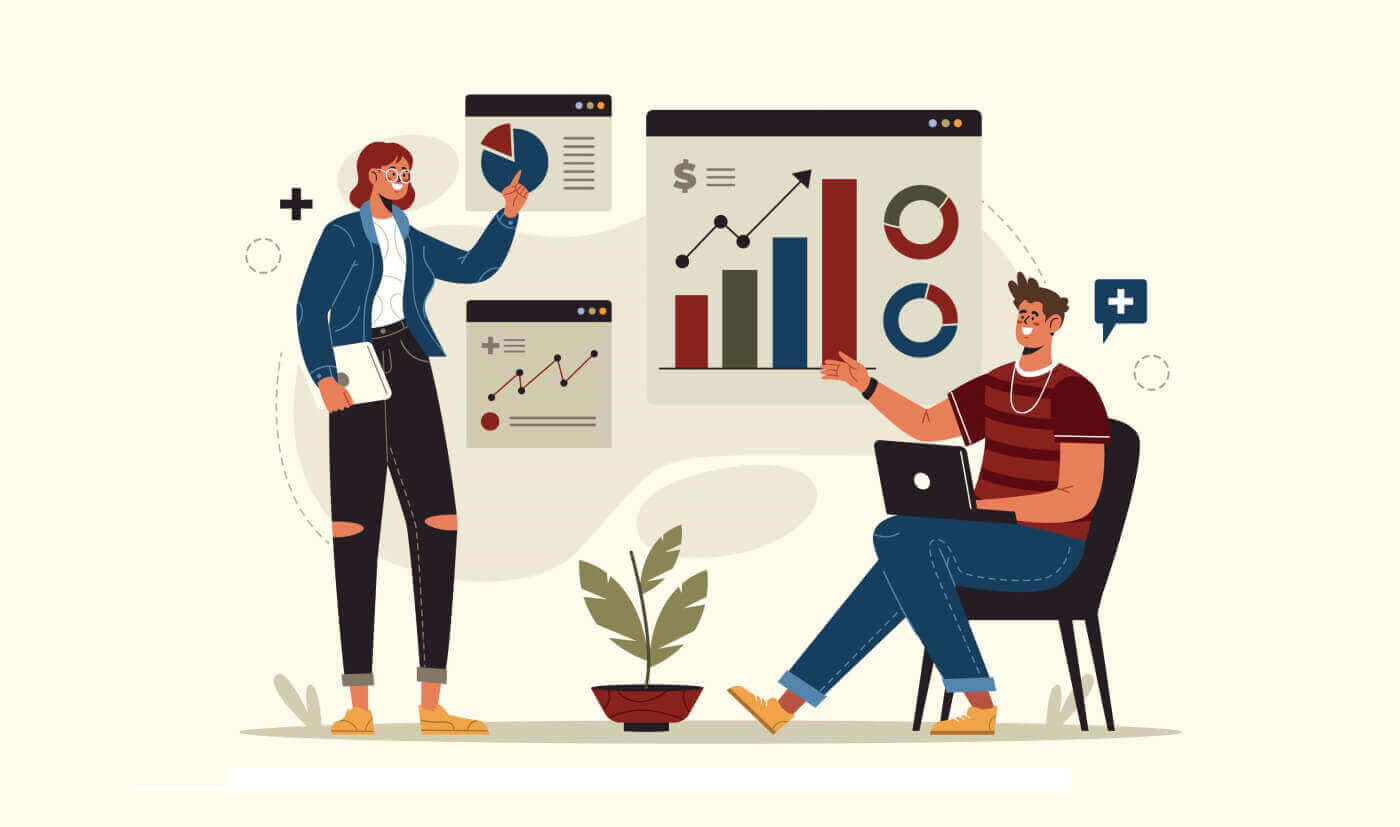
Cum să vă înscrieți la XTB
Cum să vă înscrieți pentru un cont XTB [Web]
Mai întâi, navigați la pagina de pornire a platformei XTB și selectați „Creați cont” . 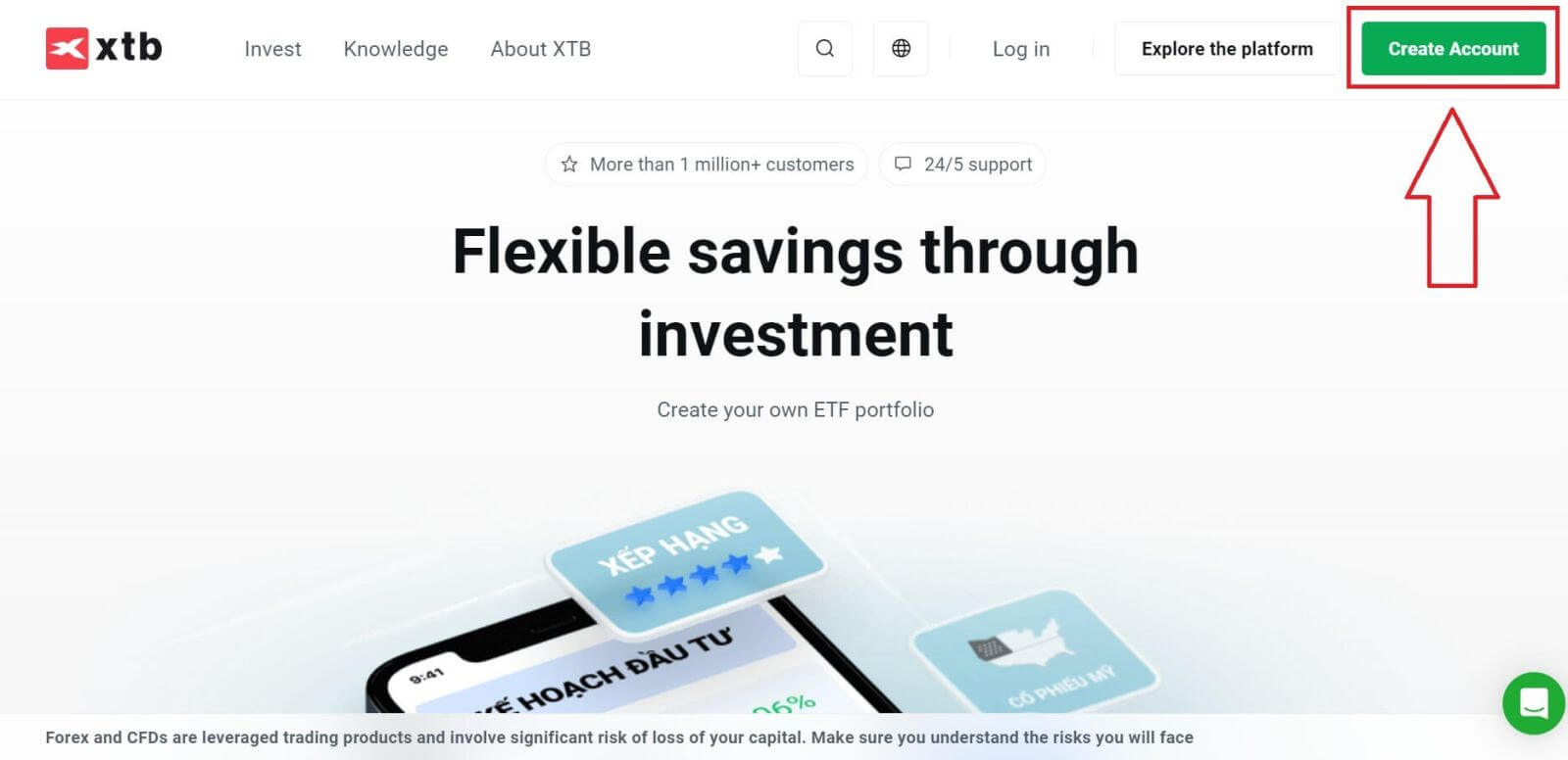
Pe prima pagină, vă rugăm să furnizați câteva informații de bază despre platformă, după cum urmează:
E-mailul dvs. (pentru a primi notificările prin e-mail de confirmare de la echipa de asistență XTB).
Țara dvs. (vă rugăm să vă asigurați că țara selectată se potrivește cu cea din documentele dvs. de verificare pentru a vă activa contul).
Bifați casetele pentru a indica că sunteți de acord cu termenii și condițiile platformei (trebuie să bifați toate casetele pentru a trece la pasul următor).
Apoi, selectați „URMĂTOR” pentru a trece la pagina următoare. 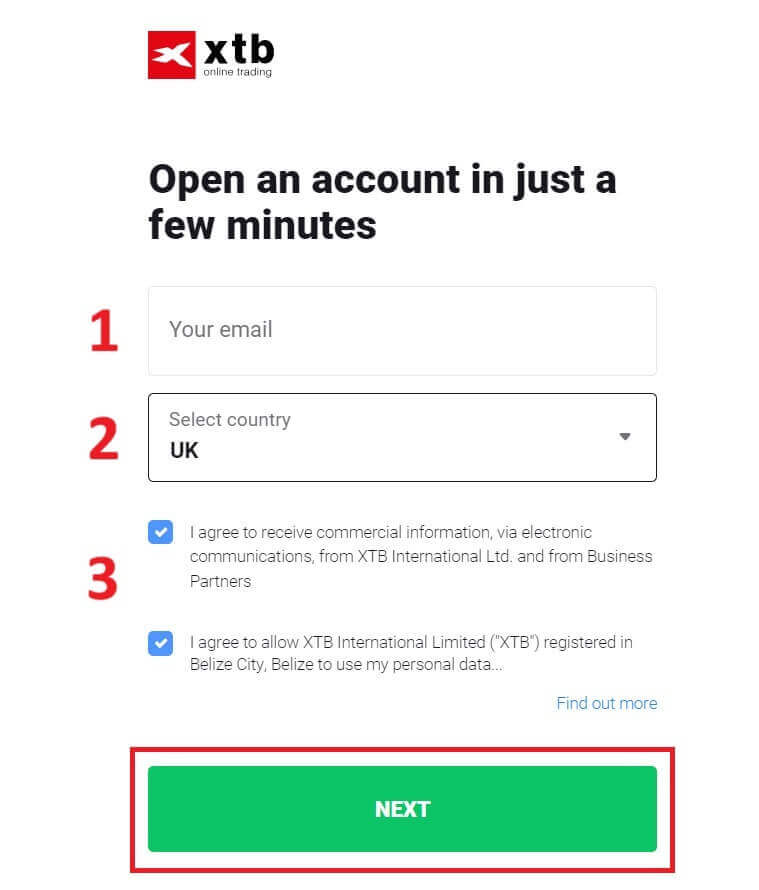
Apoi, continuați să introduceți informațiile dvs. personale în câmpurile corespunzătoare, după cum urmează (asigurați-vă că introduceți informațiile exact așa cum apar în documentele de verificare pentru a vă activa contul).
Rolul tău familial (bunicul, bunica, tatăl etc.).
Numele dumneavoastră.
Al doilea nume (dacă nu este disponibil, lăsați-l necompletat).
Numele dvs. de familie (ca în actul dvs. de identitate).
Numărul dvs. de telefon (pentru a primi OTP-ul de activare de la XTB).
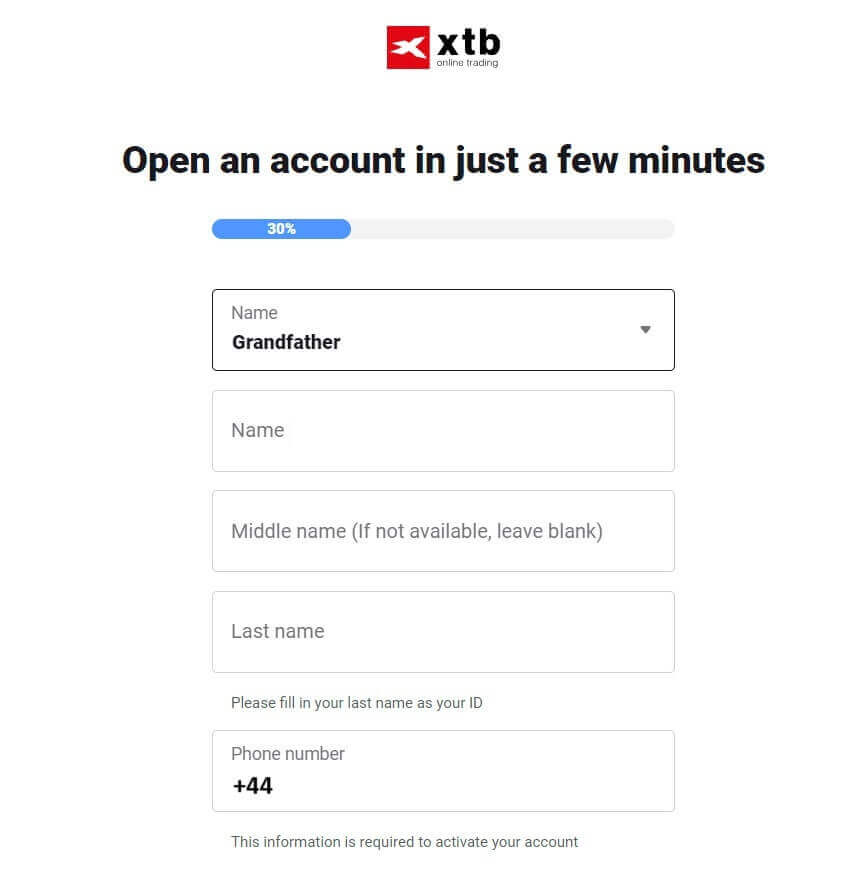
Continuați să derulați în jos și introduceți informații suplimentare, cum ar fi:
Data ta de nastere.
Nationalitatea ta.
Declarație FATCA (trebuie să bifați toate căsuțele și să răspundeți la toate spațiile libere pentru a trece la pasul următor).
După ce ați completat informațiile, faceți clic pe „URMĂTOR” pentru a trece la pagina următoare. 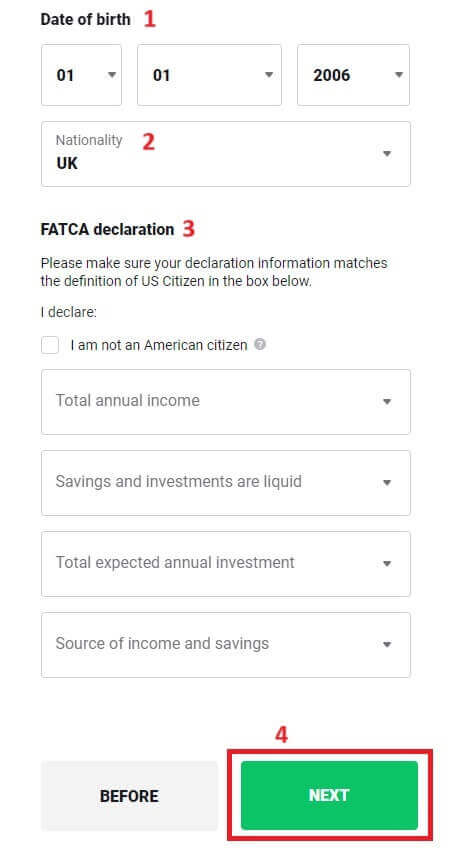
Pe această pagină de înscriere, veți introduce adresa care se potrivește cu documentele dvs. personale:
Numărul casei dvs. - numele străzii - secție/ comună - raion/ raion.
Provincia/orașul dvs.
Apoi selectați „NEXT” pentru a continua. 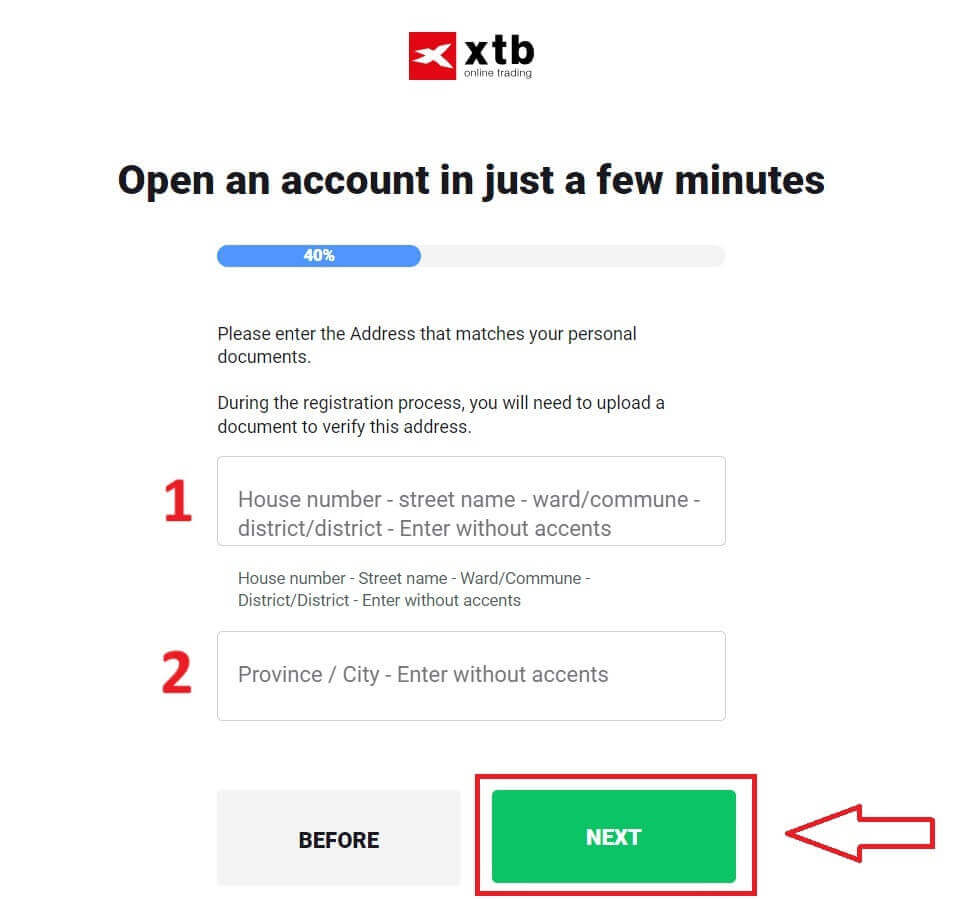
Pe această pagină de înscriere, va trebui să parcurgeți câțiva pași, după cum urmează:
- Selectați Moneda pentru contul dvs.
- Selectați limba (preferată).
- Introduceți codul de recomandare (acesta este un pas opțional).
Selectați „URMĂTOR” pentru a fi direcționat către următoarea pagină de înscriere. 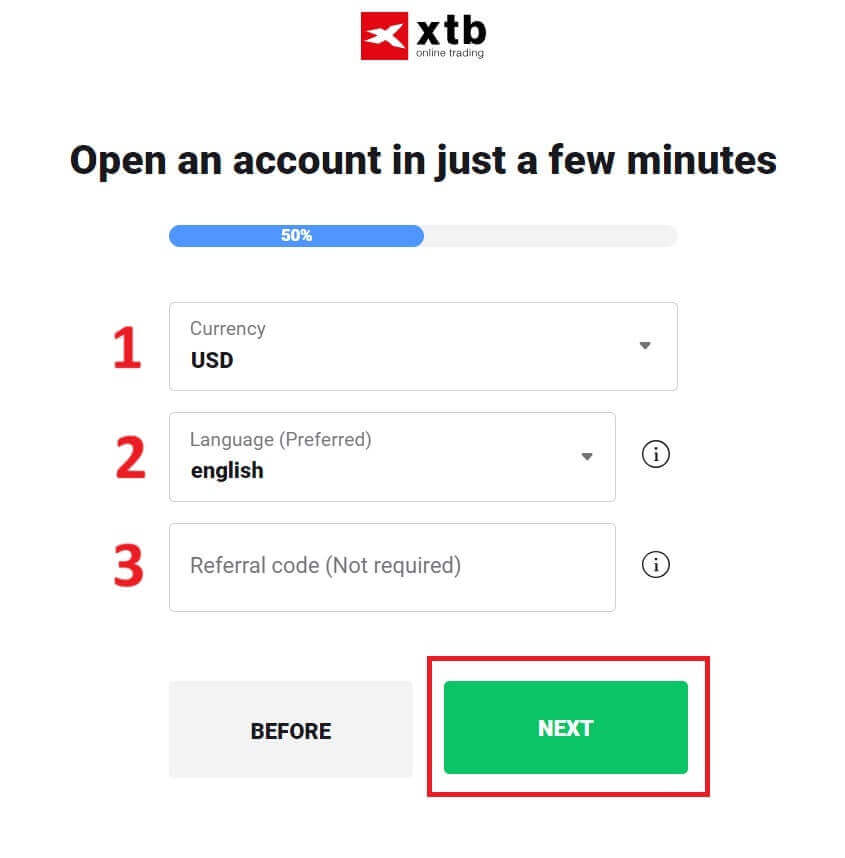
Pe pagina următoare, veți întâlni termenii de care aveți nevoie pentru a vă înregistra cu succes pentru contul dvs. XTB (ceea ce înseamnă că trebuie să bifați fiecare casetă de selectare). Apoi, faceți clic pe „URMĂTOR” pentru a finaliza. 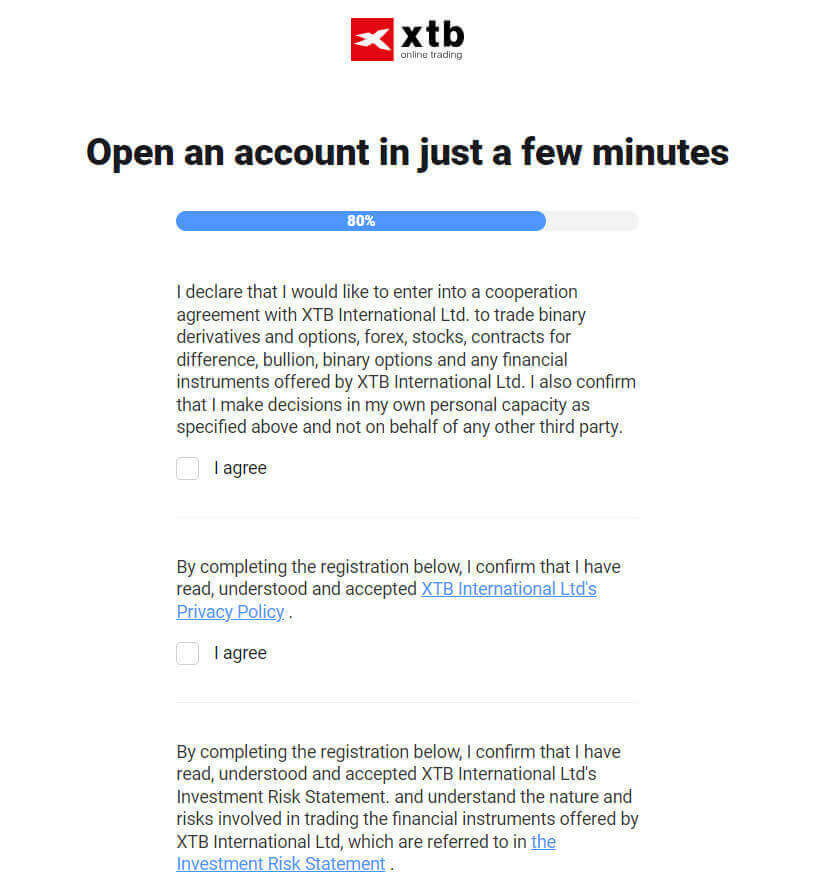
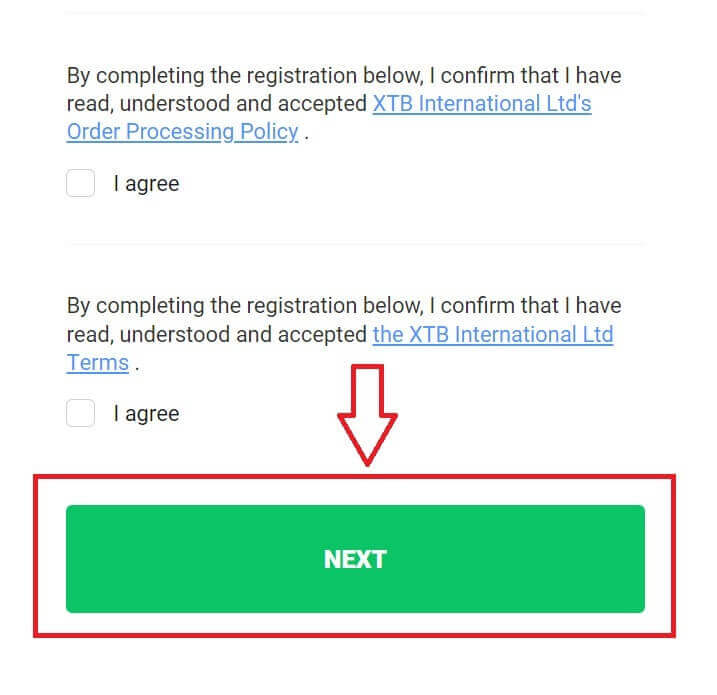
Pe această pagină, selectați „MERIȚI LA CONTUL TĂU” pentru a fi direcționat către pagina generală de gestionare a contului. 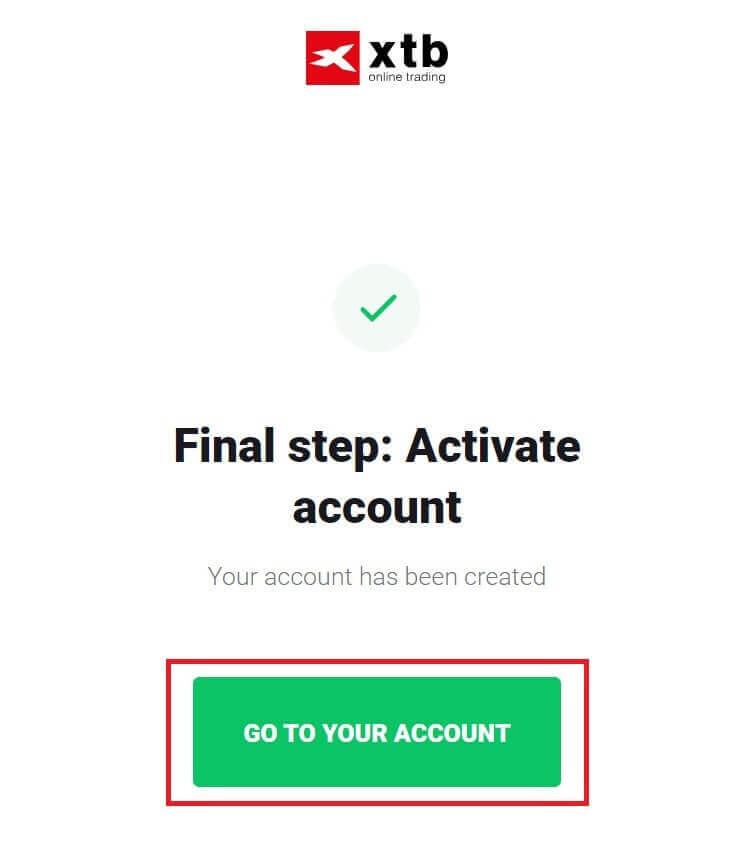
Felicitări pentru înregistrarea cu succes pentru contul dvs. cu XTB (rețineți că acest cont nu a fost încă activat). 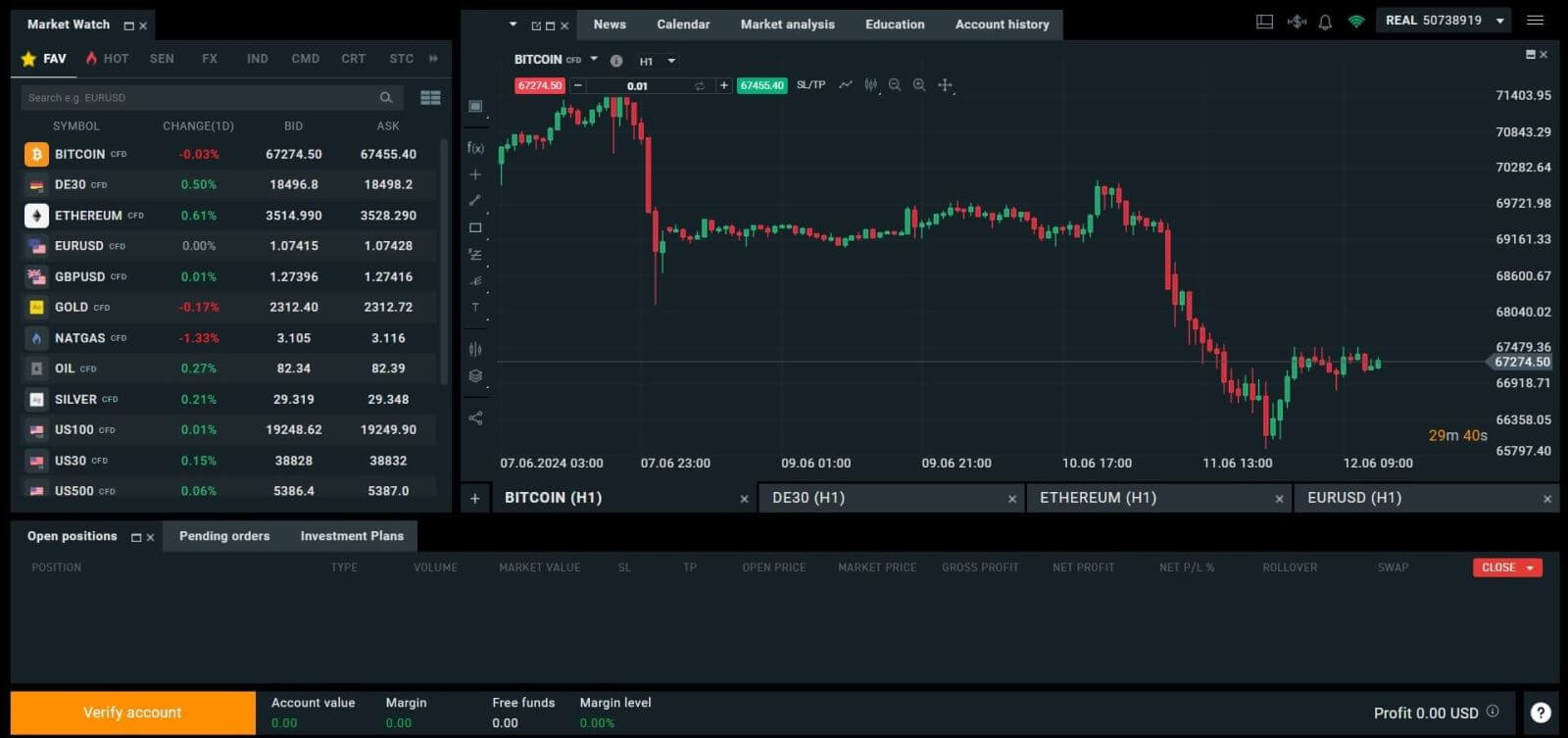
Cum să vă înscrieți pentru un cont XTB [Aplicație]
Mai întâi, deschideți magazinul de aplicații pe dispozitivul dvs. mobil (atât App Store , cât și Google Play Store sunt disponibile).
Apoi, căutați cuvântul cheie „XTB Online Investing” și descărcați aplicația.
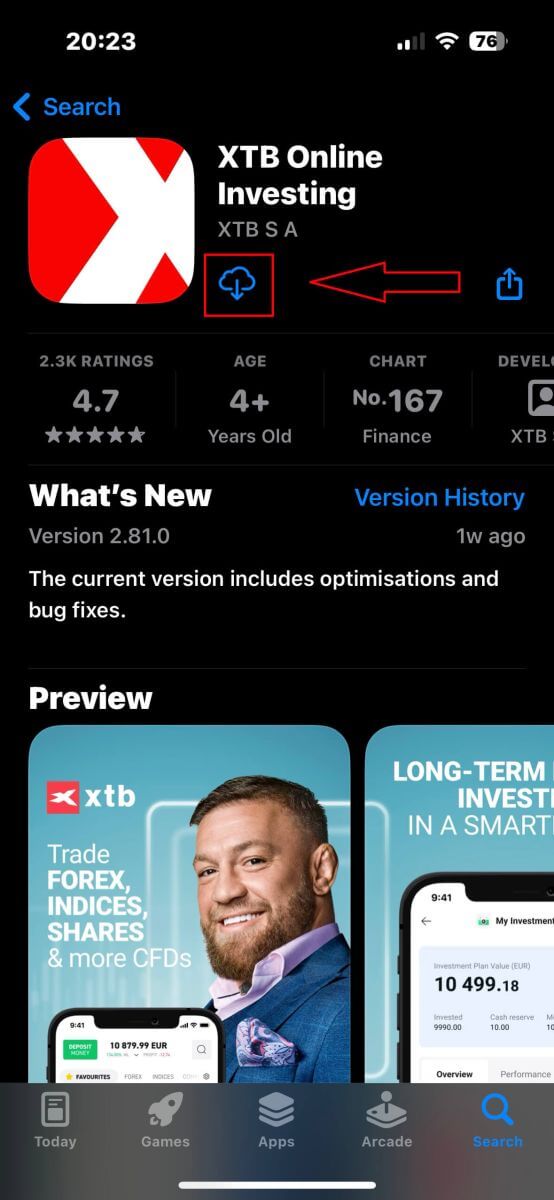
Deschideți aplicația după finalizarea procesului de descărcare. Apoi, selectați „Deschidere cont real” pentru a începe procesul de înregistrare. 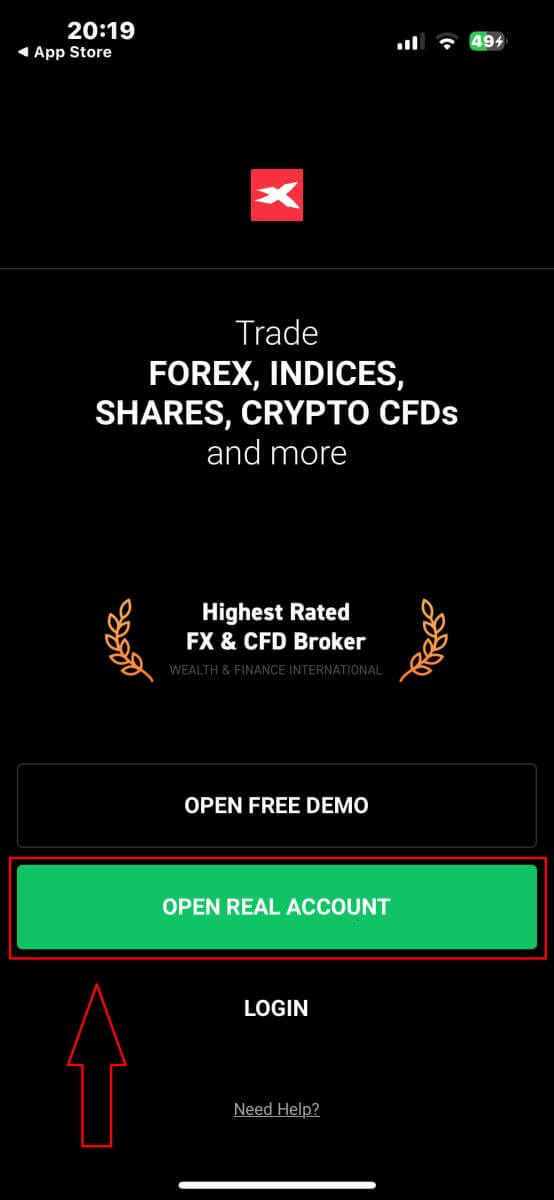
Primul pas este să vă selectați țara (alegeți-o pe cea care se potrivește cu actele personale de identificare pe care le aveți pentru activarea contului). Odată selectat, faceți clic pe „URMĂTOR” pentru a continua. 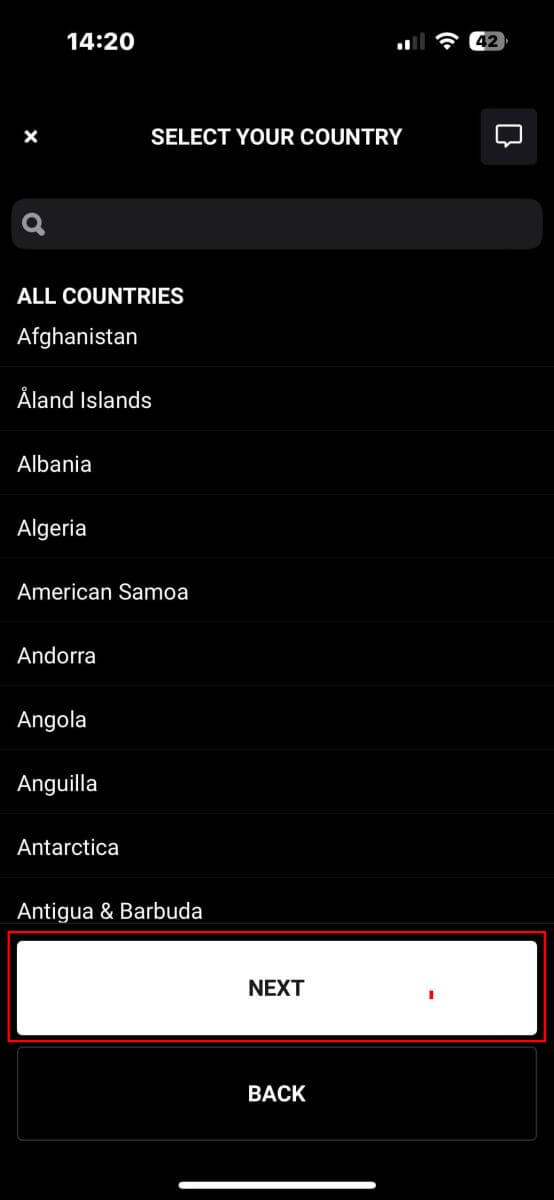
Pe următoarea pagină de înscriere, trebuie să:
Introduceți adresa dvs. de e-mail (pentru a primi notificările și instrucțiunile de la echipa de asistență XTB).
Bifați căsuțele care declară că sunteți de acord cu toate politicile (vă rugăm să rețineți că toate căsuțele trebuie bifate pentru a trece la pagina următoare).
După ce ați terminat pașii de mai sus, atingeți „PASUL URMĂTOR” pentru a intra în pagina următoare. 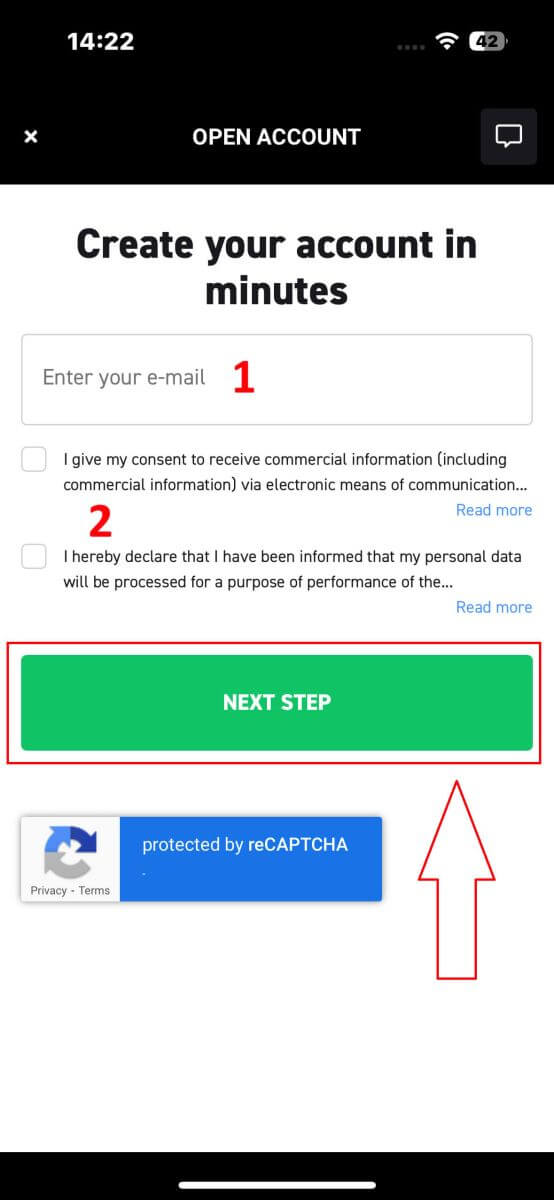
Pe această pagină, va trebui să:
Confirmați-vă e-mailul (acesta este e-mailul pe care îl utilizați pentru a accesa platforma XTB ca autentificare).
Creați-vă parola contului cu cel puțin 8 caractere (rețineți că parola trebuie să îndeplinească, de asemenea, toate cerințele, conținând o literă mică, o literă mare și un număr).
După finalizarea pașilor de mai sus, atingeți „PASUL URMĂTOR” pentru a trece la pagina următoare. 
În continuare, va trebui să furnizați următoarele informații personale (Vă rugăm să rețineți că informațiile introduse trebuie să corespundă cu detaliile personale de pe actul dvs. de identitate în scopul activării și verificării contului):
- Prenumele tău.
- Prenumele tău (Opțional).
- Prenumele tau.
- Numarul tau de telefon.
- Data ta de nastere.
- Naționalitățile voastre.
- De asemenea, trebuie să fiți de acord cu toate Declarațiile FATCA și CRS pentru a trece la pasul următor.
După ce ați completat introducerea informațiilor, vă rugăm să selectați „URMĂTORUL PAS” pentru a finaliza procesul de înregistrare a contului. 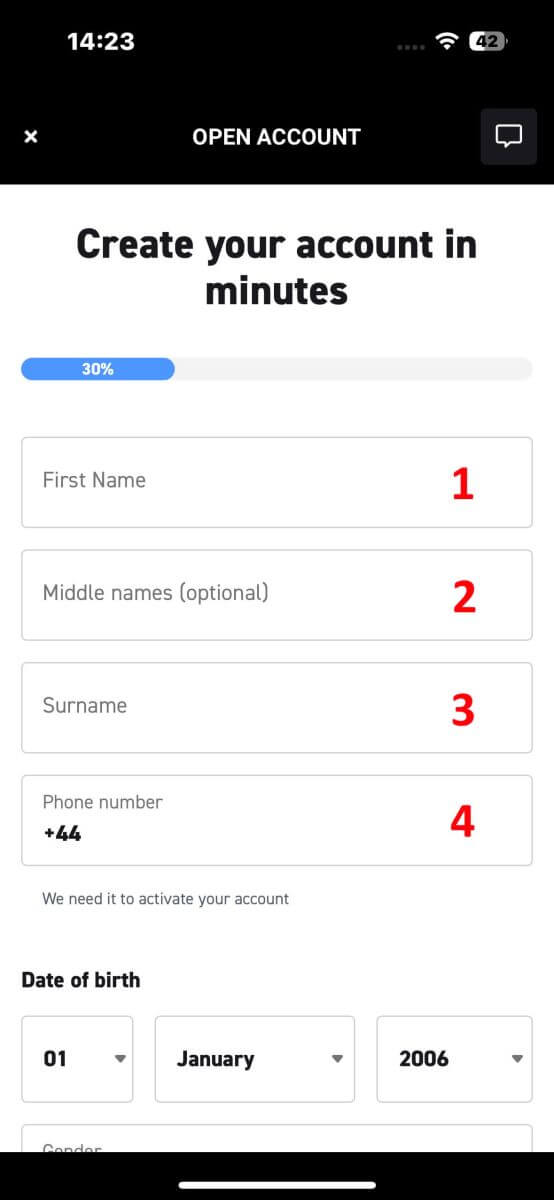
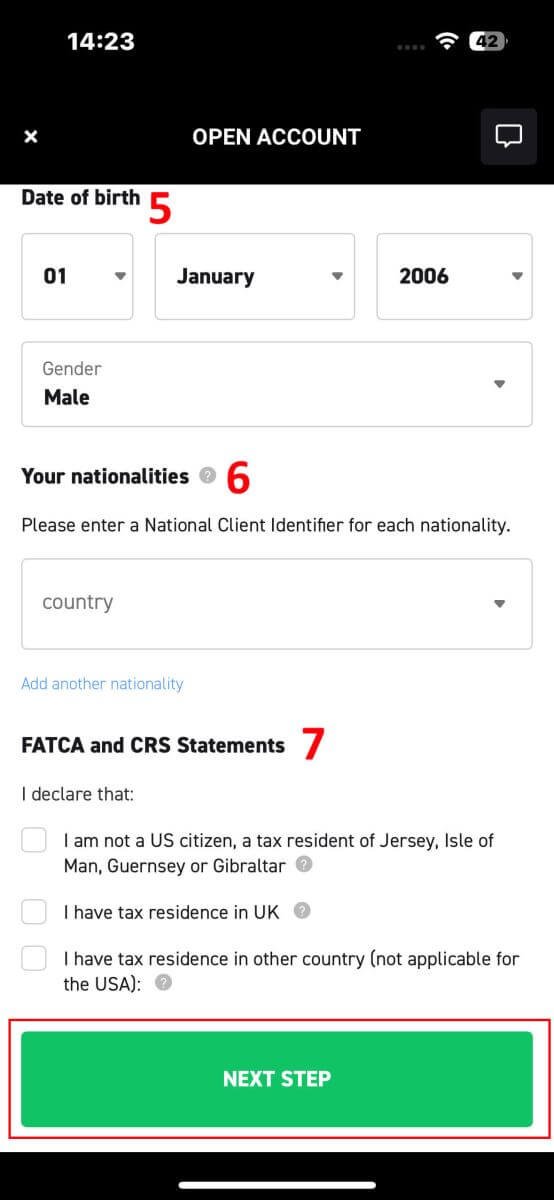
Felicitări pentru înregistrarea cu succes pentru un cont cu XTB (rețineți că acest cont nu a fost încă activat). 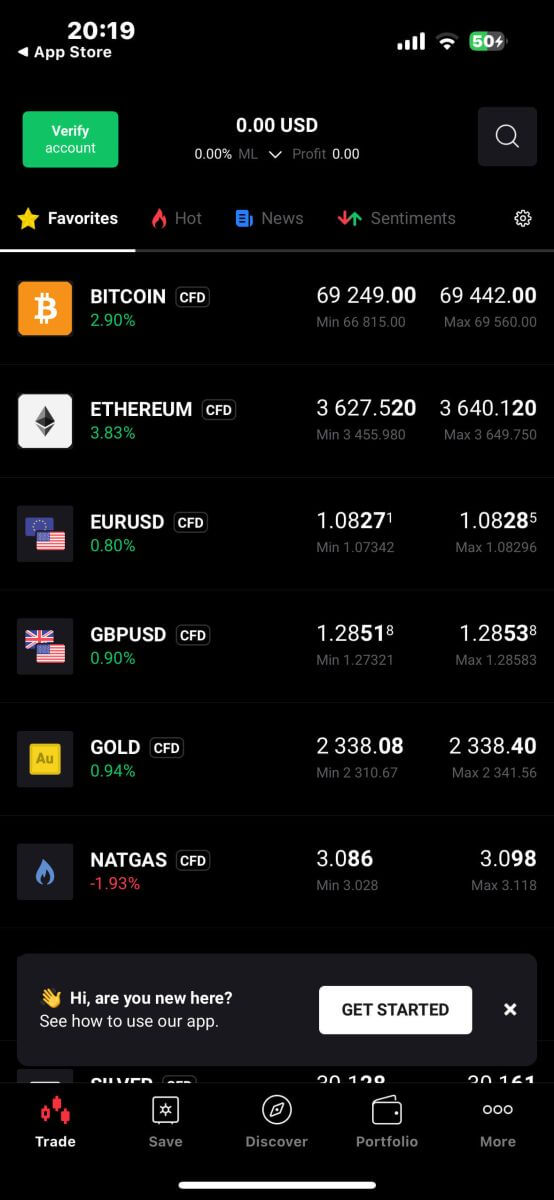
Cum se verifică contul XTB
Cum se verifică contul pe XTB [Web]
Cum să finalizați verificarea identității
Mai întâi, vizitați pagina de pornire a XTB . Apoi, selectați „Log in” urmat de „Account management” pentru a accesa interfața de verificare. 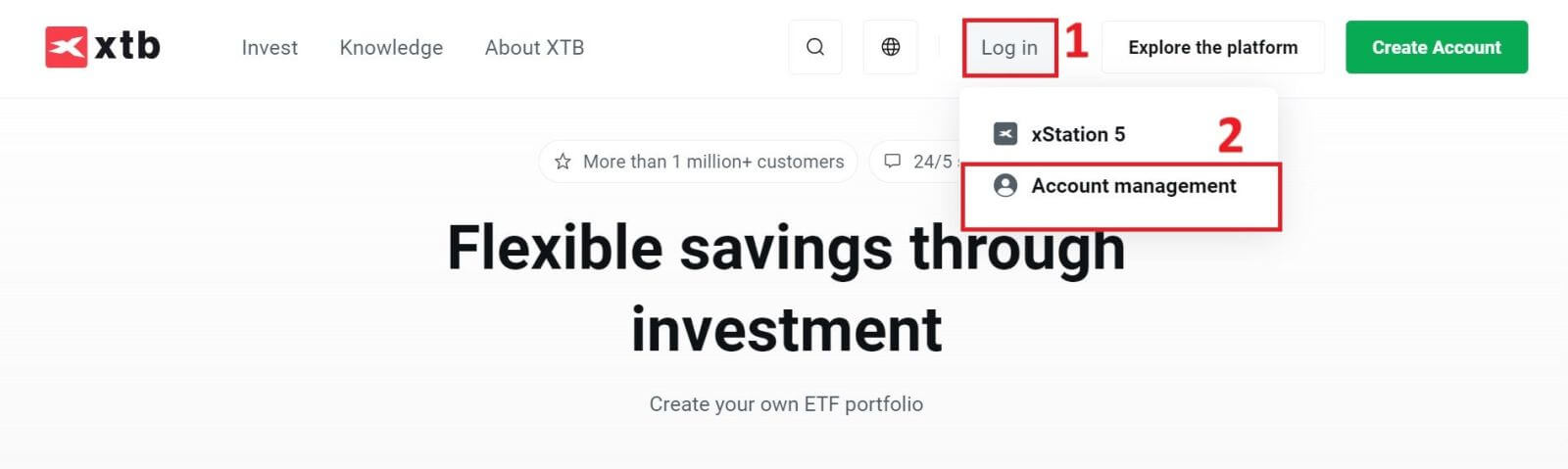
Veți selecta cuvântul „aici” din expresia „încărcați documente de pe computer aici” pentru a continua.
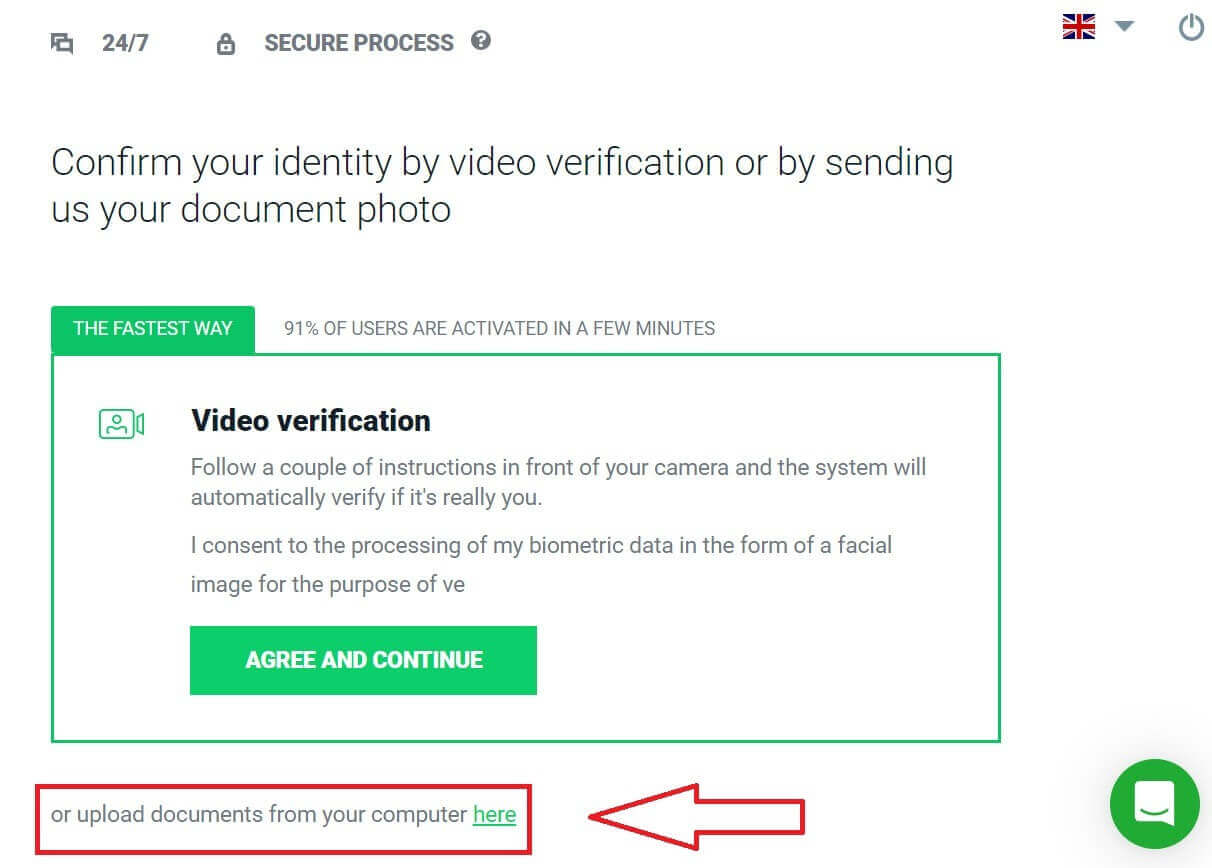
Primul pas al procesului de verificare este verificarea identității. Trebuie să alegeți unul dintre următoarele documente de identitate pentru a încărca: carte de identitate/ pașaport.
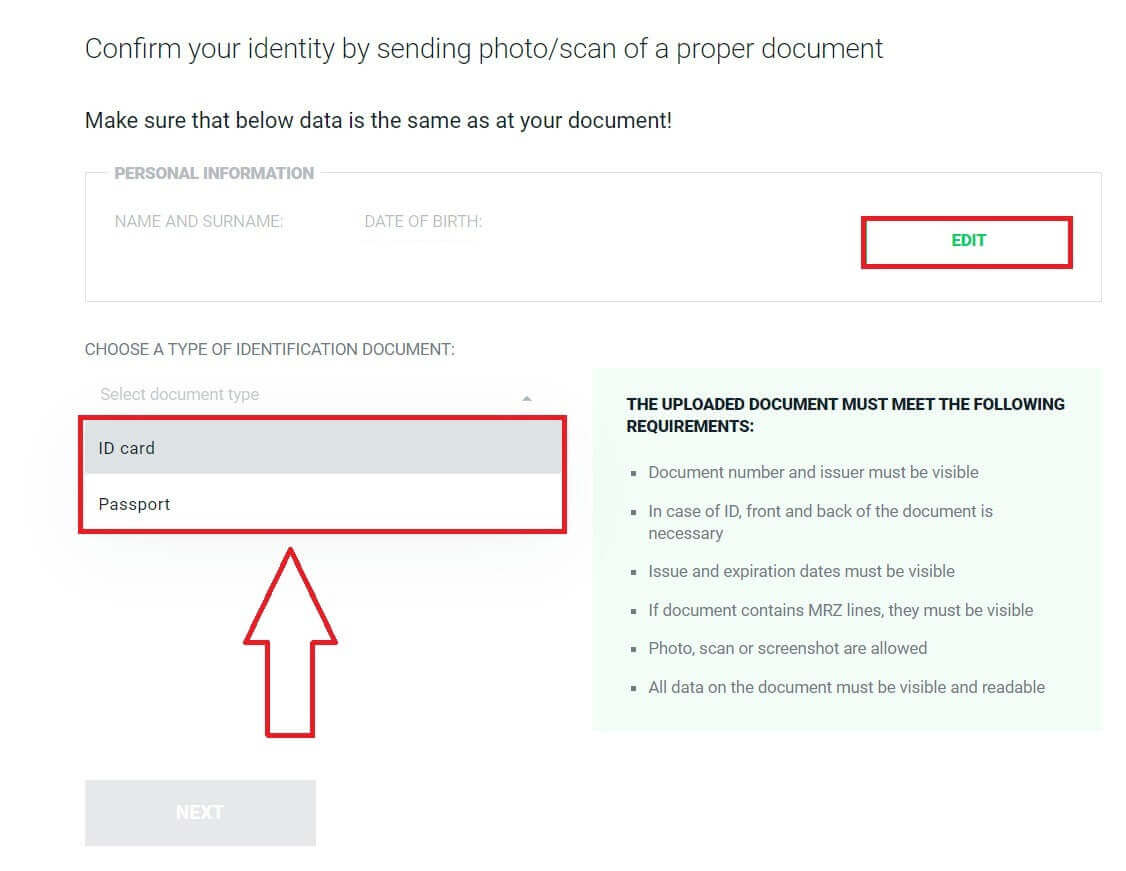
După pregătirea documentului, vă rugăm să încărcați imaginile în câmpurile corespunzătoare făcând clic pe butonul „ÎNCĂRCĂ FOTO DE PE CALCULATORUL TĂU” .
În plus, încărcarea trebuie să îndeplinească și următoarele cerințe:
Numărul documentului și emitentul trebuie să fie vizibile.
In cazul actului de identitate sunt necesare fata si spatele documentului.
Datele de emitere și de expirare trebuie să fie vizibile.
Dacă documentul conține linii MRZ, acestea trebuie să fie vizibile.
Sunt permise fotografii, scanări sau capturi de ecran.
Toate datele din document trebuie să fie vizibile și lizibile.
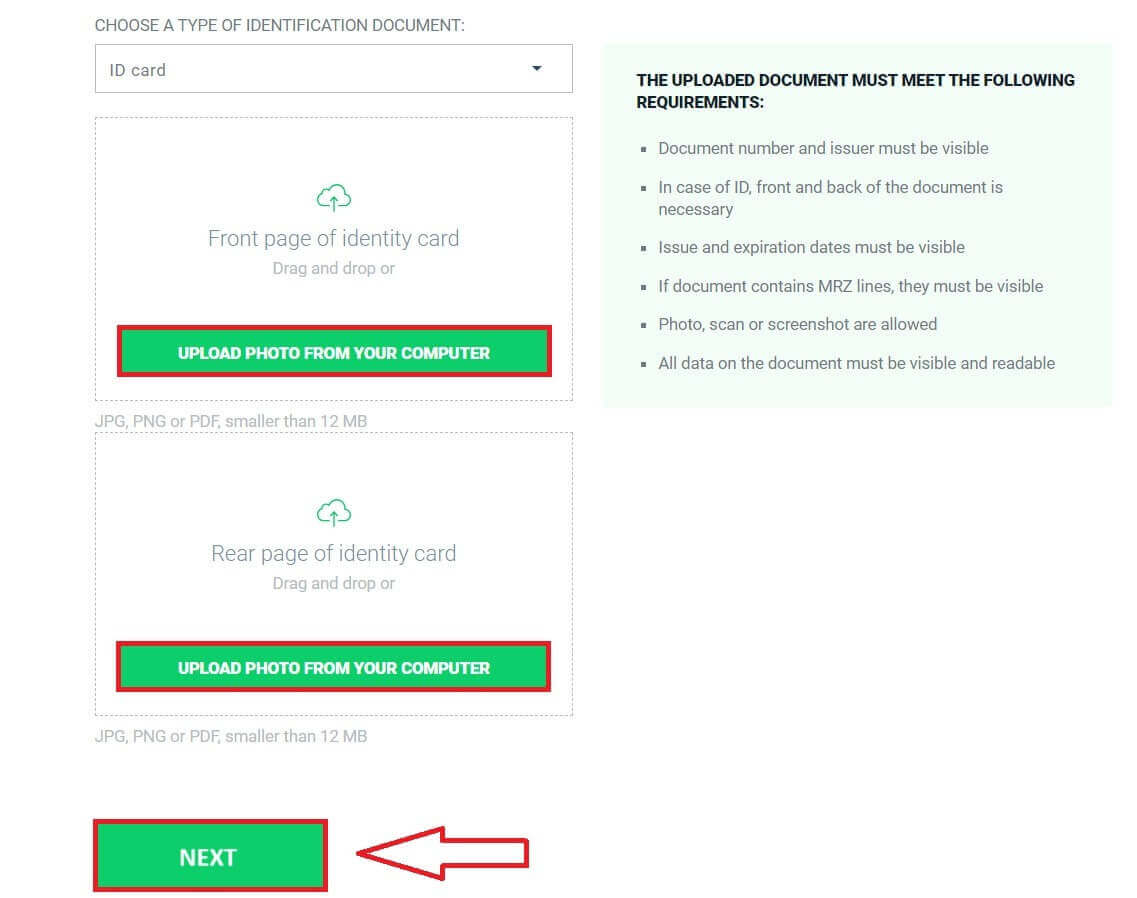
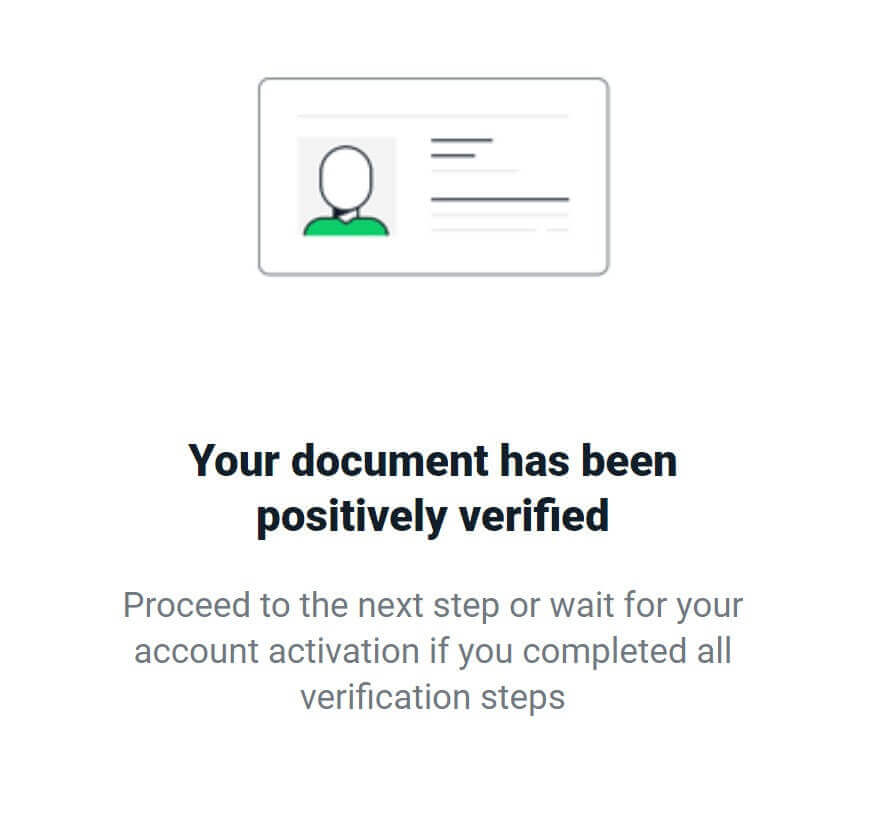
Cum să finalizați verificarea adresei
Pentru verificarea adresei, va trebui, de asemenea, să încărcați unul dintre următoarele documente pentru ca sistemul să le verifice (acestea pot varia în funcție de țară):
Permis de conducere.
Document de inmatriculare a vehiculului.
Card de asigurări sociale de sănătate.
Extras de cont.
Extrasul cardului de credit.
Factura de telefon fix.
Factura de internet.
Factura TV.
Factura de energie electrică.
Factura la apa.
Factura de gaz.
CT07/TT56 - Confirmarea rezidenței.
Nr. 1/TT559 - Confirmarea ID-ului personal și informații despre cetățean.
CT08/TT56 - Aviz de rezidență.
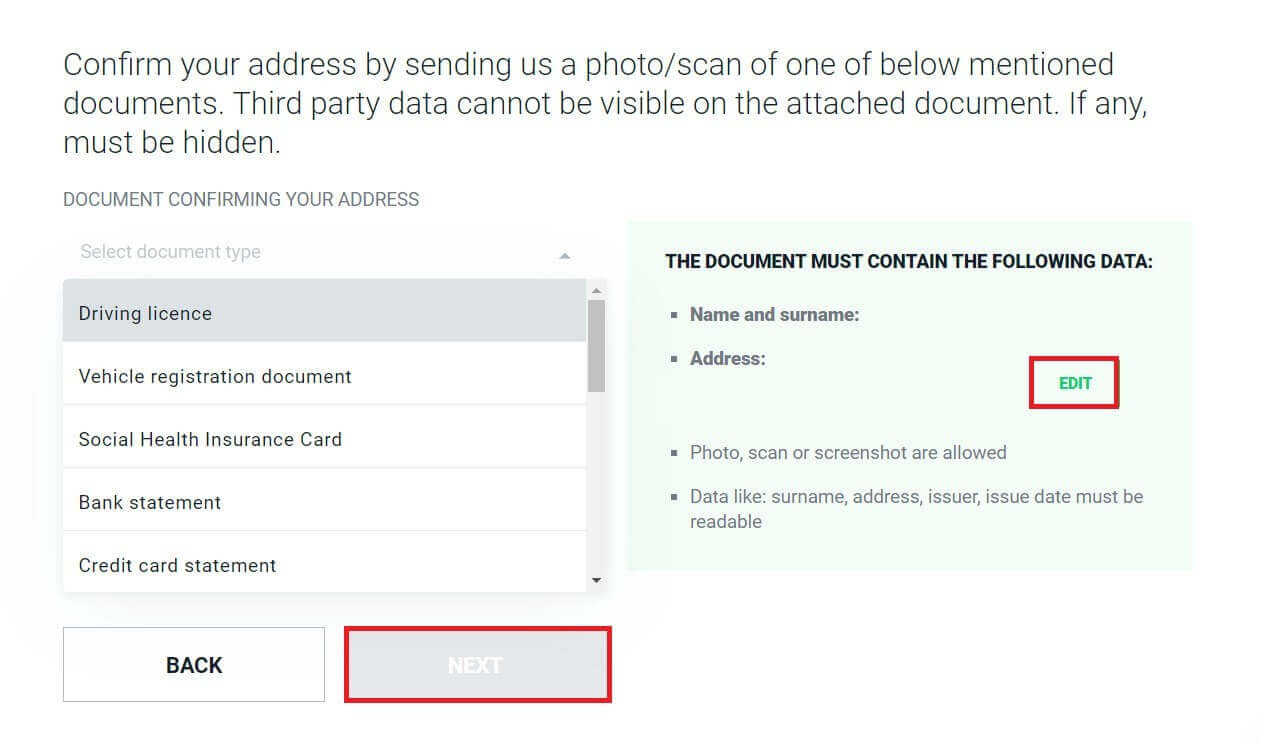
După pregătirea documentului, faceți clic pe butonul „ÎNCĂRCĂ FOTO DE PE CALCULATORUL TĂU” pentru a adăuga imaginile în câmpurile corespunzătoare.
În plus, încărcarea trebuie să îndeplinească și următoarele cerințe:
Numărul documentului și emitentul trebuie să fie vizibile.
In cazul actului de identitate sunt necesare fata si spatele documentului.
Datele de emitere și de expirare trebuie să fie vizibile.
Dacă documentul conține linii MRZ, acestea trebuie să fie vizibile.
Sunt permise fotografii, scanări sau capturi de ecran.
Toate datele din document trebuie să fie vizibile și lizibile.
După încărcarea documentelor, selectați „URMĂTOR”.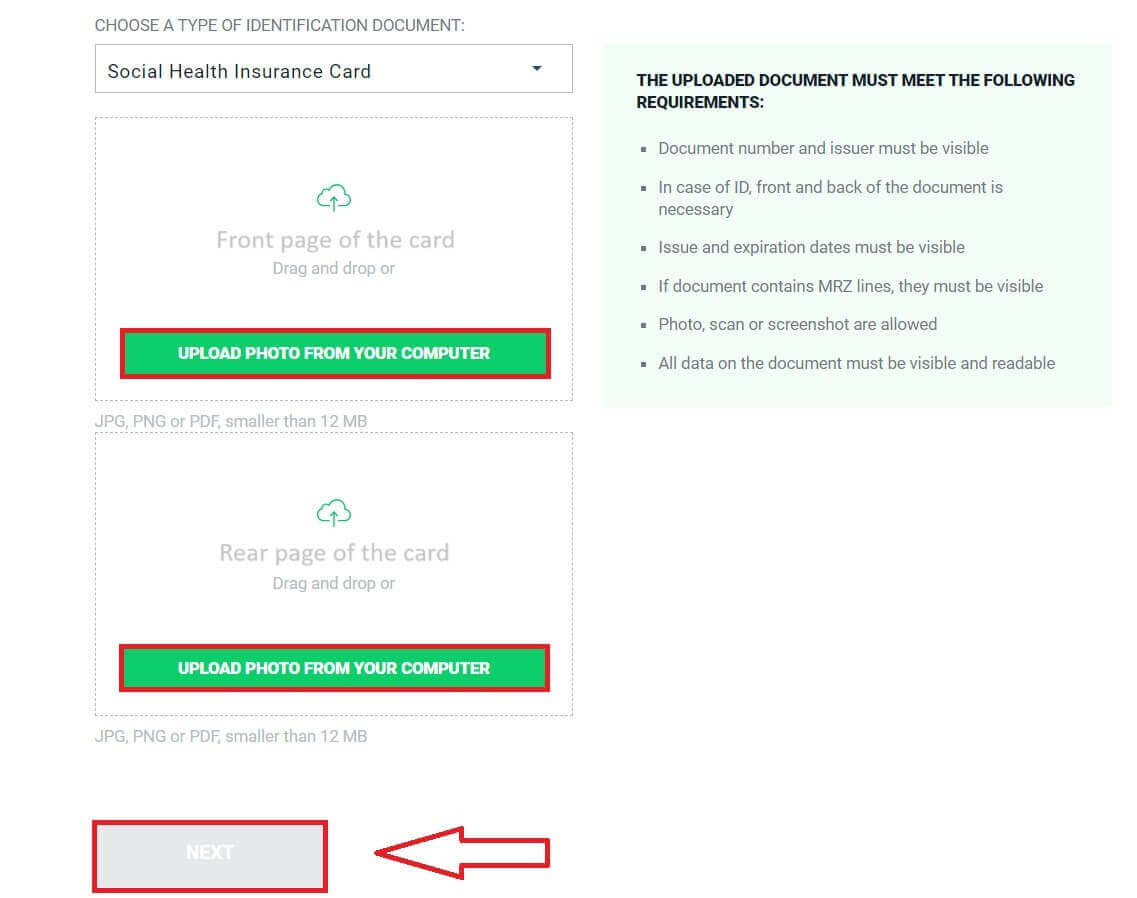
Vă rugăm să acordați aproximativ 5 până la 10 minute pentru ca sistemul să vă anunțe cu privire la rezultate.
Felicitări pentru finalizarea cu succes a celor doi pași de verificare a informațiilor personale cu XTB. Contul dvs. va fi activat în câteva minute. 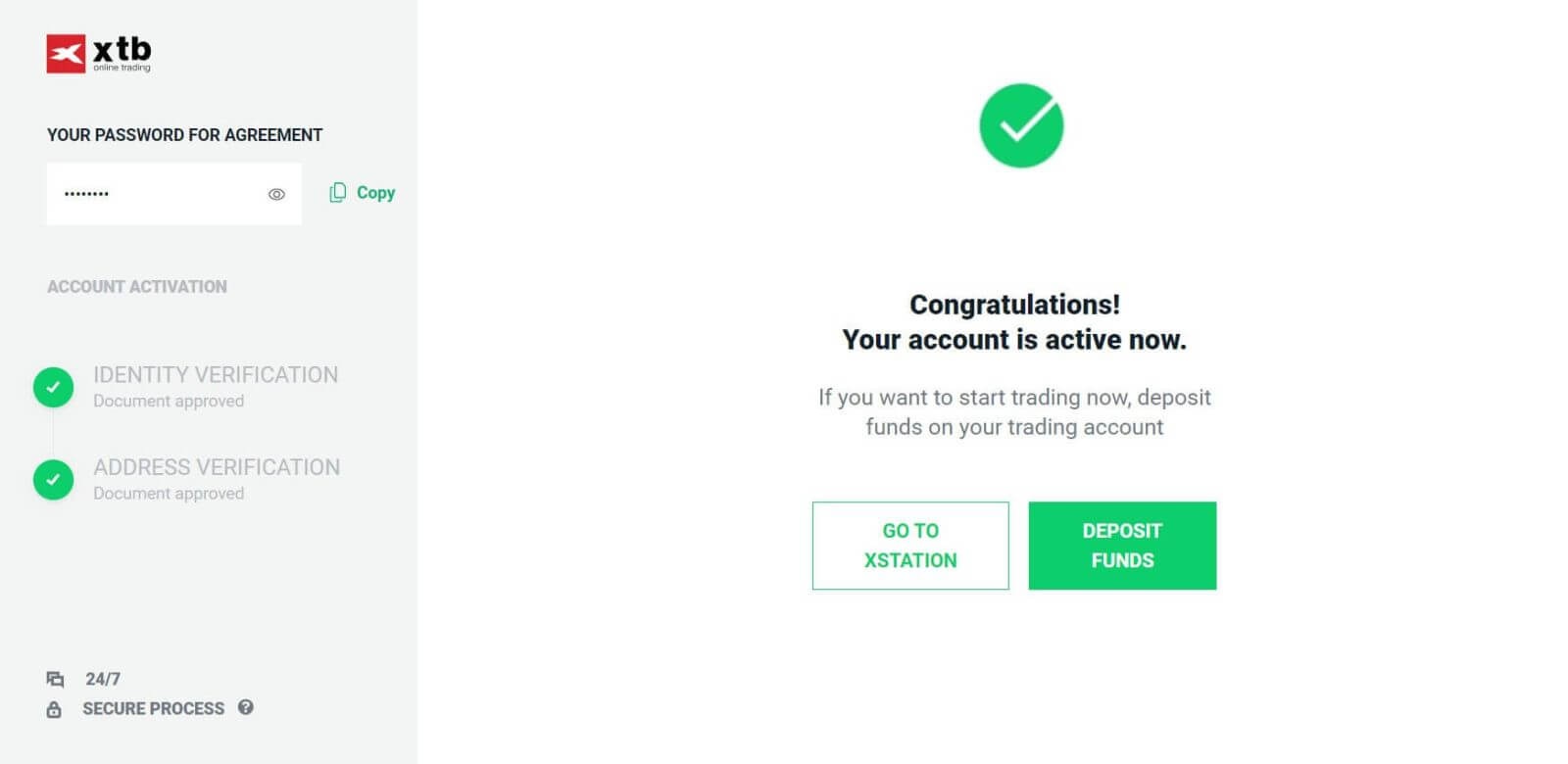
Cum să finalizați verificarea video
Mai întâi, accesați pagina de pornire a XTB . Apoi, alegeți „Autentificare” și apoi „Gestionarea contului” . 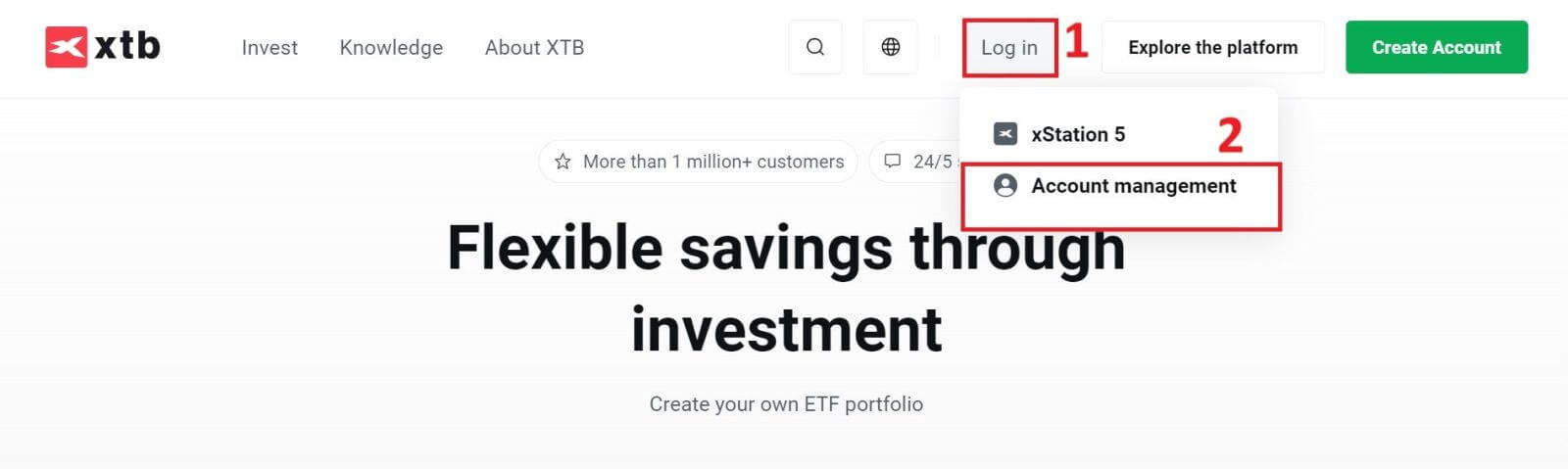
Pe lângă încărcarea manuală a documentelor de verificare, XTB sprijină acum utilizatorii să își verifice identitatea direct prin video, care poate fi finalizat în doar câteva minute.
Puteți accesa această opțiune făcând clic pe butonul „ACEPTĂ ȘI CONTINUA” din secțiunea Verificare video .
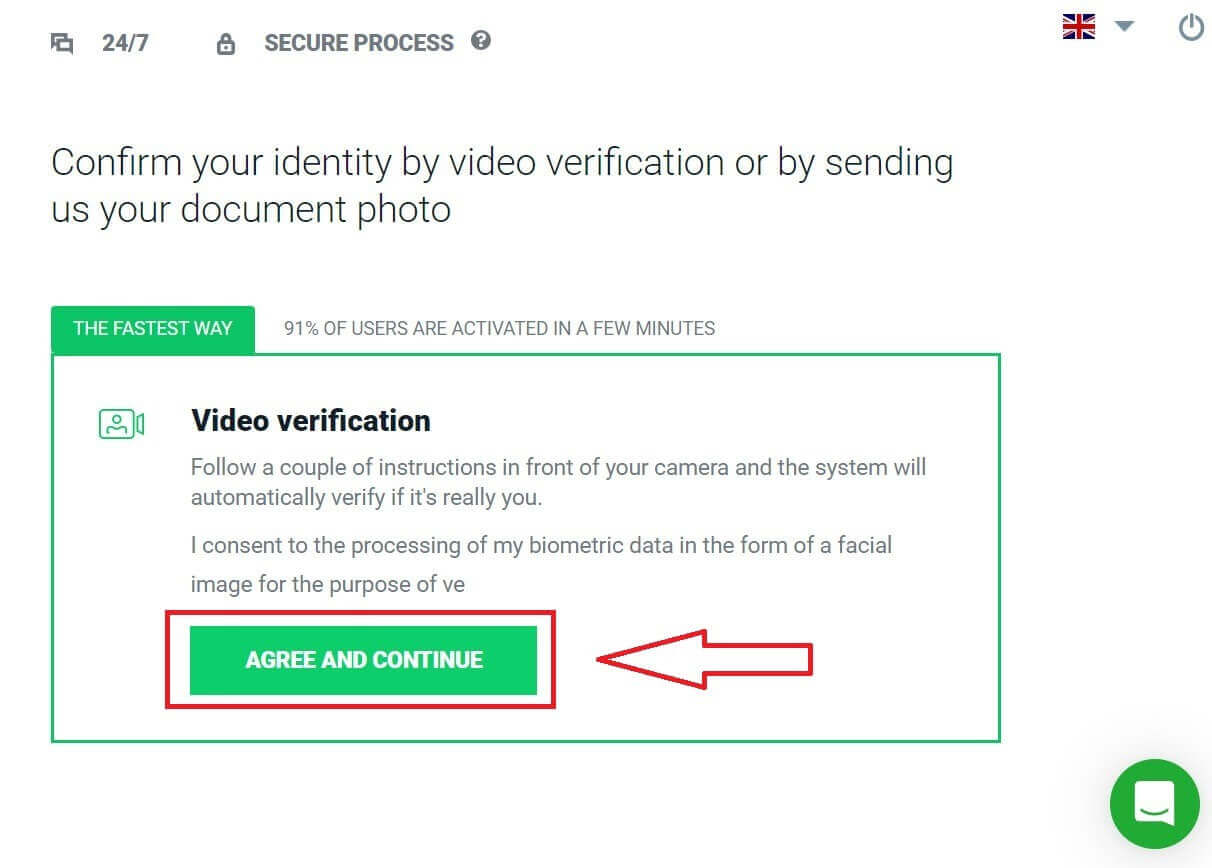
Imediat, sistemul vă va redirecționa către o altă pagină. Derulați în jos până în partea de jos a paginii și utilizați telefonul (cu aplicația XTB Online Trading instalată) pentru a scana codul QR afișat. 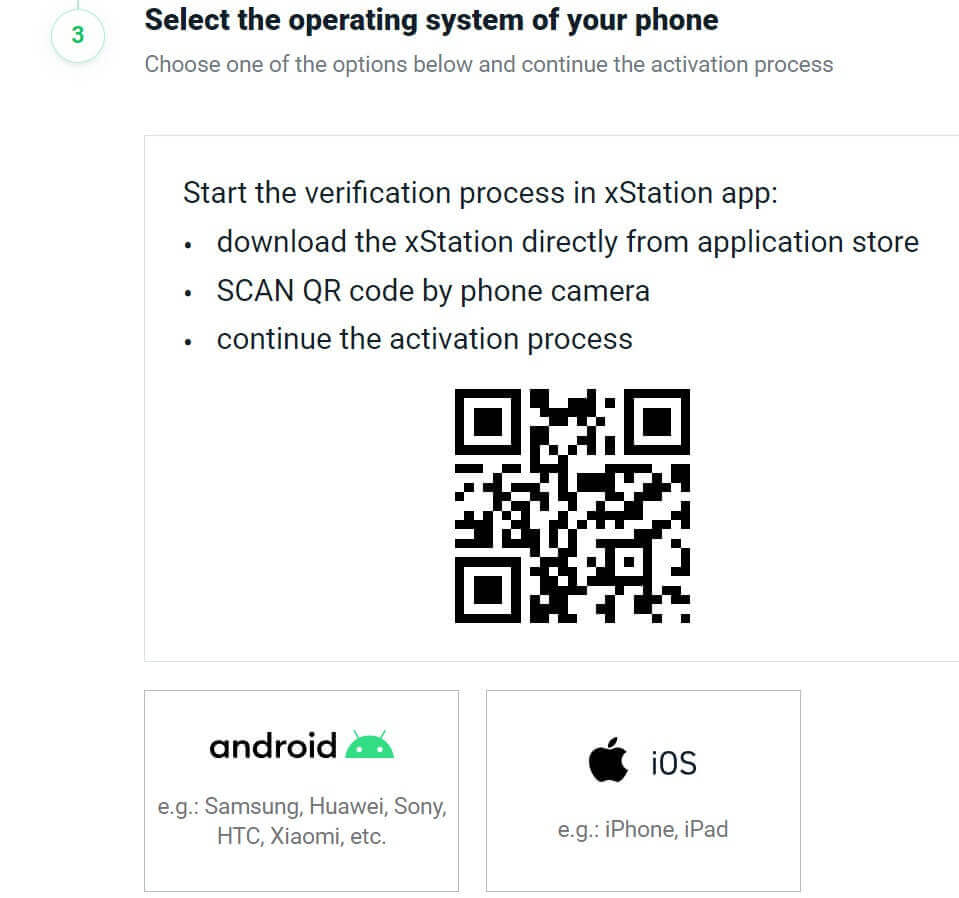
Iar procesul de verificare va continua și se va finaliza direct pe telefonul tău. Selectați „ACORD ȘI CONTINUARE” pentru a continua. 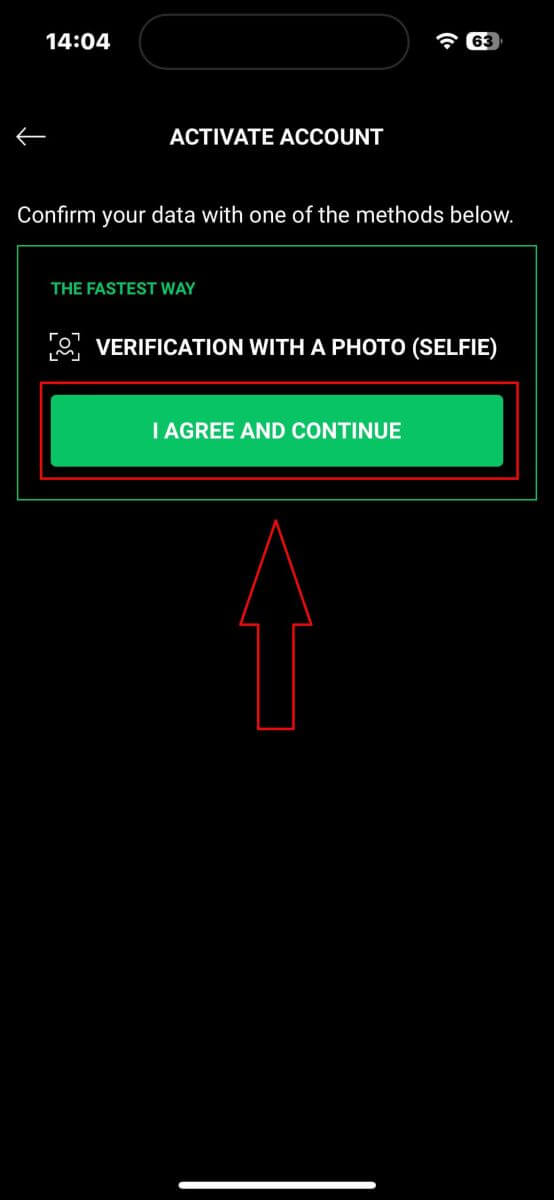
În primul rând, va trebui să accesați funcții esențiale pentru procesul de verificare, cum ar fi microfonul și camera. 
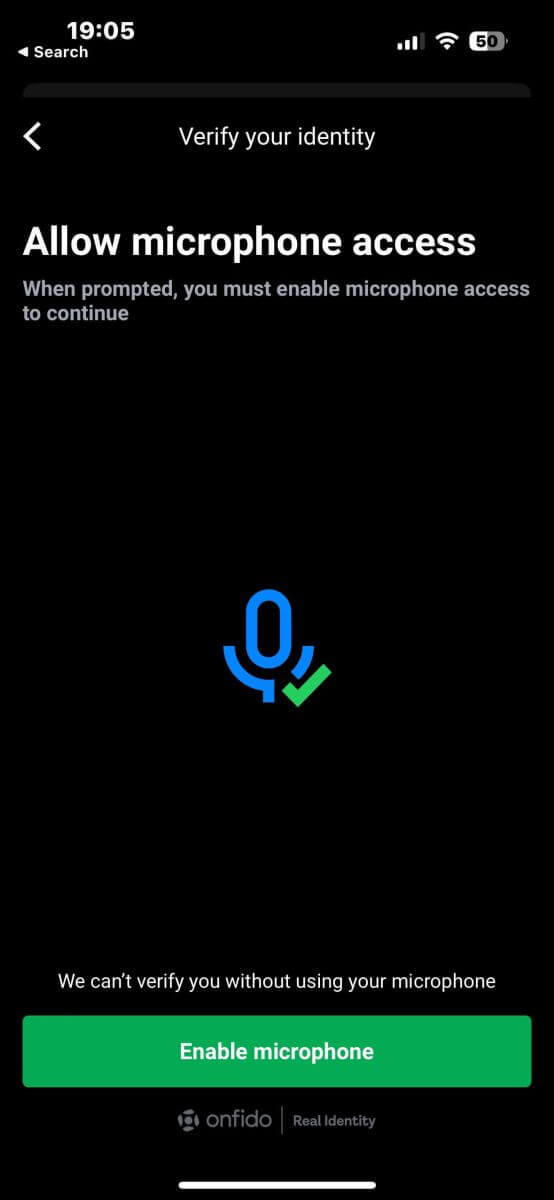
După aceea, similar cu încărcarea documentelor, va trebui, de asemenea, să selectați unul dintre următoarele documente pentru a efectua verificarea:
Carte de identitate.
Pașaport.
Permis de rezidenta.
Permis de conducere.
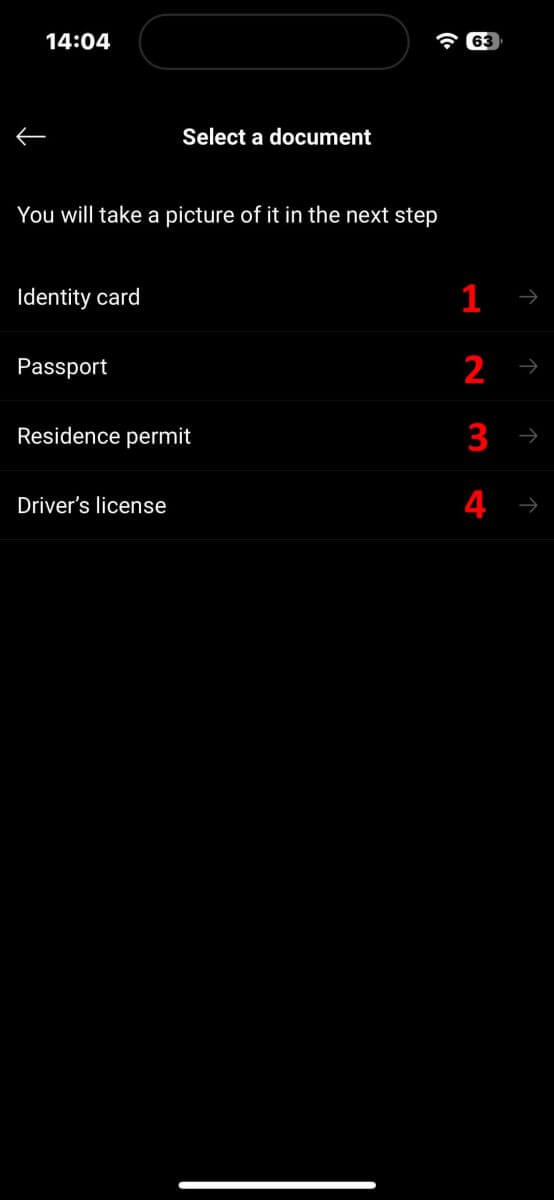
În ecranul următor, în timpul pasului de scanare a documentului, asigurați-vă că documentul este clar și aliniat în cadrul cât mai aproape posibil. Puteți fie să apăsați singur butonul de captură, fie sistemul va captura automat fotografia odată ce documentul dvs. îndeplinește standardul. 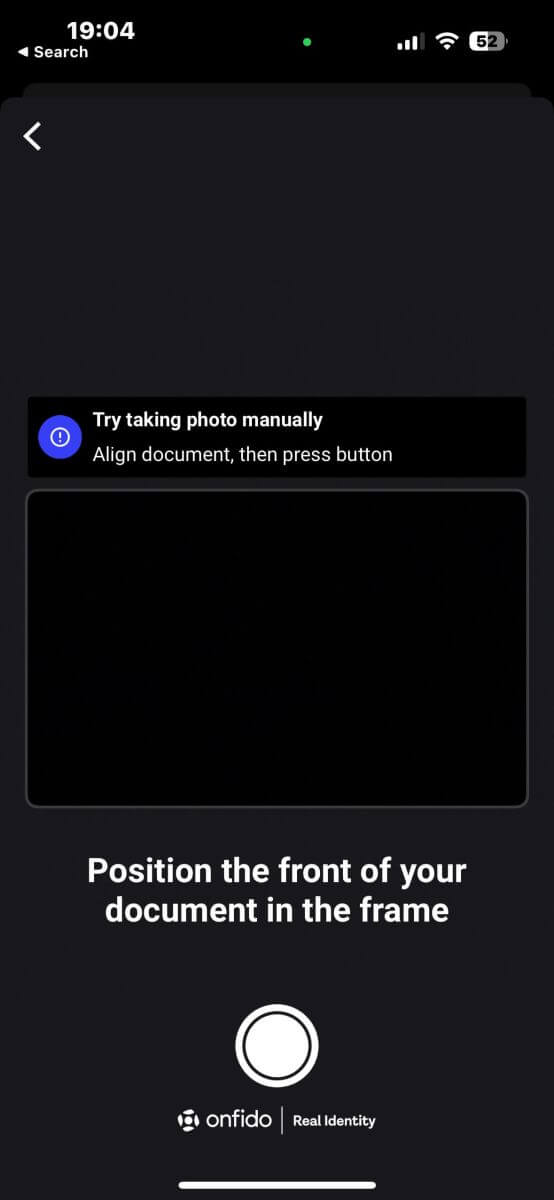
După capturarea cu succes a fotografiei, selectați „Trimiteți fotografia” pentru a continua. Dacă documentul are mai multe fețe, va trebui să repetați acest pas pentru fiecare parte a documentului.
Asigurați-vă că detaliile documentului sunt clare pentru a fi citite, fără neclarități sau străluciri. 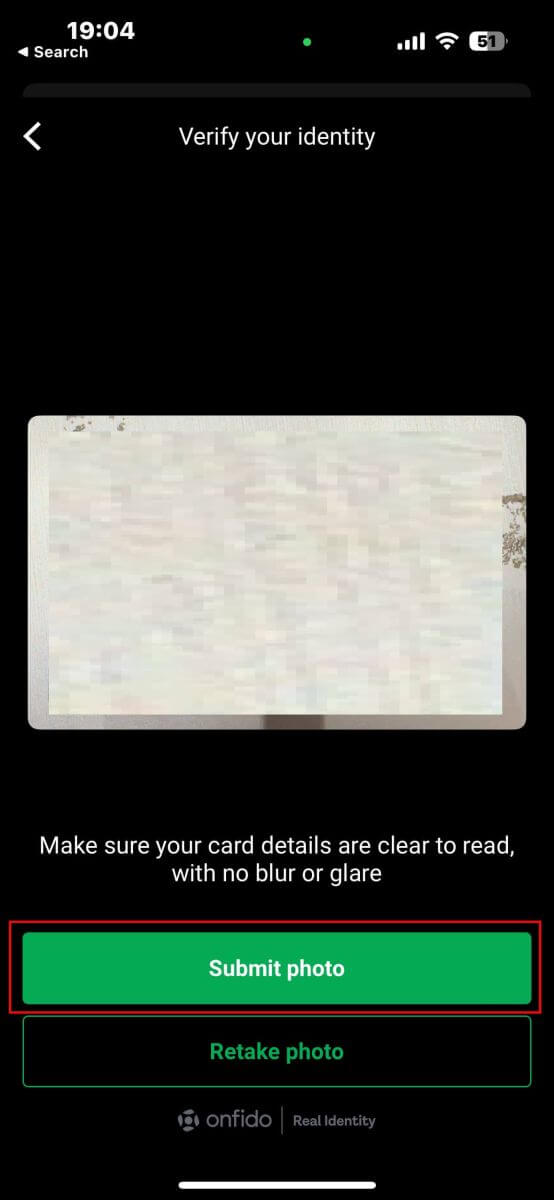
Următorul pas va fi verificarea video. În acest pas, veți urma instrucțiunile pentru a vă deplasa și a vorbi timp de 20 de secunde. Vă rugăm să atingeți „Înregistrați videoclipul” pentru a-l introduce.
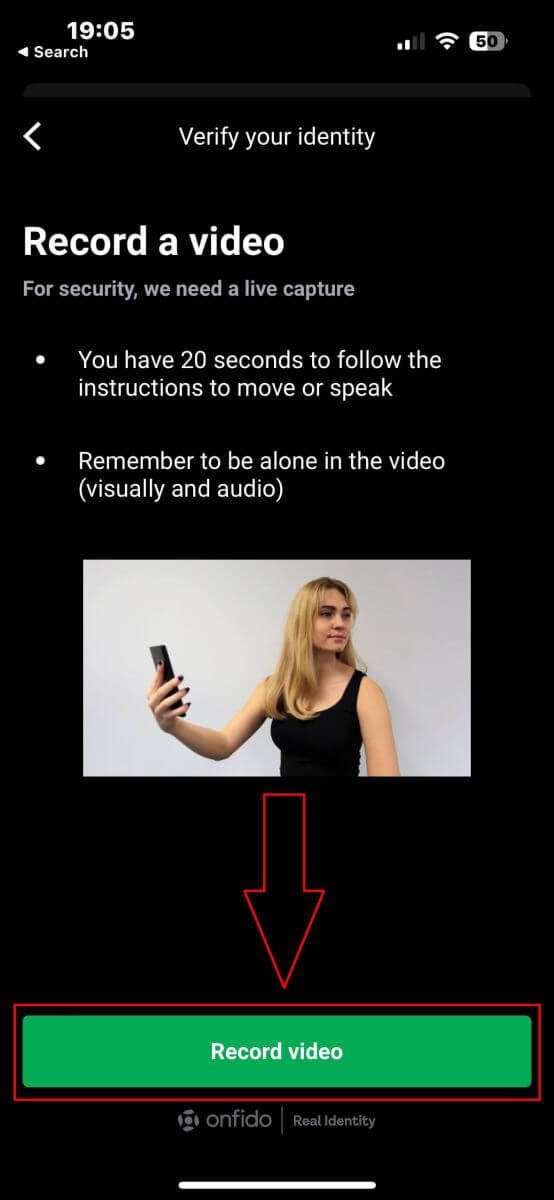
În ecranul următor, vă rugăm să vă păstrați fața în interiorul ovalului și să urmați instrucțiunile sistemului, cum ar fi înclinarea feței sau întoarcerea la stânga și la dreapta, după cum este necesar. De asemenea, vi se poate cere să rostiți câteva cuvinte sau numere ca parte a procesului. 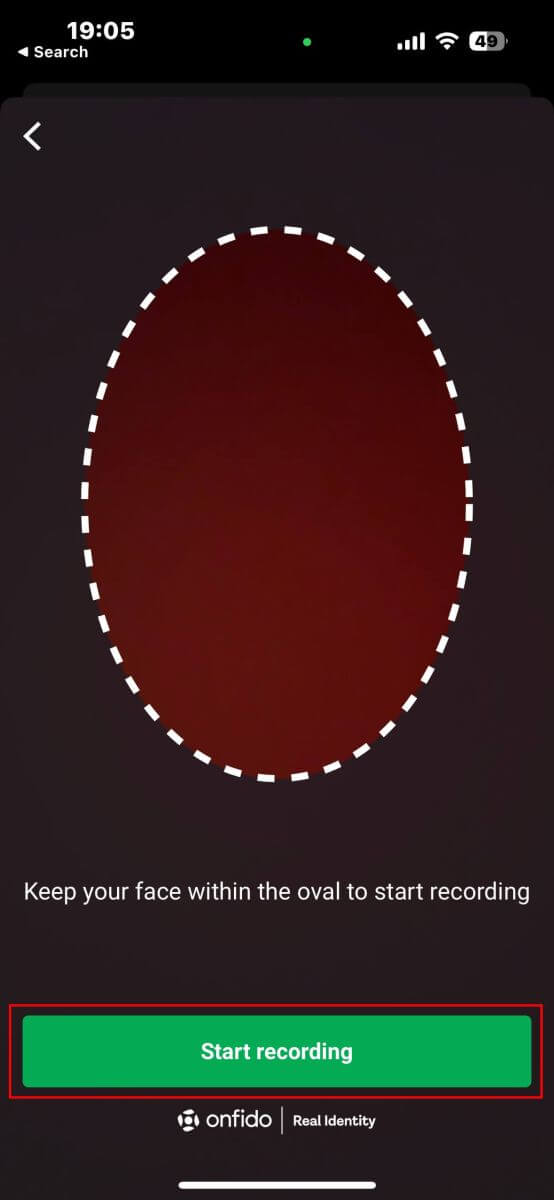
După finalizarea acțiunilor, sistemul va stoca videoclipul pentru verificarea datelor. Selectați „Încărcați videoclipul” pentru a continua. 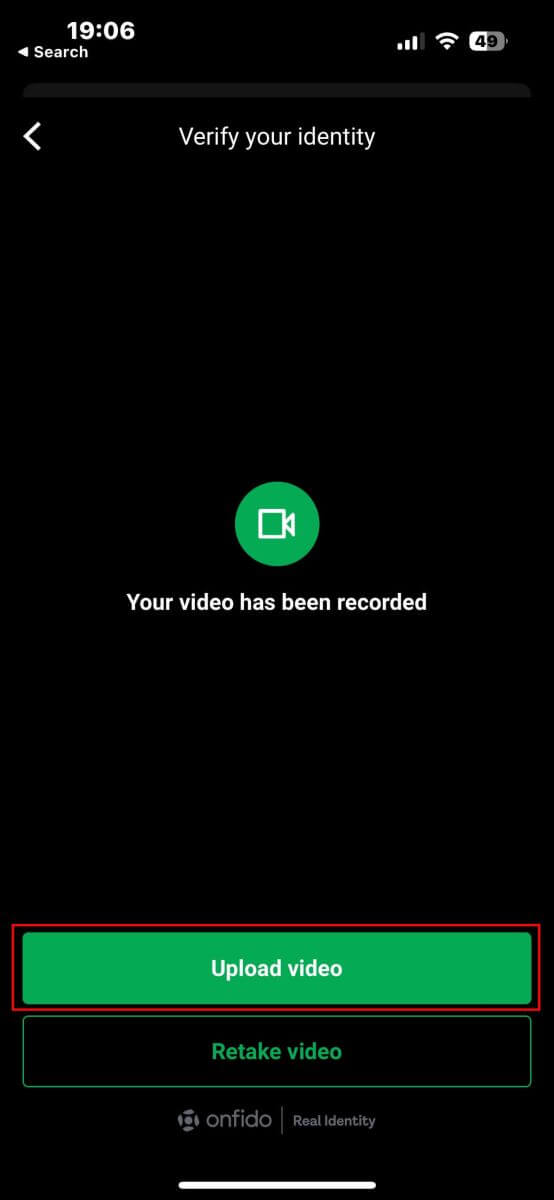
Vă rugăm să așteptați aproximativ 5 până la 10 minute pentru ca sistemul să proceseze și să vă verifice datele. 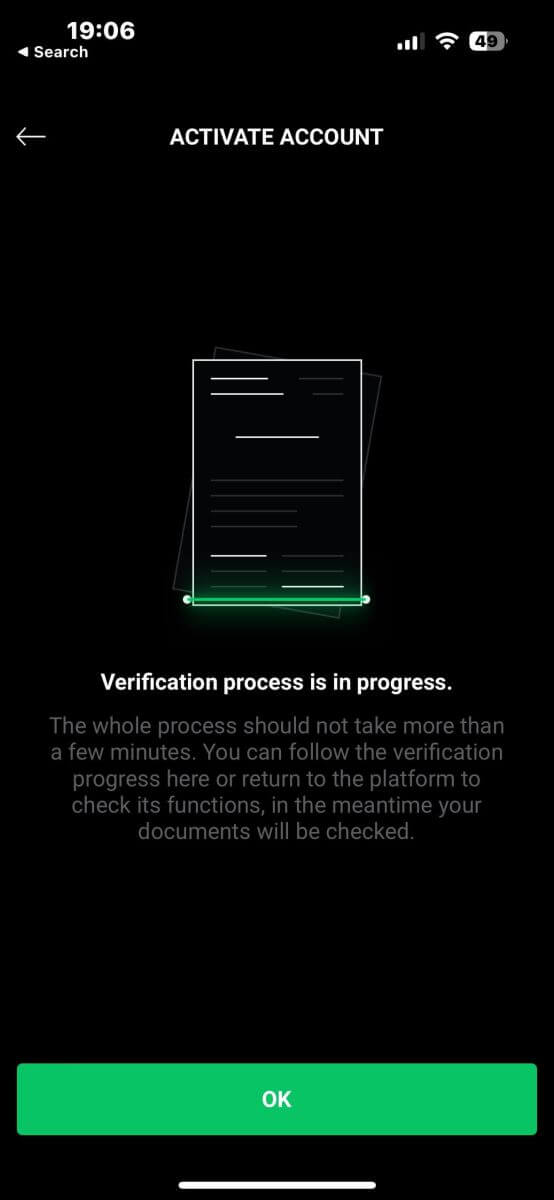
În cele din urmă, sistemul vă va anunța cu privire la rezultat și vă va activa contul dacă verificarea are succes. 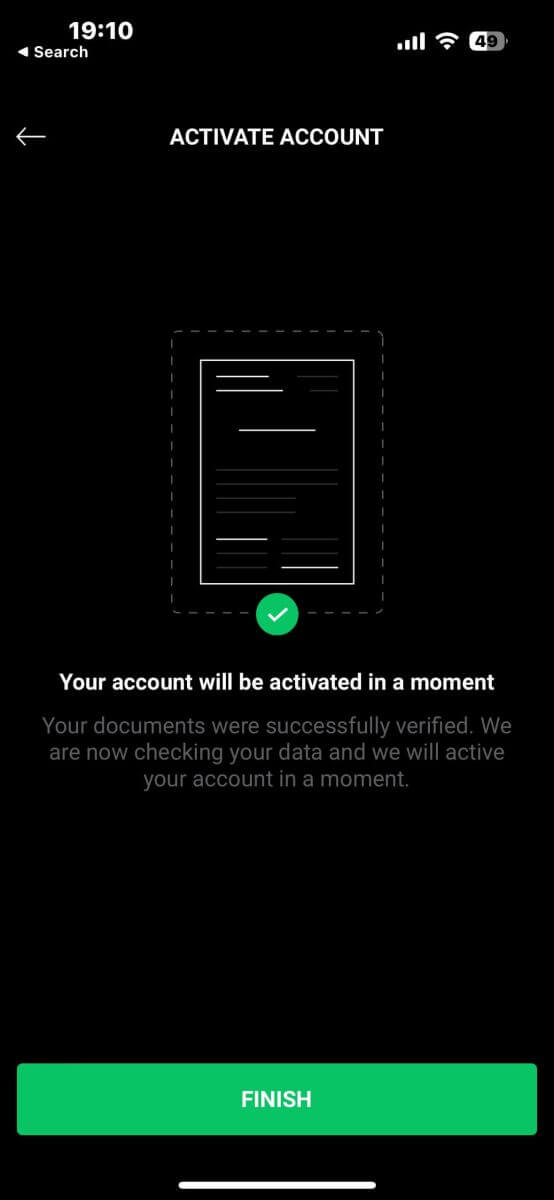
Cum se verifică contul pe XTB [Aplicație]
Mai întâi, lansați magazinul de aplicații pe dispozitivul dvs. mobil (puteți folosi atât App Store pentru dispozitive iOS, cât și Google Play Store pentru dispozitive Android).
Apoi, căutați „XTB Online Investing” folosind bara de căutare, apoi descărcați aplicația. 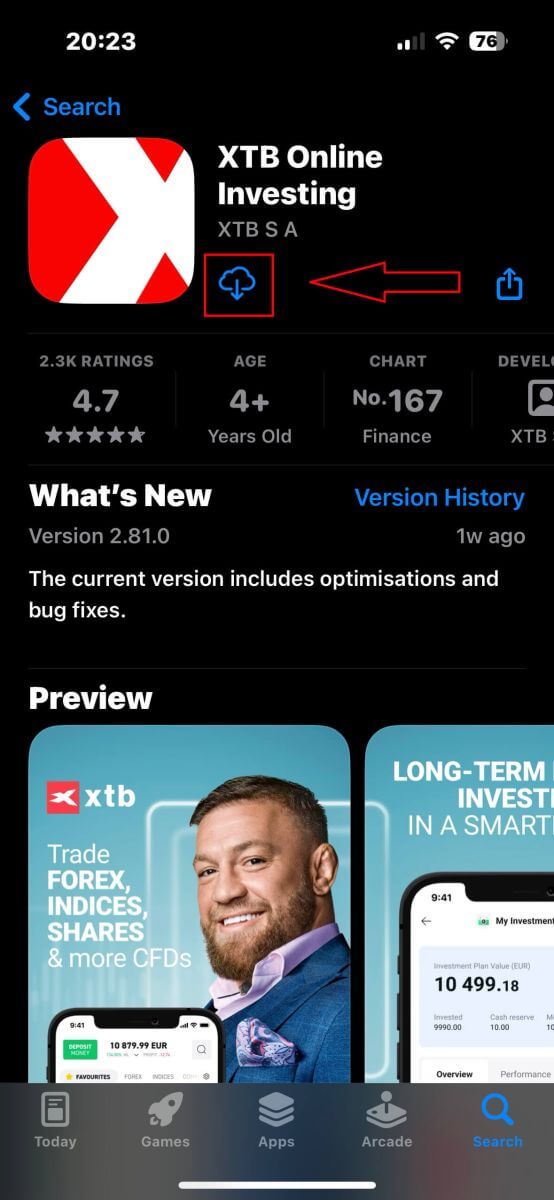
După finalizarea descărcării, deschideți aplicația pe telefon:
Dacă nu v-ați înscris încă pentru un cont cu XTB, vă rugăm să selectați „DESCHIDERE CONT REAL” și apoi consultați instrucțiunile furnizate în acest articol: Cum să înregistrați un cont pe XTB .
Dacă aveți deja un cont, puteți alege „LOGIN” , veți fi direcționat către pagina de autentificare.
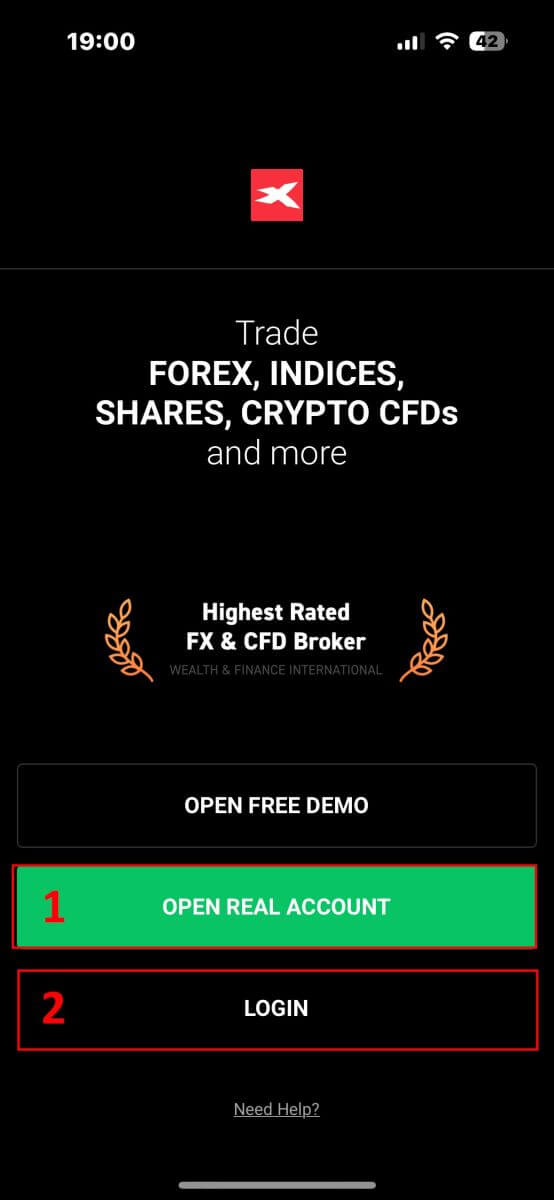
În pagina de conectare, vă rugăm să introduceți datele de conectare pentru contul pe care l-ați înregistrat în câmpurile desemnate, apoi faceți clic pe „ LoGIN” pentru a continua.
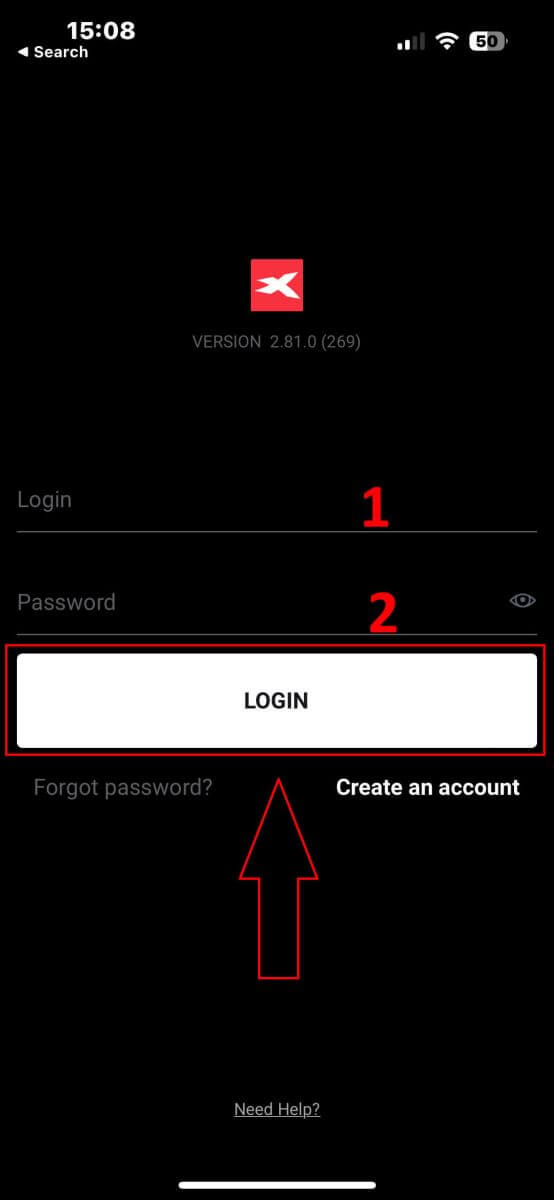
Apoi, pe pagina de pornire, faceți clic pe butonul „Verificați contul” din colțul din dreapta sus al ecranului pentru a începe procesul de verificare a contului.
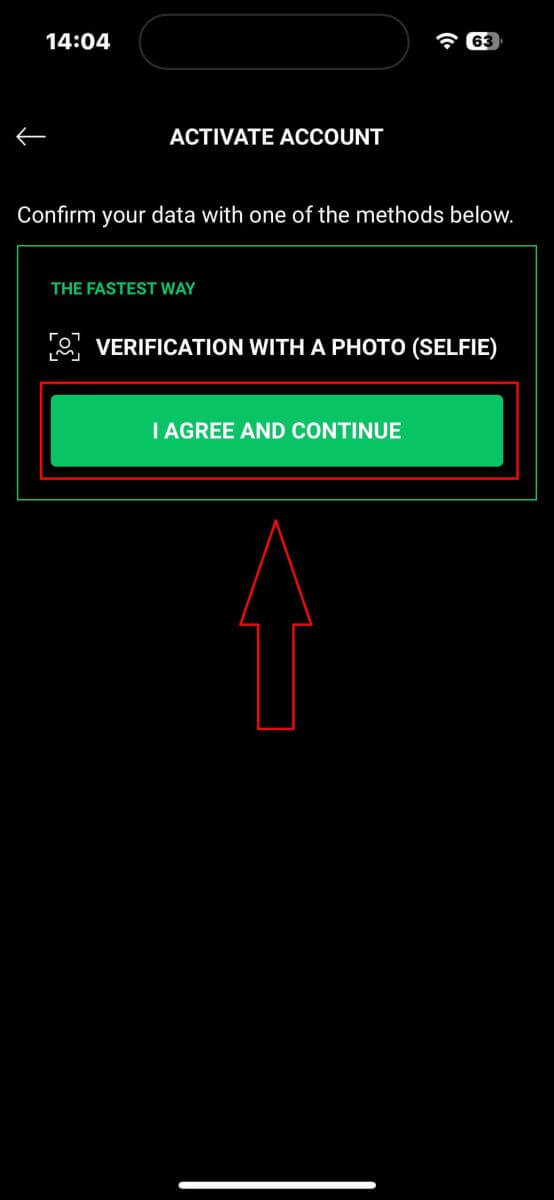
În primul rând, va trebui să activați funcțiile esențiale pentru procesul de verificare, cum ar fi microfonul și camera.
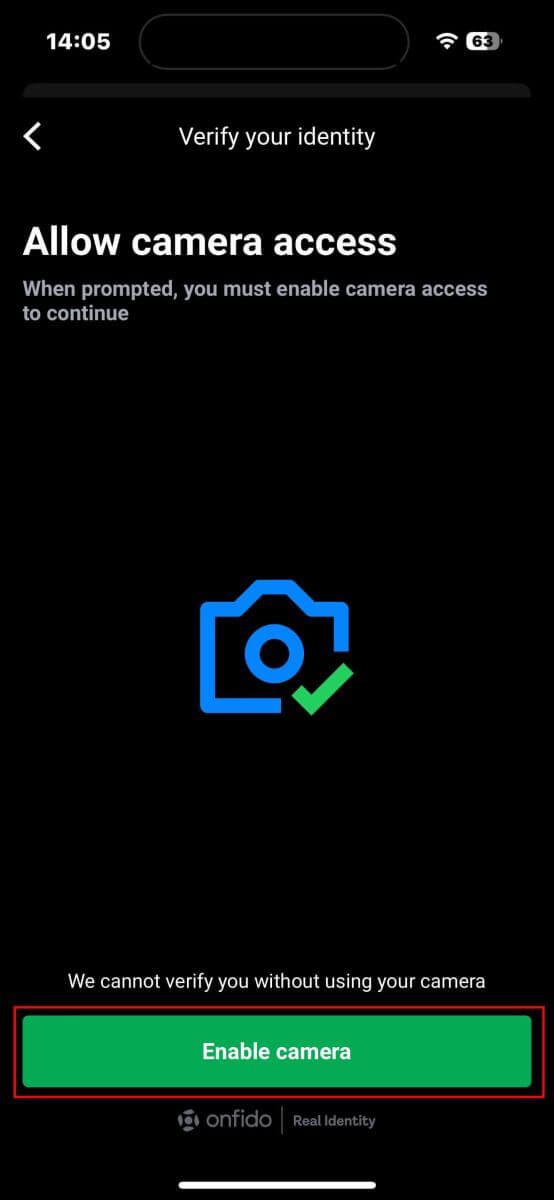
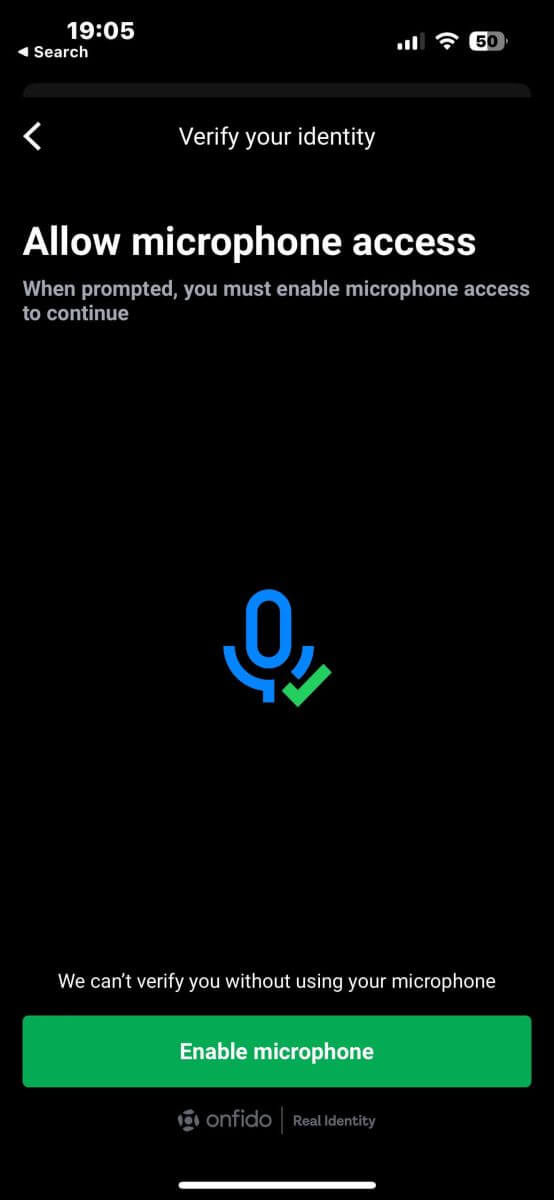
Carte de identitate.
Pașaport.
Permis de rezidenta.
Permis de conducere.
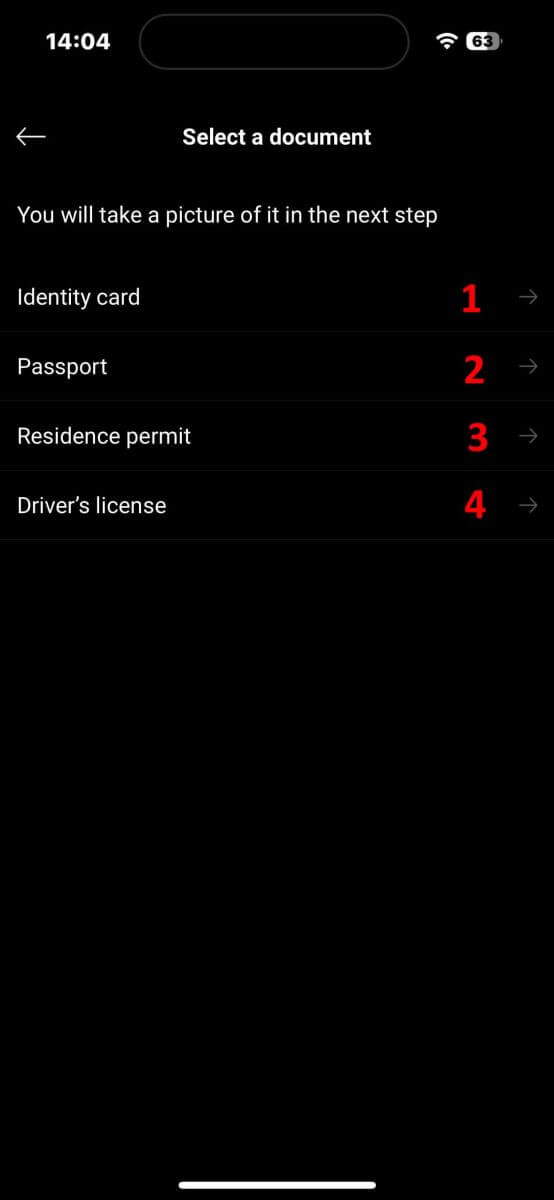
În ecranul următor, în timpul pasului de scanare a documentului, asigurați-vă că documentul este clar și aliniat în cadrul cât mai aproape posibil. Puteți fie să apăsați singur butonul de captură, fie să lăsați sistemul să captureze automat fotografia odată ce documentul îndeplinește standardul. 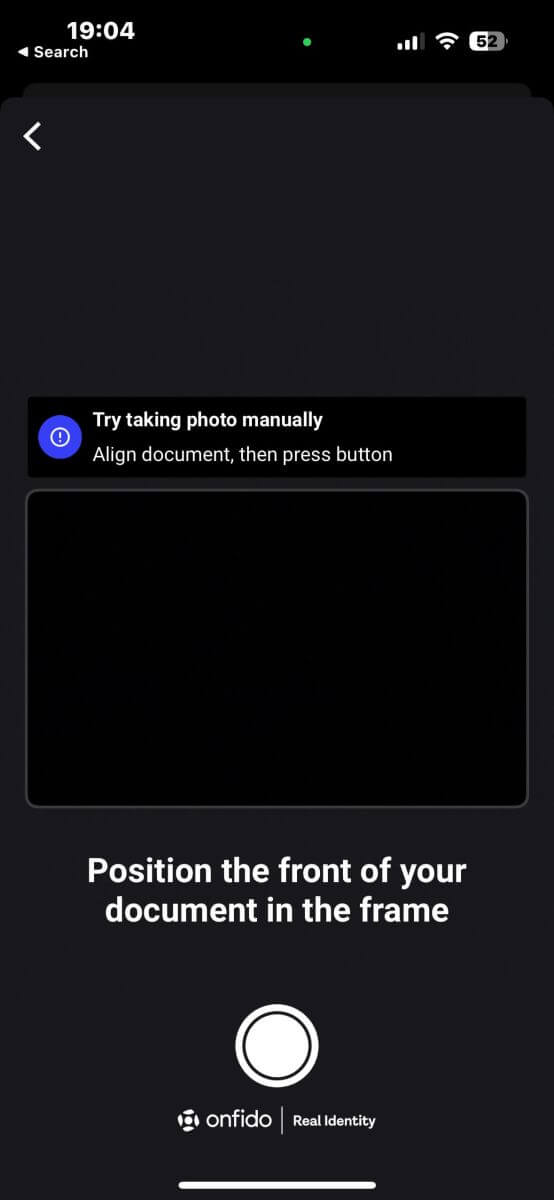
După capturarea cu succes a fotografiei, selectați „Trimiteți fotografia” pentru a continua. Dacă documentul are mai multe fețe, repetați acest pas pentru fiecare parte a documentului.
Asigurați-vă că detaliile documentului sunt clare și lizibile, fără neclarități sau străluciri. 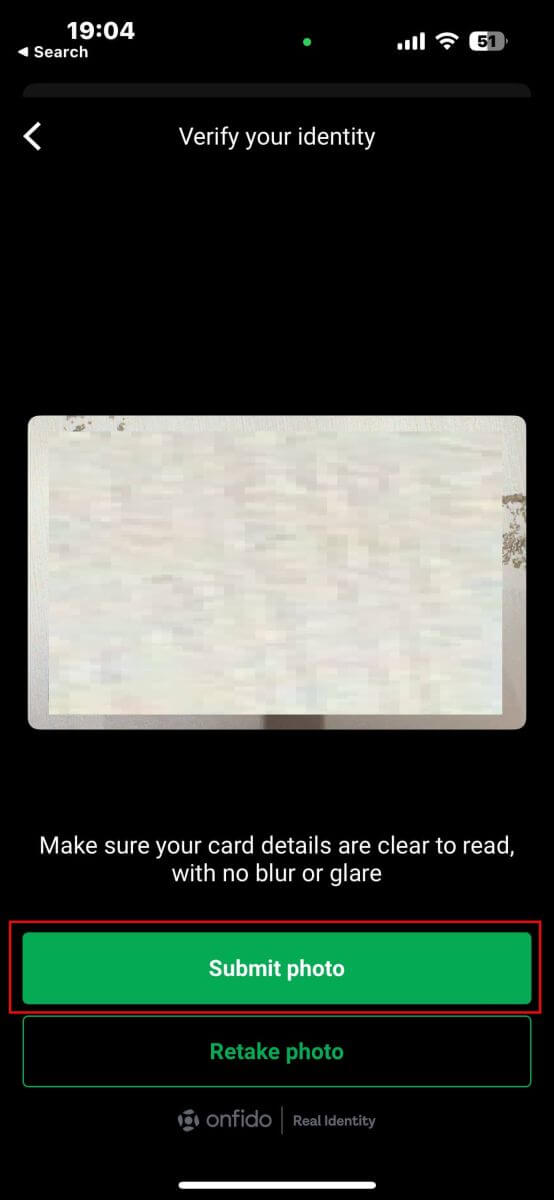
Următorul pas este verificarea video. Urmați instrucțiunile pentru a vă deplasa și a vorbi timp de 20 de secunde. Atingeți „Înregistrați videoclipul” pentru a începe.
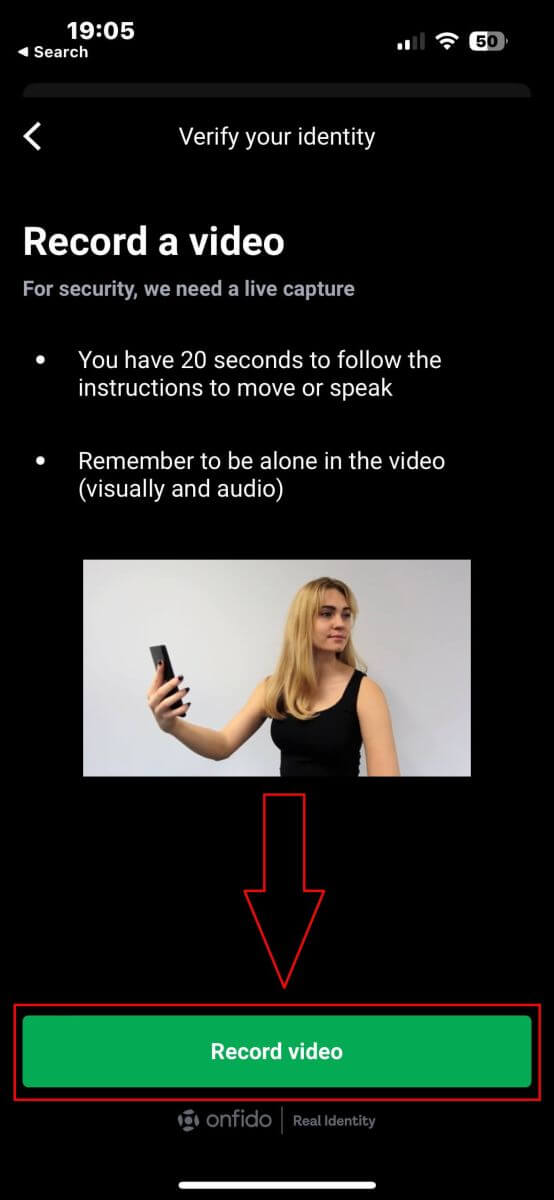
Pe următorul ecran, asigurați-vă că fața rămâne în oval și urmați instrucțiunile sistemului, care pot include înclinarea feței sau întoarcerea la stânga și la dreapta. De asemenea, vi se poate solicita să rostiți câteva cuvinte sau numere ca parte a procesului de verificare. 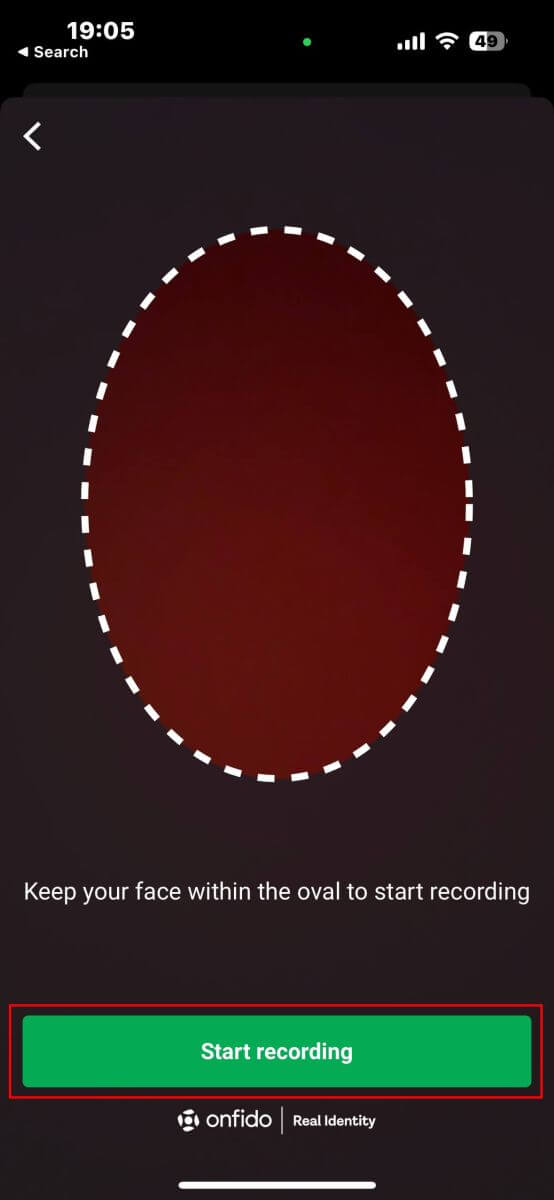
După efectuarea acțiunilor necesare, sistemul va salva videoclipul pentru verificarea datelor. Faceți clic pe „Încărcați videoclipul” pentru a continua. 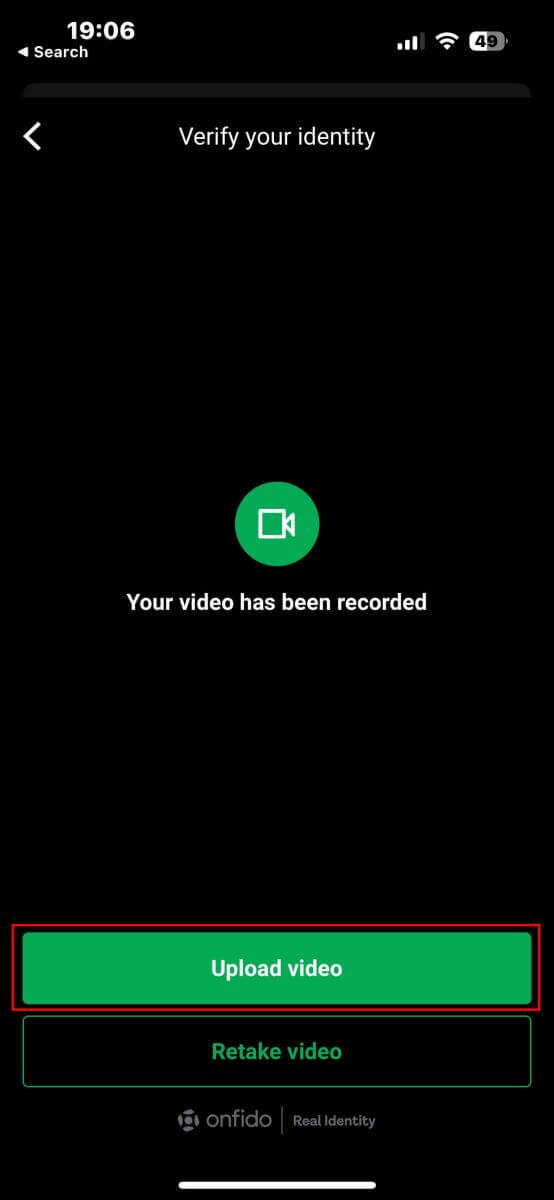
Vă rugăm să acordați sistemului 5 până la 10 minute pentru a vă procesa și verifica datele. 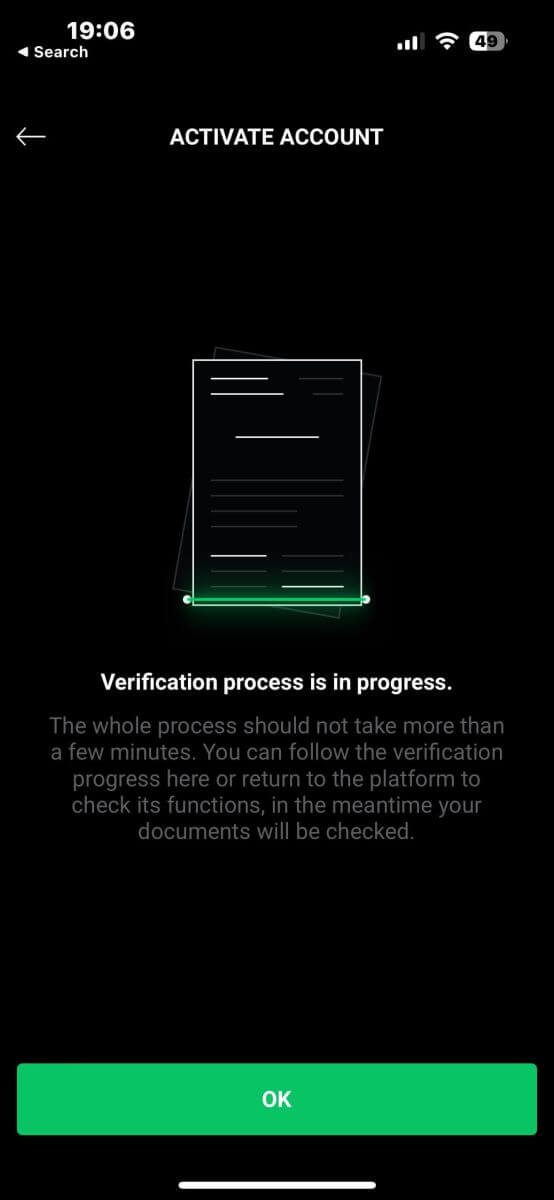
Odată ce procesul de verificare este finalizat, sistemul vă va anunța cu privire la rezultat și vă va activa contul dacă totul are succes.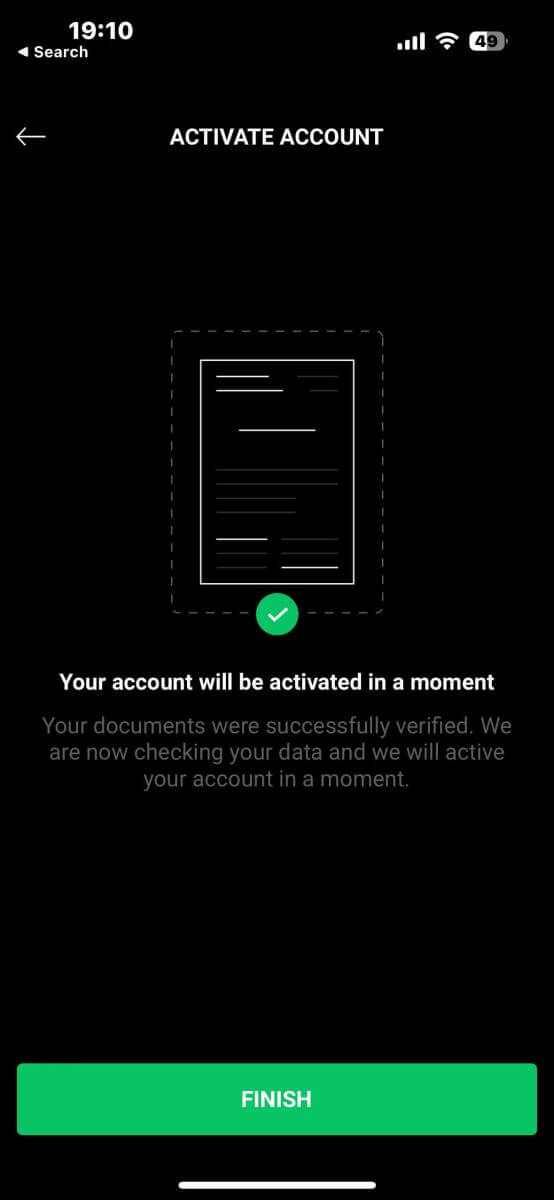
Cum să depui bani pe XTB
Sfaturi de depozit
Finanțarea contului dvs. XTB este un proces simplu. Iată câteva sfaturi utile pentru a asigura o experiență de depunere fără probleme:
Gestionarea contului afișează metodele de plată în două categorii: cele ușor disponibile și cele accesibile după verificarea contului. Pentru a accesa întreaga gamă de opțiuni de plată, asigurați-vă că contul dvs. este complet verificat, ceea ce înseamnă că Dovada identității și Dovada reședinței au fost examinate și acceptate.
În funcție de tipul de cont, poate fi necesară o depunere minimă pentru a începe tranzacționarea. Pentru conturile Standard, depozitul minim variază în funcție de sistemul de plată, în timp ce conturile profesionale au o limită fixă de depunere inițială minimă, începând de la 200 USD.
Verificați întotdeauna cerințele minime de depunere pentru sistemul de plată specific pe care intenționați să îl utilizați.
Serviciile de plată pe care le utilizați trebuie să fie înregistrate pe numele dvs., potrivindu-se cu numele din contul dvs. XTB.
Când selectați moneda de depunere, rețineți că retragerile trebuie efectuate în aceeași monedă aleasă în timpul depunerii. Deși moneda de depozit nu trebuie să se potrivească cu moneda contului dvs., rețineți că se vor aplica ratele de schimb din momentul tranzacției.
Indiferent de metoda de plată, asigurați-vă că ați introdus cu acuratețe numărul de cont și orice alte informații personale necesare pentru a evita orice probleme.
Cum să depuneți la XTB [Web]
Transfer intern
Mai întâi, vizitați pagina de pornire a XTB . Apoi, selectați „Autentificare” urmat de „Gestionarea contului” . 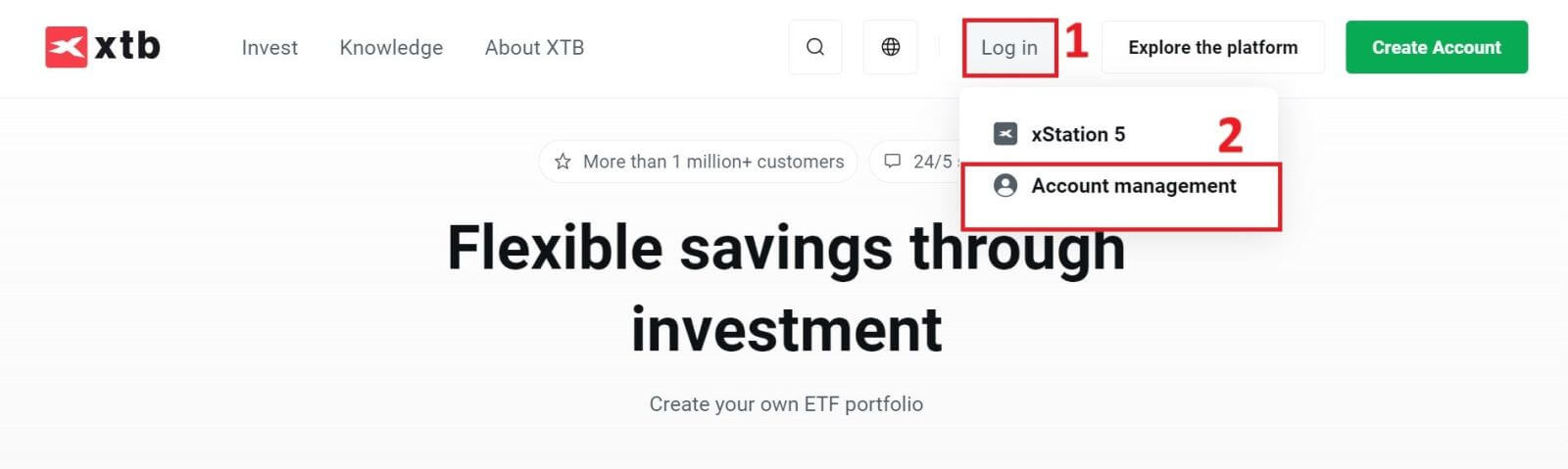
În continuare, veți fi direcționat către pagina de conectare. Vă rugăm să introduceți informațiile de conectare pentru contul pe care l-ați înregistrat anterior în câmpurile corespunzătoare. Apoi faceți clic pe „Conectați-vă” pentru a continua.
Dacă nu aveți încă un cont la XTB, vă rugăm să urmați instrucțiunile din următorul articol: Cum să înregistrați un cont pe XTB . 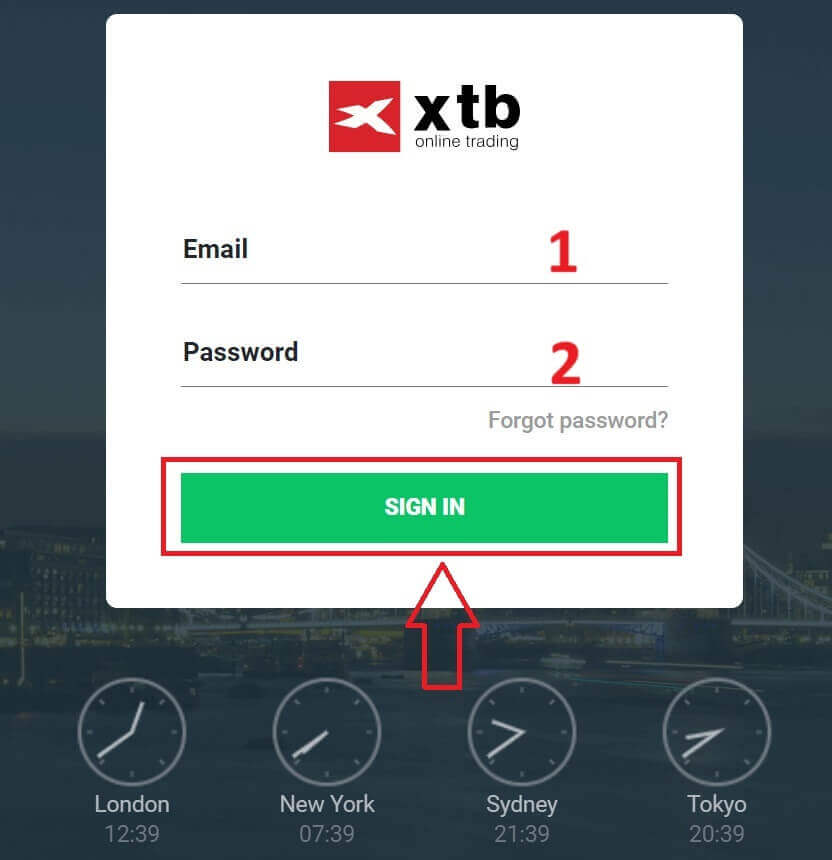
Apoi, accesați secțiunea „Depune fonduri” și selectează „Transfer intern” pentru a continua cu depunerea fondurilor în contul tău XTB.
Următorul pas este să introduceți suma pe care doriți să o depuneți în contul dvs. XTB, cu următoarele trei detalii: 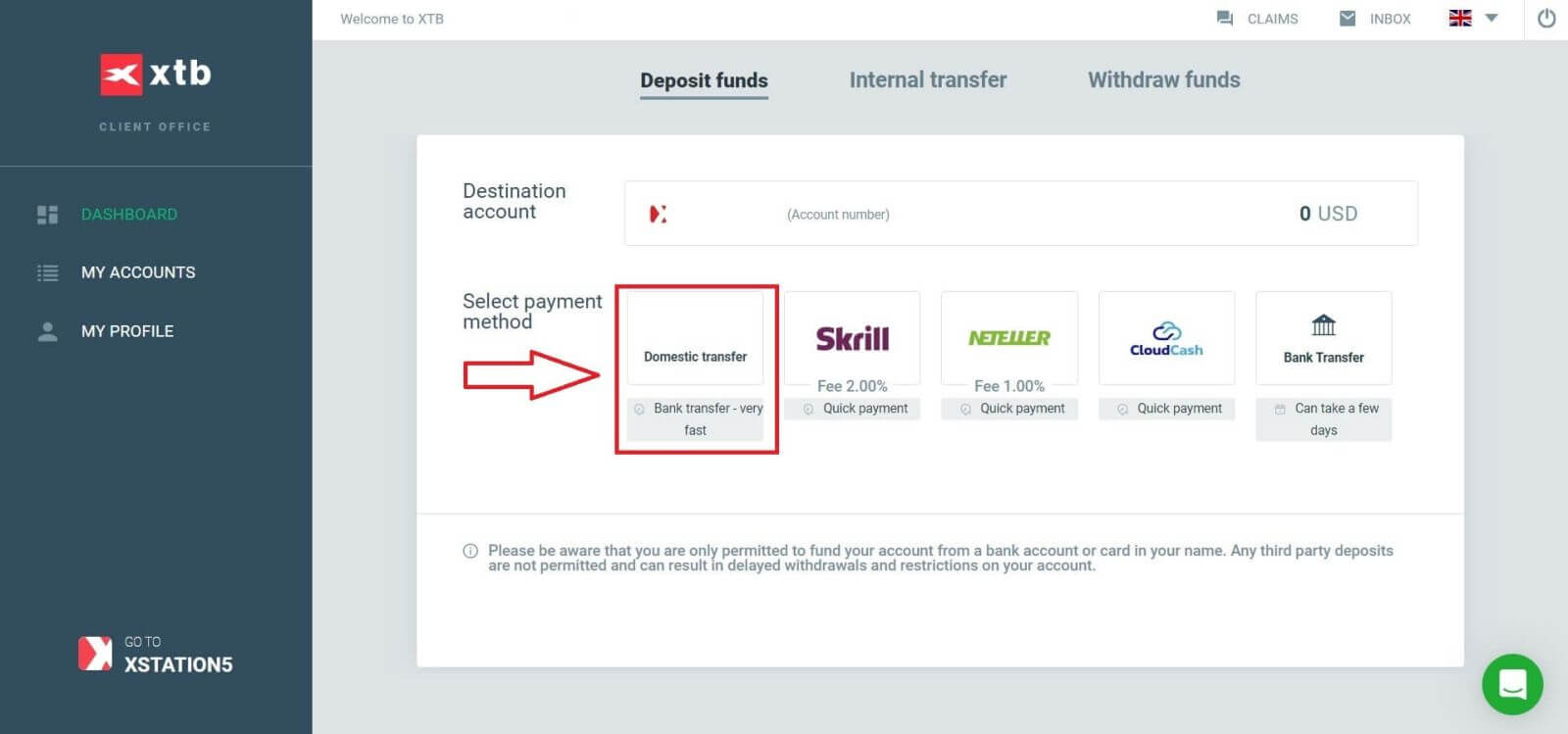
Suma pe care doriți să o depuneți (în funcție de moneda selectată când v-ați înregistrat contul).
Suma convertită în moneda specificată de XTB/banca din țara dvs. (Acesta poate include comisioane de conversie, în funcție de bancă și țară).
Suma finală după conversie și deducerea taxelor de conversie (dacă există).
După examinarea și confirmarea informațiilor privind suma și orice taxe aplicabile, faceți clic pe butonul „DEPOZIT” pentru a continua cu depunerea. 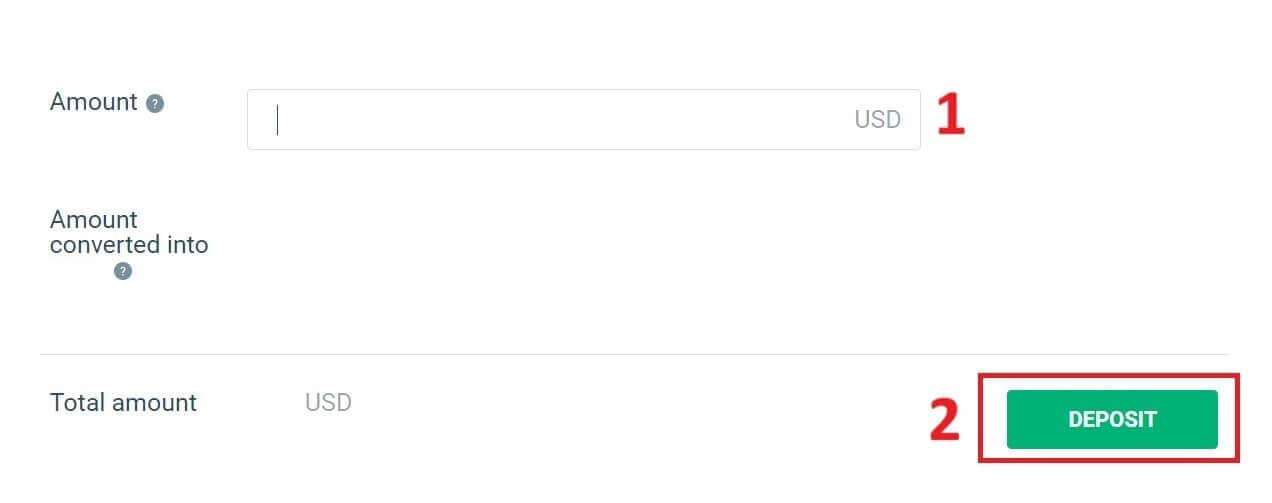
În acest moment, aveți trei moduri de a depune fonduri în contul dvs., inclusiv:
Transfer bancar prin Mobile Banking, Internet Banking sau la ghișeu (notificare disponibilă imediat).
Aplicația Mobile Banking pentru a scana codul QR pentru a plăti.
Efectuați plata conectându-vă la contul dvs. Internet Banking.
În plus, în partea dreaptă a ecranului, veți găsi câteva informații importante de reținut atunci când efectuați un transfer intern:
Valoarea comenzii.
Cod de plată.
Conținut (Nu uitați că acesta este și conținutul de inclus în descrierea tranzacției, astfel încât XTB să vă poată verifica și confirma tranzacția).
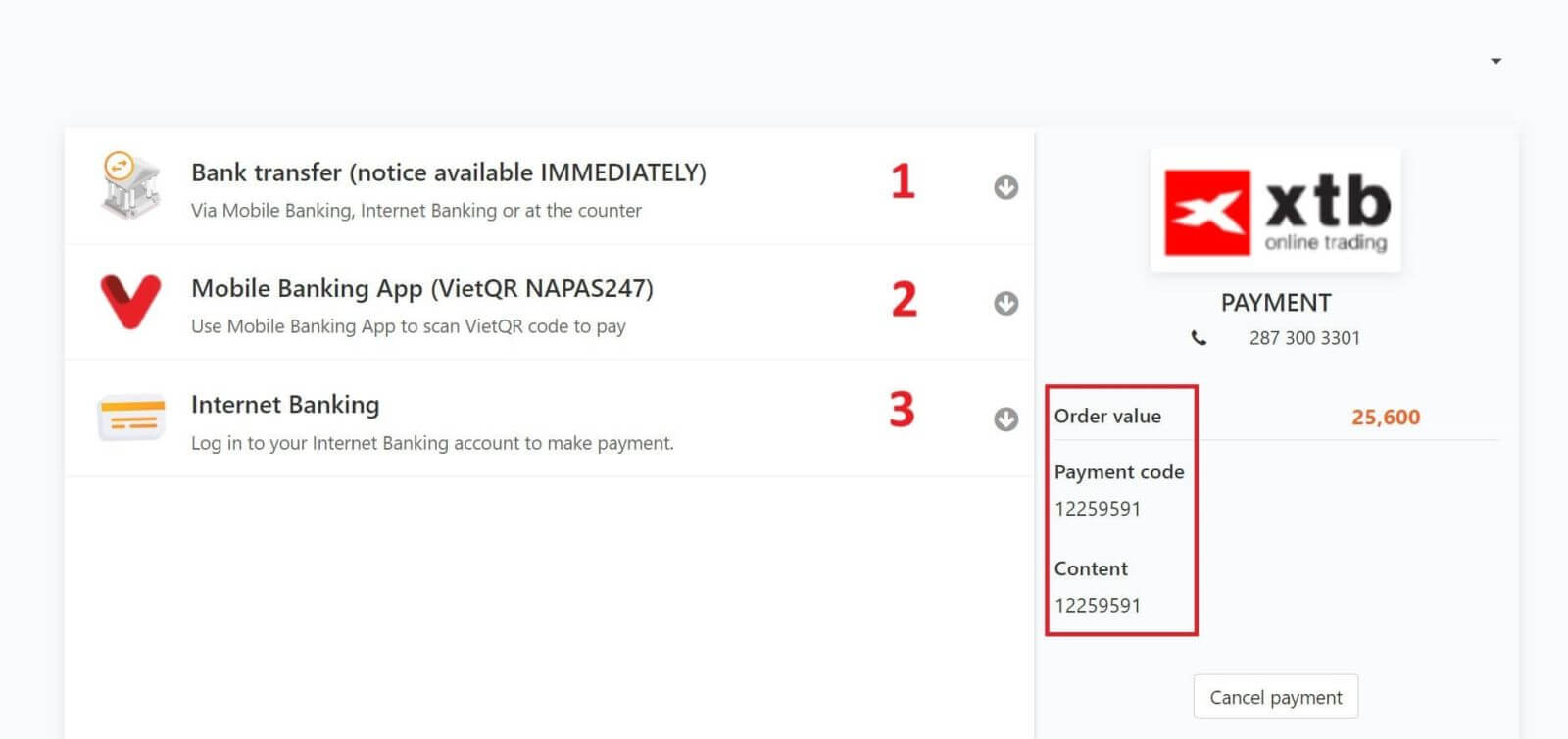
În pasul următor, selectați metoda de tranzacție care vă este cea mai convenabilă (bancă sau portofel electronic local), apoi completați informațiile în câmpurile corespunzătoare, după cum urmează:
Numele și prenumele.
Adresa de e-mail.
Număr de telefon mobil.
Cod de securitate.
După finalizarea selecției și completarea informațiilor, faceți clic pe „Continuați” pentru a trece la pasul următor. 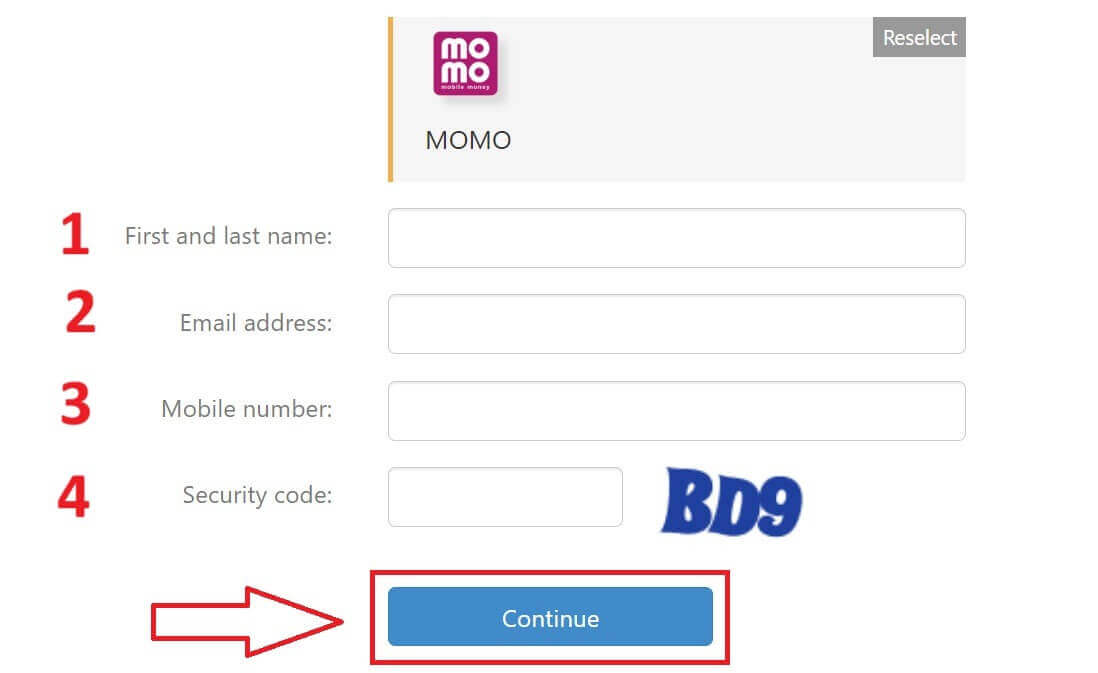
În pasul următor, finalizați procesul de depunere pe baza selecției dvs. inițiale. Urmați instrucțiunile de pe ecran pentru a finaliza. Noroc! 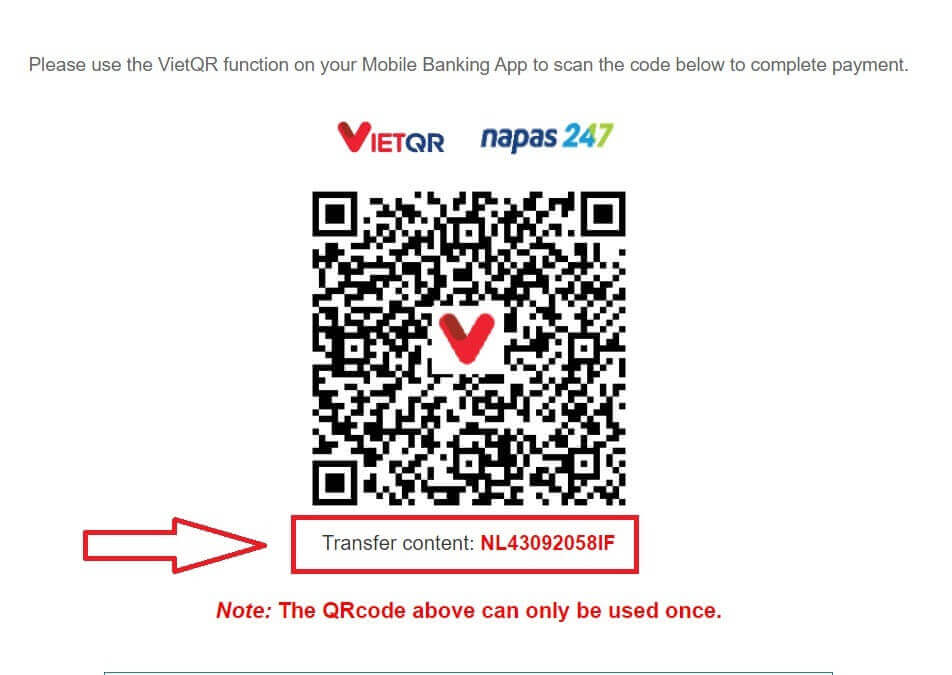
Portofel electronic
Mai întâi, accesați și pagina de pornire a XTB . Apoi, faceți clic pe „Autentificare” urmat de „Gestionarea contului” . 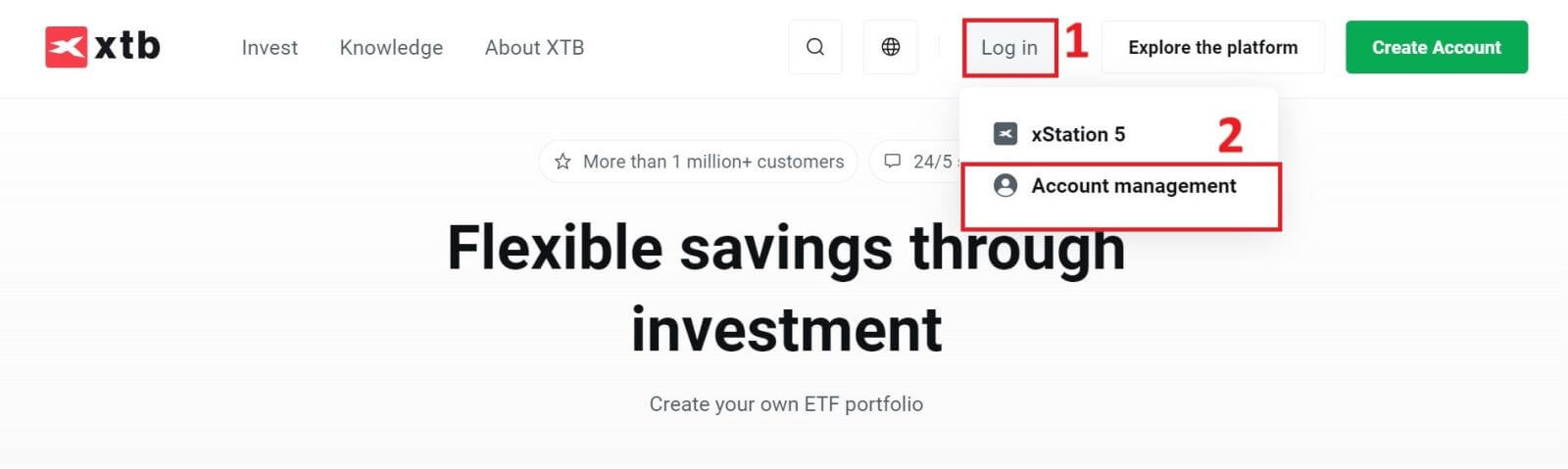
În continuare, veți fi direcționat către pagina de conectare. Vă rugăm să introduceți informațiile de conectare pentru contul pe care l-ați înregistrat anterior în câmpurile corespunzătoare. Apoi faceți clic pe „Conectați-vă” pentru a continua.
Dacă nu aveți încă un cont la XTB, vă rugăm să urmați instrucțiunile din următorul articol: Cum să înregistrați un cont pe XTB . 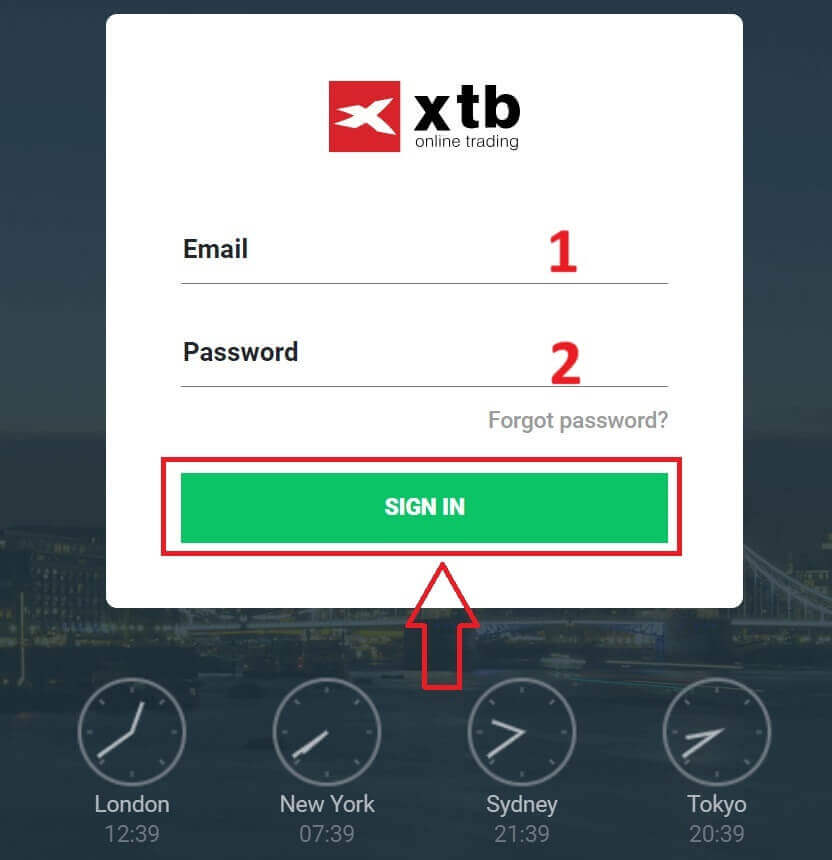
Apoi, navigați la secțiunea „Depuneți fonduri” și alegeți unul dintre E-Wallet-urile disponibile (Vă rugăm să rețineți că această listă se poate modifica în funcție de platformele disponibile în țara dvs.) pentru a iniția depunerea de fonduri în contul dvs. XTB.
Vă rugăm să rețineți că vă puteți finanța contul numai dintr-un cont bancar sau card pe numele dvs. Orice depunere de la terți nu este permisă și poate duce la retrageri întârziate și restricții asupra contului dvs.
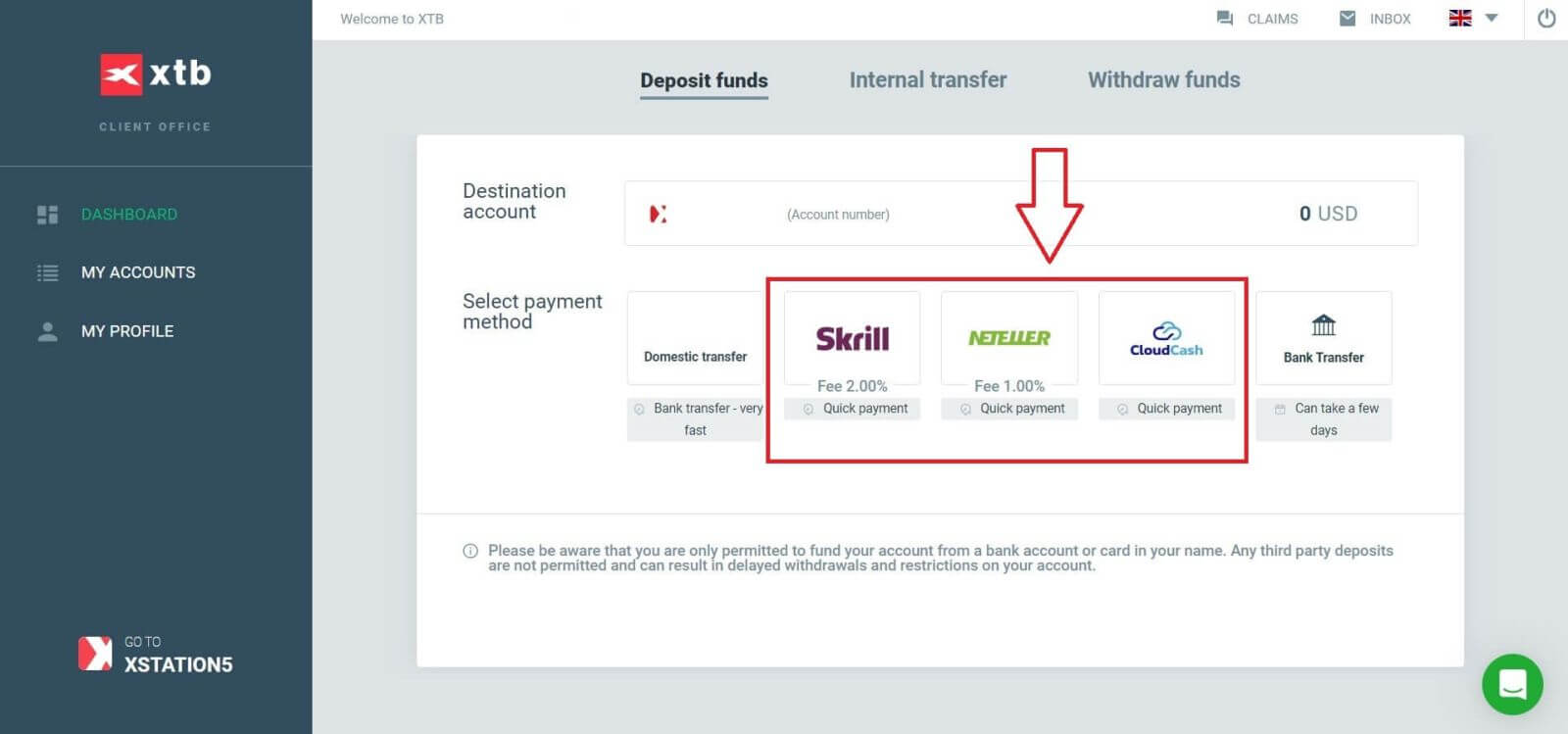
Următorul pas este să introduceți suma pe care doriți să o depuneți în contul dvs. XTB, luând în considerare următoarele trei detalii:
Suma pe care doriți să o depuneți (în funcție de moneda selectată în timpul înregistrării contului).
Suma convertită în moneda specificată de XTB/banca din țara dvs. (se pot aplica taxe de conversie în funcție de bancă și țară, comision de 2% pentru Skrill și comision de 1% pentru Neteller).
Suma finală după conversie și deducerea oricăror taxe de conversie.
După examinarea și confirmarea detaliilor sumei și a oricăror taxe aplicabile, faceți clic pe butonul „DEPOZIT” pentru a continua cu depunerea. 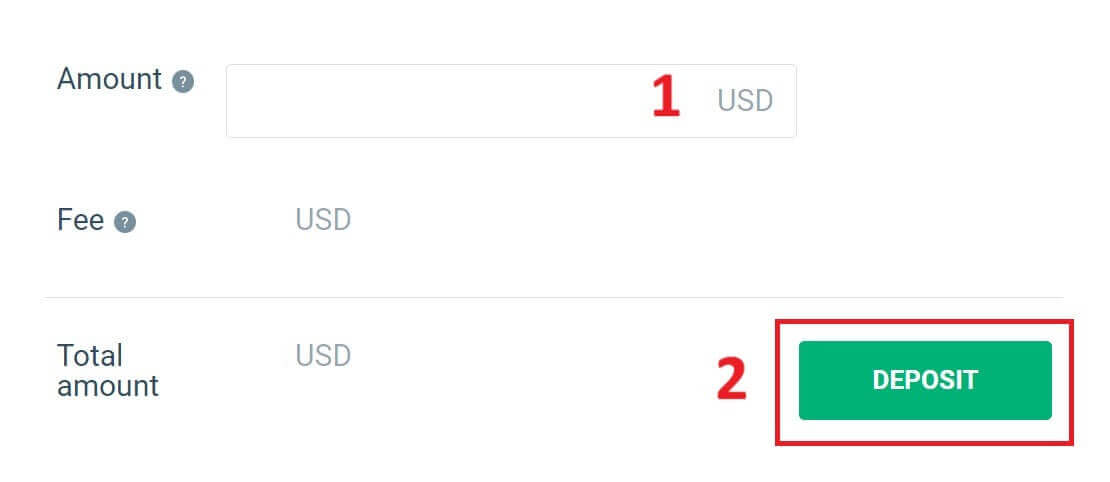
Mai întâi, vă rugăm să continuați să vă conectați la acel portofel electronic.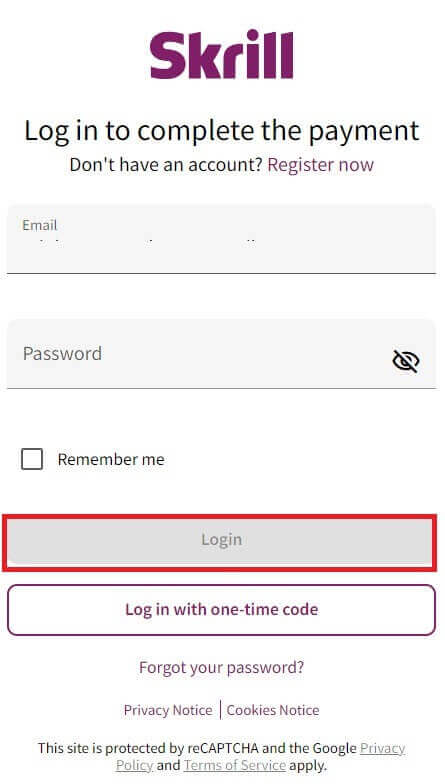
La acest pas, aveți două moduri de a finaliza tranzacția:
Plătiți cu card de credit sau debit.
Plătiți cu soldul din portofelul dvs. electronic (Dacă alegeți această opțiune, pașii rămași vor fi ghidați în cadrul aplicației de pe dispozitivul dvs. mobil).

Dacă alegeți să finalizați tranzacția cu un card, vă rugăm să completați informațiile necesare după cum urmează:
Numărul de card.
Data de expirare.
CVV.
Bifați caseta dacă doriți să salvați informațiile cardului pentru tranzacții viitoare mai convenabile (acest pas este opțional).
După ce v-ați asigurat că toate informațiile sunt corecte, selectați „Plătiți” și urmați instrucțiunile de pe ecran pentru a finaliza procesul. 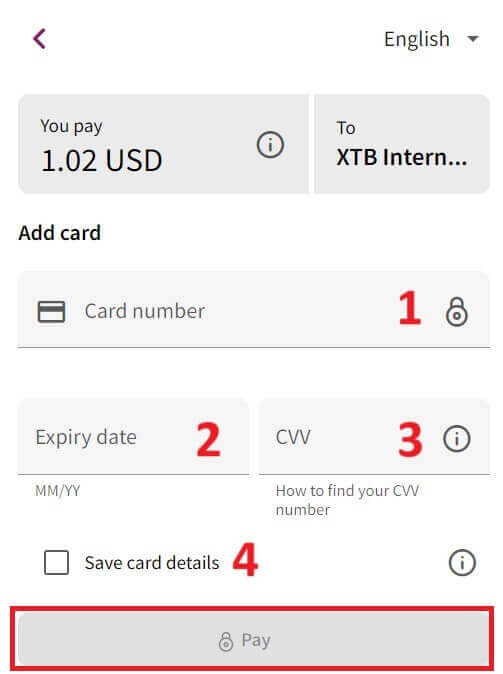
Transfer bancar
Începeți prin a vizita pagina de pornire XTB . Odată ajuns acolo, alegeți „Autentificare” și apoi treceți la „Gestionarea contului” . 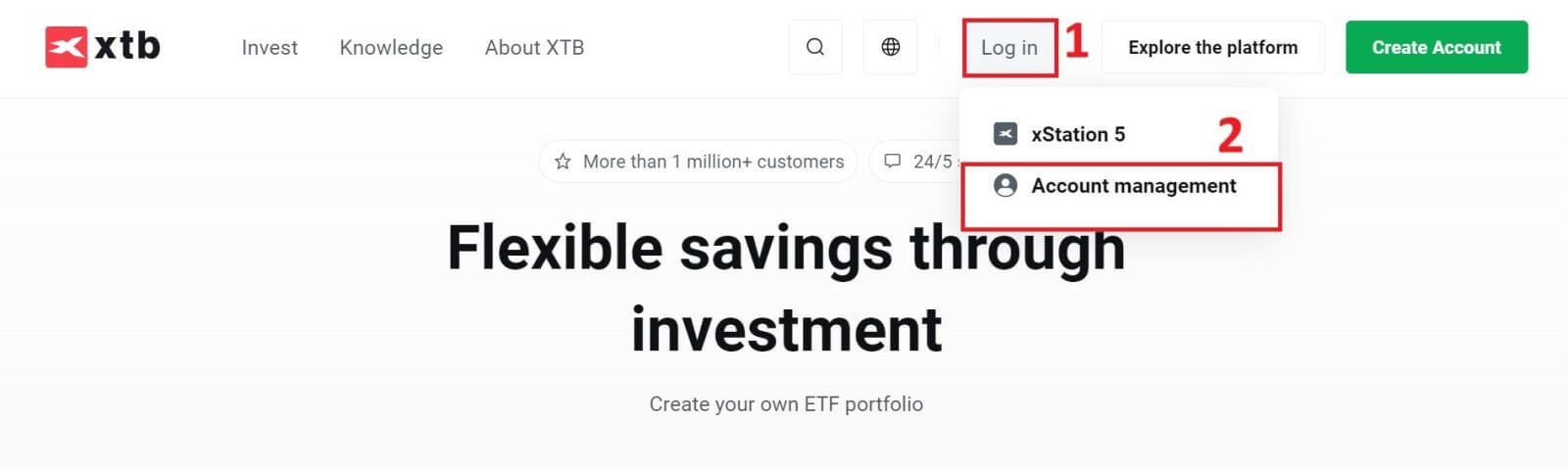
Veți fi apoi direcționat către pagina de conectare. Introduceți detaliile de conectare pentru contul creat anterior în câmpurile desemnate. Faceți clic pe „Conectați-vă” pentru a continua.
Dacă nu v-ați înscris încă pentru un cont XTB, vă rugăm să consultați instrucțiunile furnizate în acest articol: Cum să înregistrați un cont pe XTB . 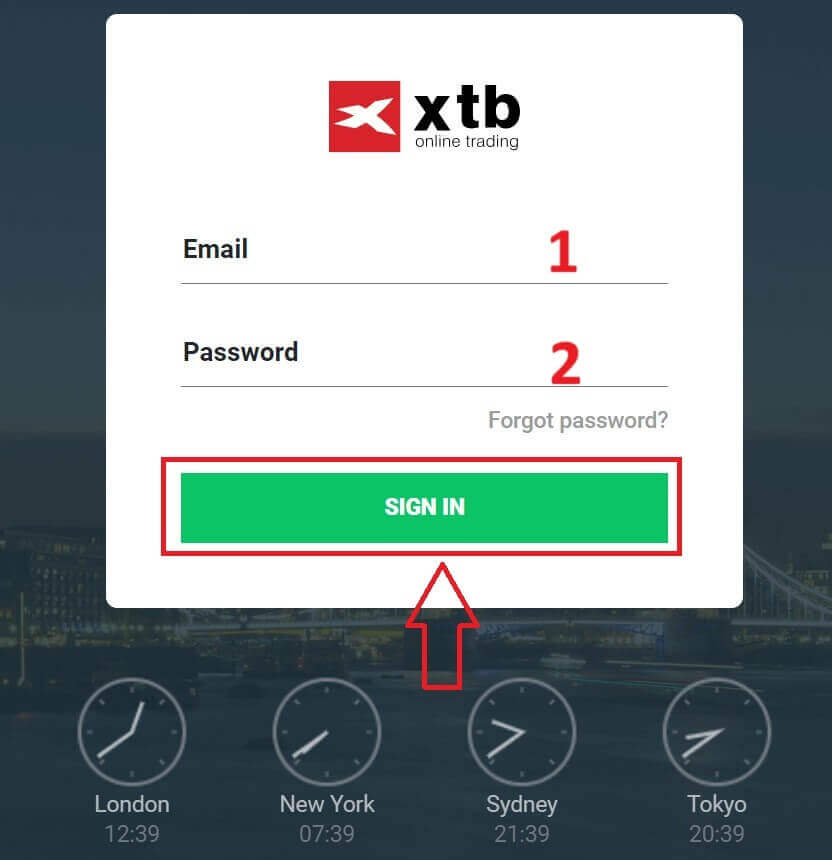
Apoi, navigați la secțiunea „Depuneți fonduri” și alegeți „Transfer bancar” pentru a iniția depunerea fondurilor în contul dvs. XTB.
Spre deosebire de Transferul intern, Transferul bancar permite tranzacții internaționale, dar are unele dezavantaje, cum ar fi comisioane de tranzacție mai mari și durată mai lungă (câteva zile). 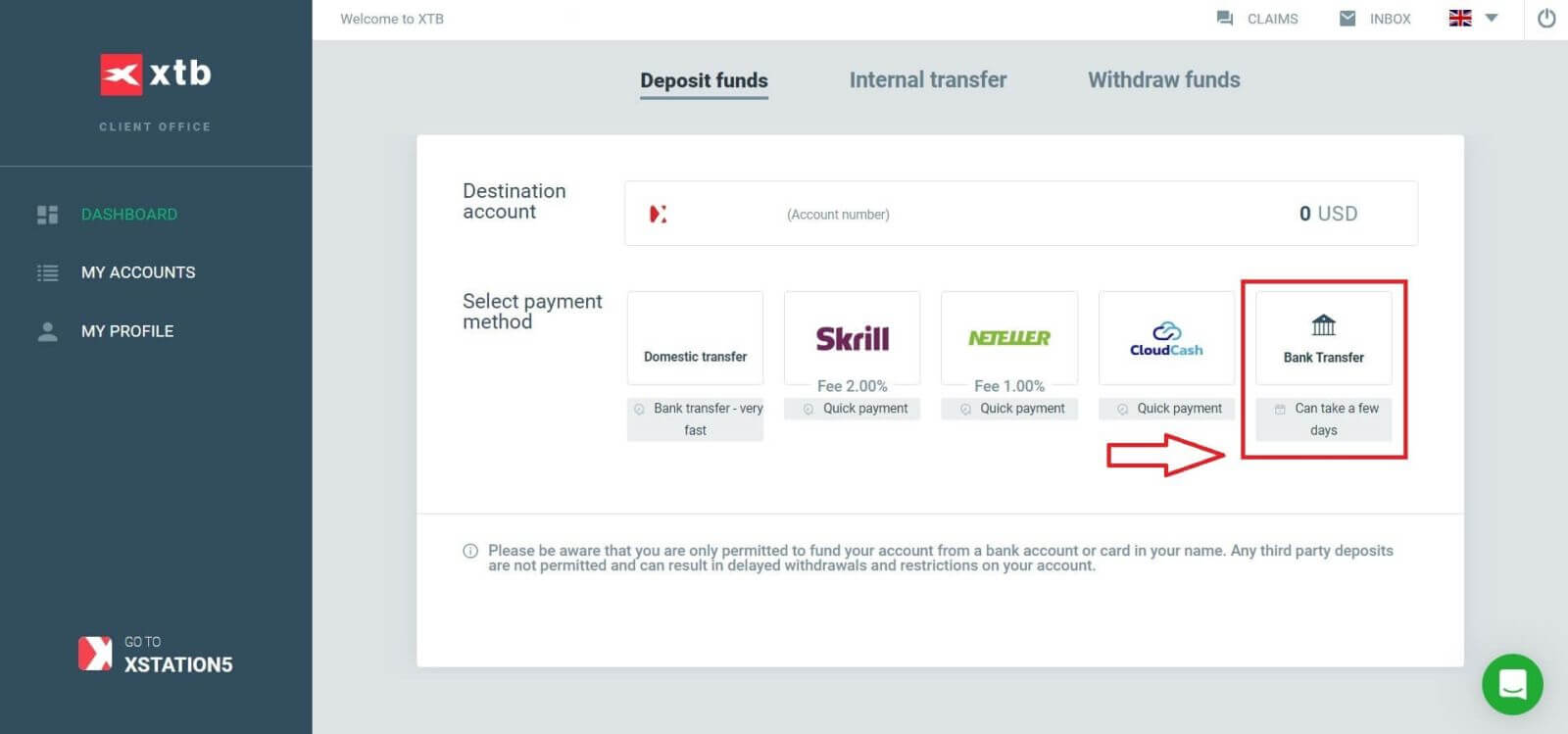
După ce ați selectat „Transfer bancar” , ecranul dvs. va afișa un tabel cu informații despre tranzacție, care include:
- BENEFICIAR.
SWIFT/ BIC.
DESCRIEREA TRANSFERULUI (TREBUIE SĂ INTRODUCEȚI ACEST COD EXACT ÎN SECȚIUNEA DE DESCRIERE A TRANZACȚIEI PENTRU A PERMITA XTB SĂ CONFIRMĂ TRANZACȚIA DVS.. FIECARE TRANZACȚIE VA AVEA UN COD UNIC, DIFERIT DE CELELE).
IBAN.
NUMELE BĂNCII.
VALUTĂ.
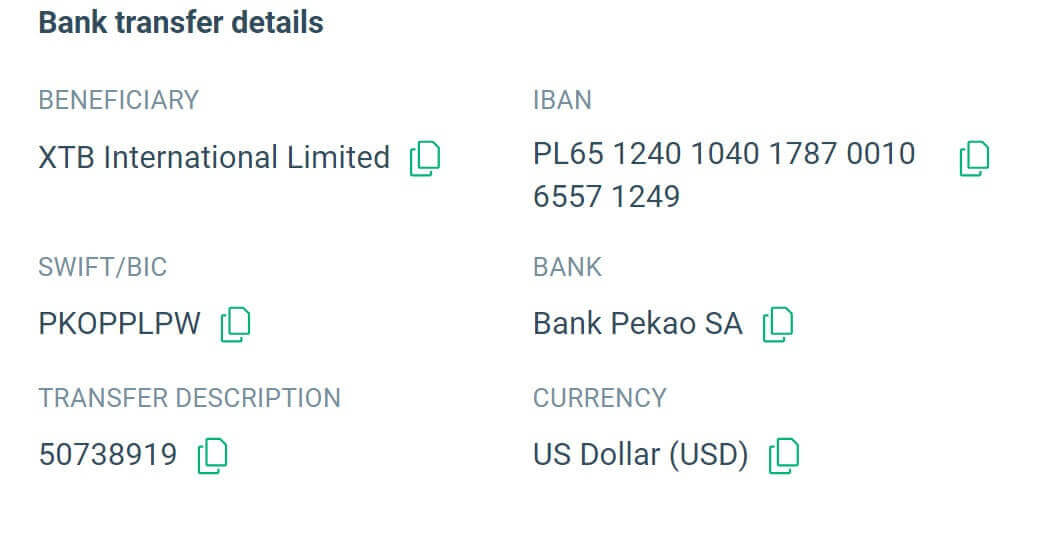
Vă rugăm să rețineți că: Transferurile către XTB trebuie efectuate dintr-un cont bancar înregistrat pe numele complet al Clientului. În caz contrar, fondurile vor fi returnate la sursa depozitului. Rambursarea poate dura până la 7 zile lucrătoare.
Cum să depuneți la XTB [Aplicație]
Mai întâi, deschideți aplicația XTB Online Trading (conectat) pe dispozitivul dvs. mobil și selectați „Depuneți bani” în colțul din stânga sus al ecranului.
Dacă nu ați instalat aplicația, vă rugăm să consultați următorul articol: Cum să descărcați și să instalați aplicația XTB pentru telefonul mobil (Android, iOS)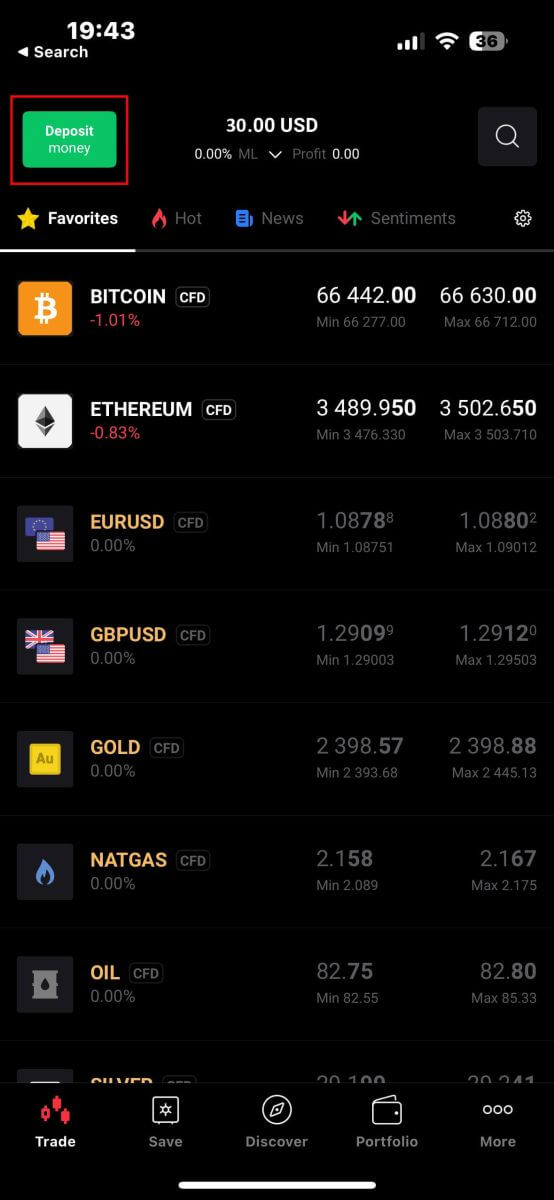
Apoi, în panoul „Selectați tipul comenzii” , continuați selectând „Depuneți bani” .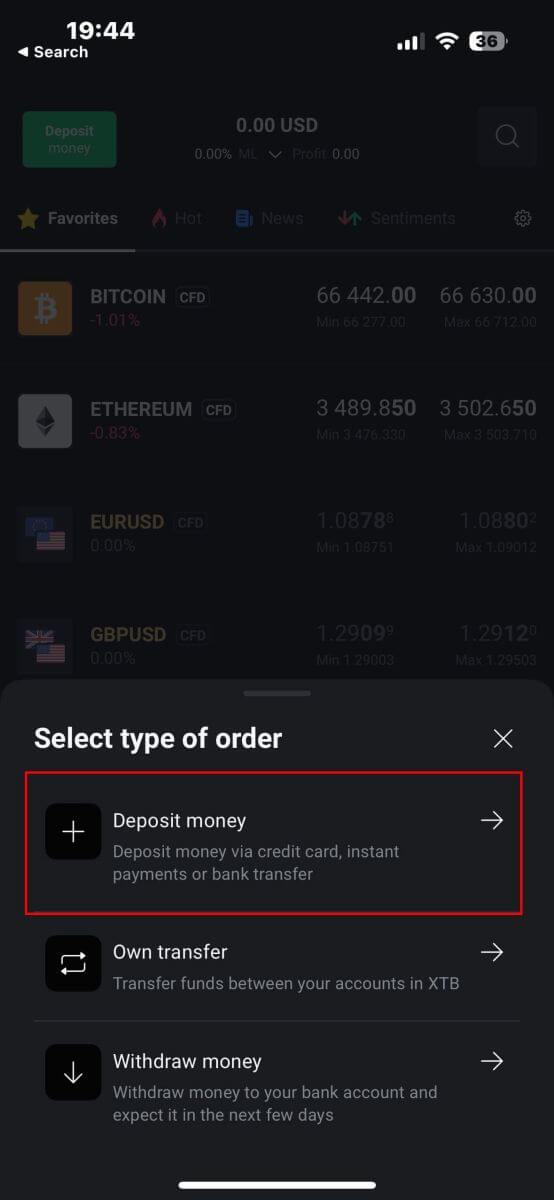
În continuare, veți fi direcționat la ecranul „Depuneți bani” , unde va trebui să:
Selectați contul de destinație în care doriți să depuneți.
Selectați metoda de plată.
După ce ați făcut selecția, derulați în jos pentru a continua să completați informațiile. 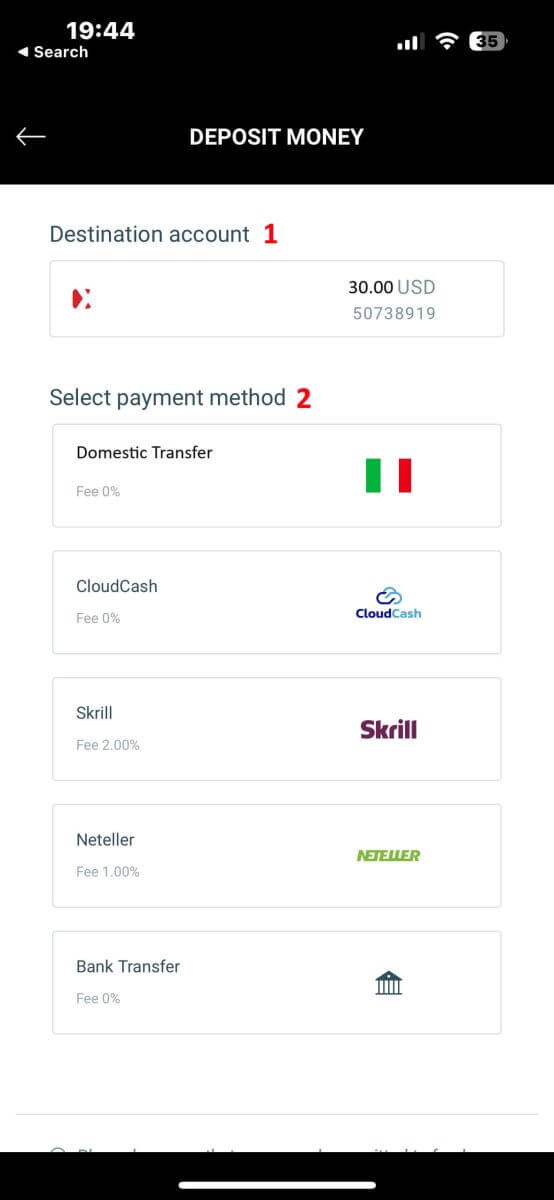
Aici vor fi câteva informații pe care trebuie să le acordați atenție:
Suma de bani.
Taxa de depunere.
Suma totală de bani depusă în contul dvs. după deducerea oricăror taxe (dacă este cazul).
După ce ați examinat cu atenție și ați fost de acord cu suma finală a depozitului, selectați „DEPOZIT” pentru a continua tranzacția. 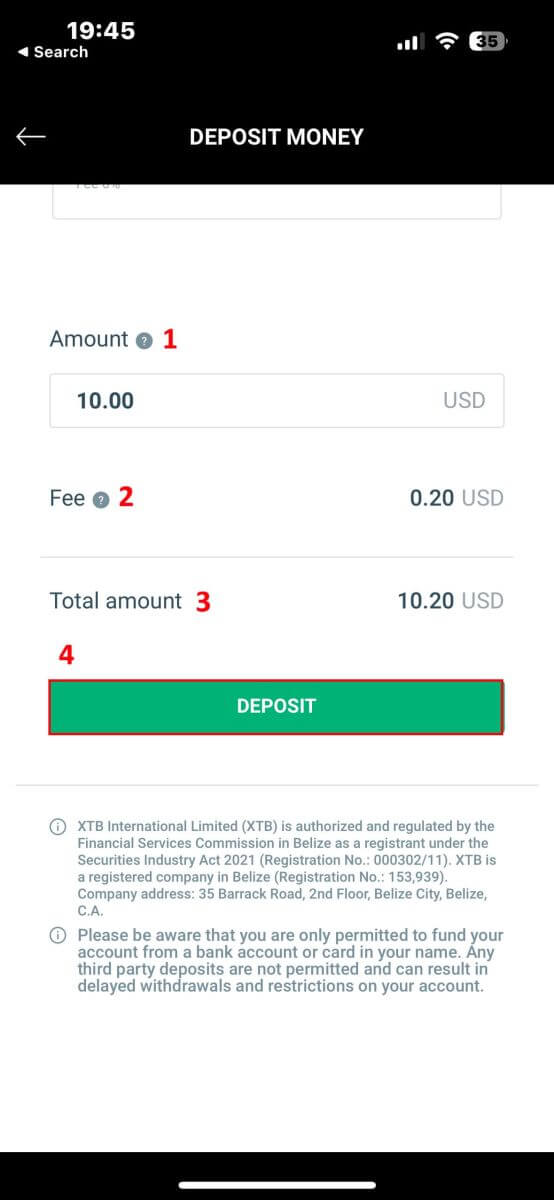
Aici, procesul de depunere a banilor va varia în funcție de metoda de plată selectată inițial. Dar nu vă faceți griji, instrucțiuni detaliate vor fi afișate pe ecran pentru a vă ajuta să finalizați procesul. Noroc! 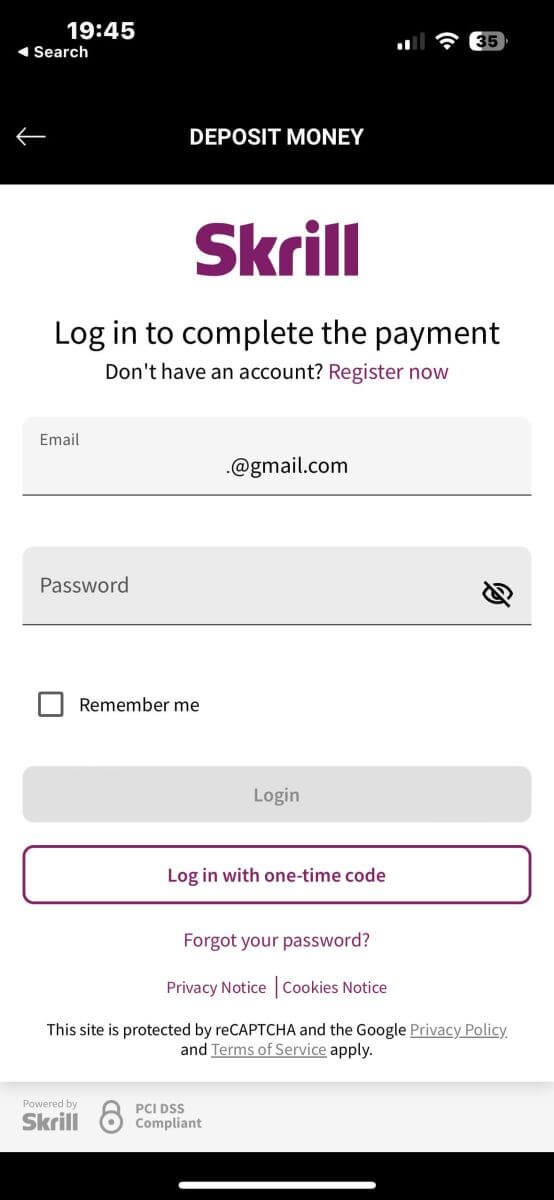
Cum să tranzacționați pe XTB
Cum să plasați o comandă nouă pe XTB [Web]
Mai întâi, accesați pagina de pornire XTB și faceți clic pe „Log in”, apoi alegeți „xStation 5” . 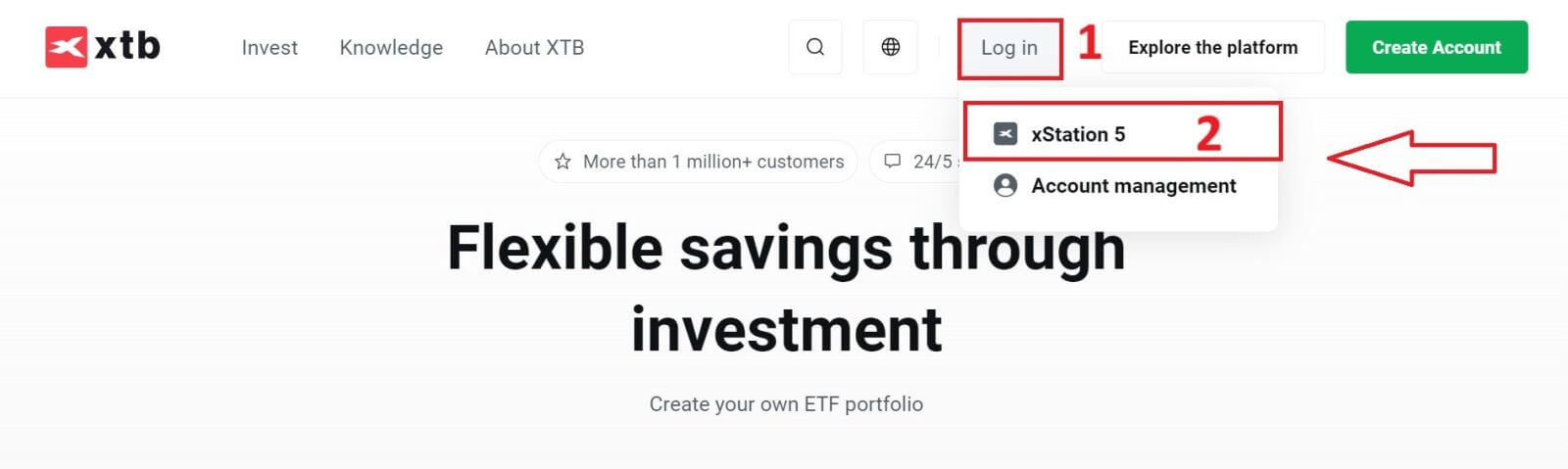
În continuare, veți fi direcționat la pagina de conectare. Introduceți detaliile de conectare pentru contul pe care l-ați înregistrat anterior în câmpurile corespunzătoare, apoi faceți clic pe „CONECTARE” pentru a continua.
Dacă nu ați creat încă un cont cu XTB, vă rugăm să consultați instrucțiunile din acest articol: Cum să înregistrați un cont pe XTB . 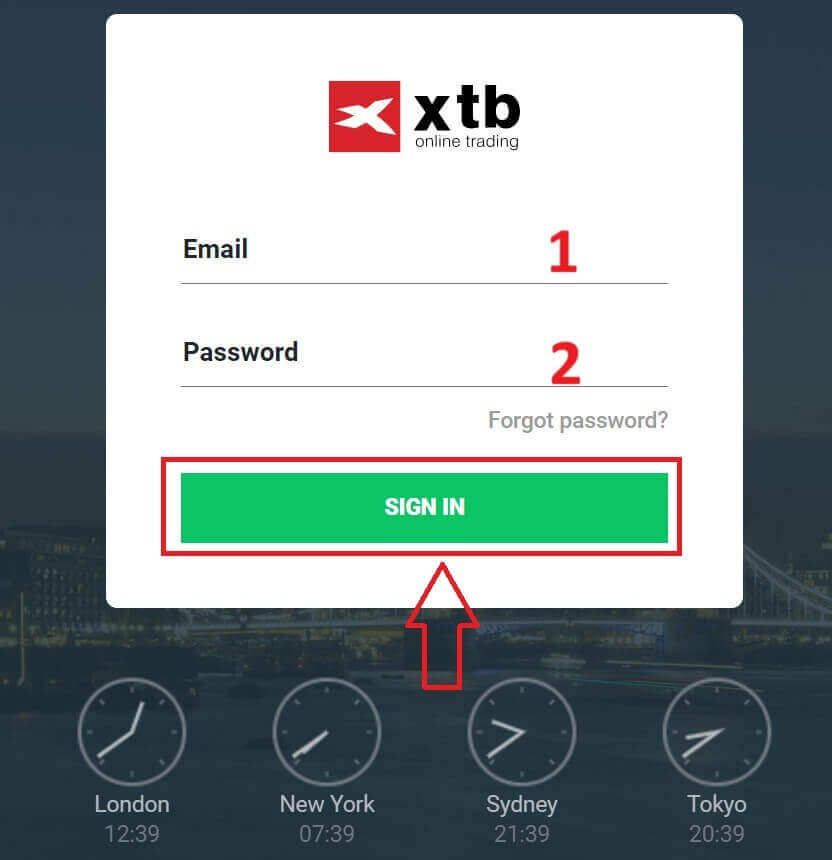
După ce v-ați conectat cu succes la pagina de pornire a xStation 5, uitați-vă la secțiunea „Market Watch” din partea stângă a ecranului și selectați un activ de tranzacționat.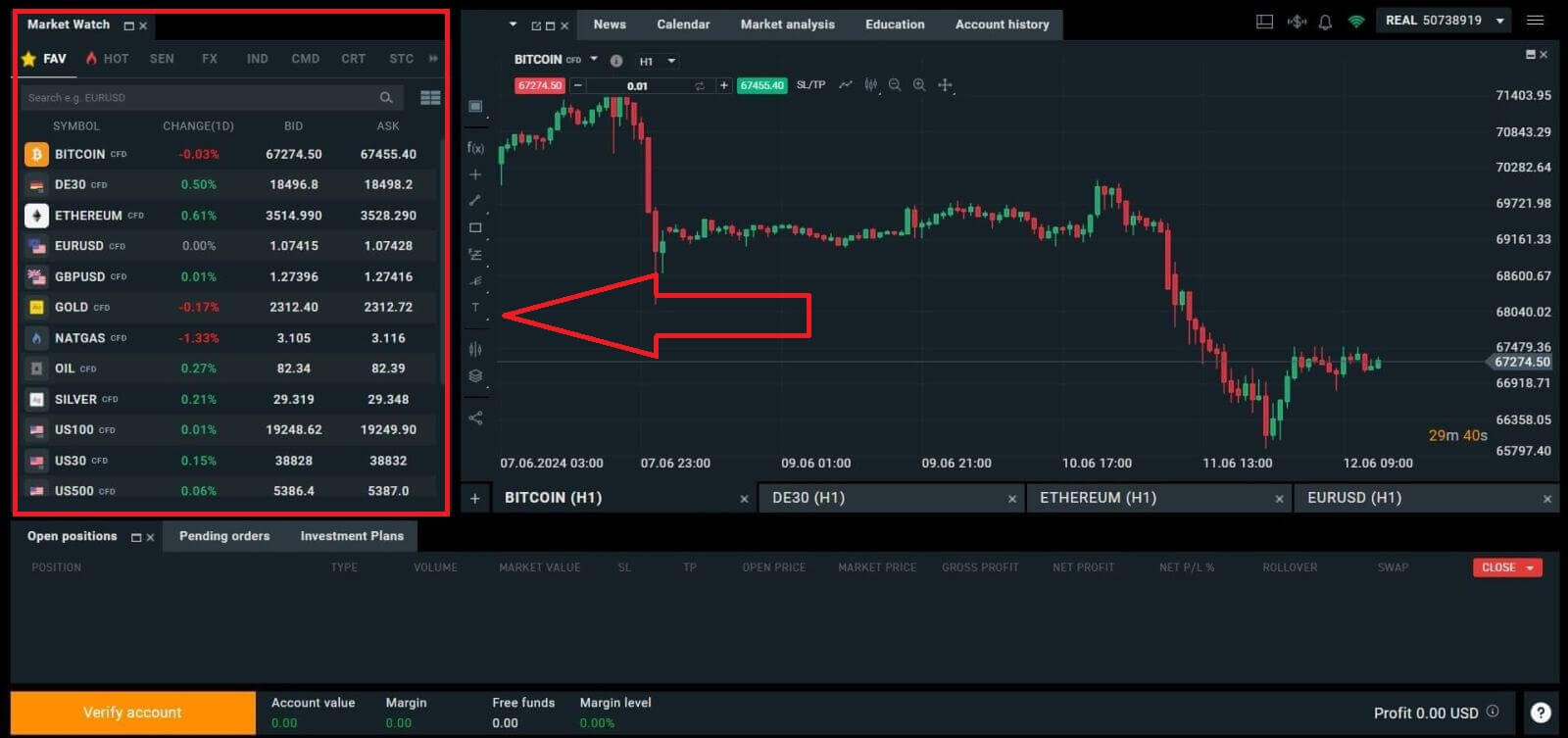
Dacă nu doriți să alegeți dintre activele enumerate în sugestiile platformei, puteți face clic pe pictograma săgeată (așa cum se arată în ilustrația de mai jos) pentru a vedea lista completă a activelor disponibile. 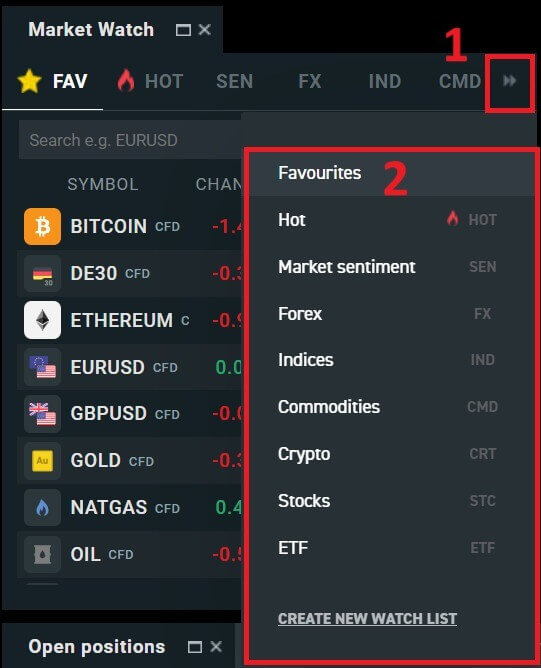
După ce ați selectat activul de tranzacționare dorit, treceți mouse-ul peste activ și faceți clic pe pictograma plus (așa cum se arată în ilustrație) pentru a intra în interfața de plasare a comenzilor. 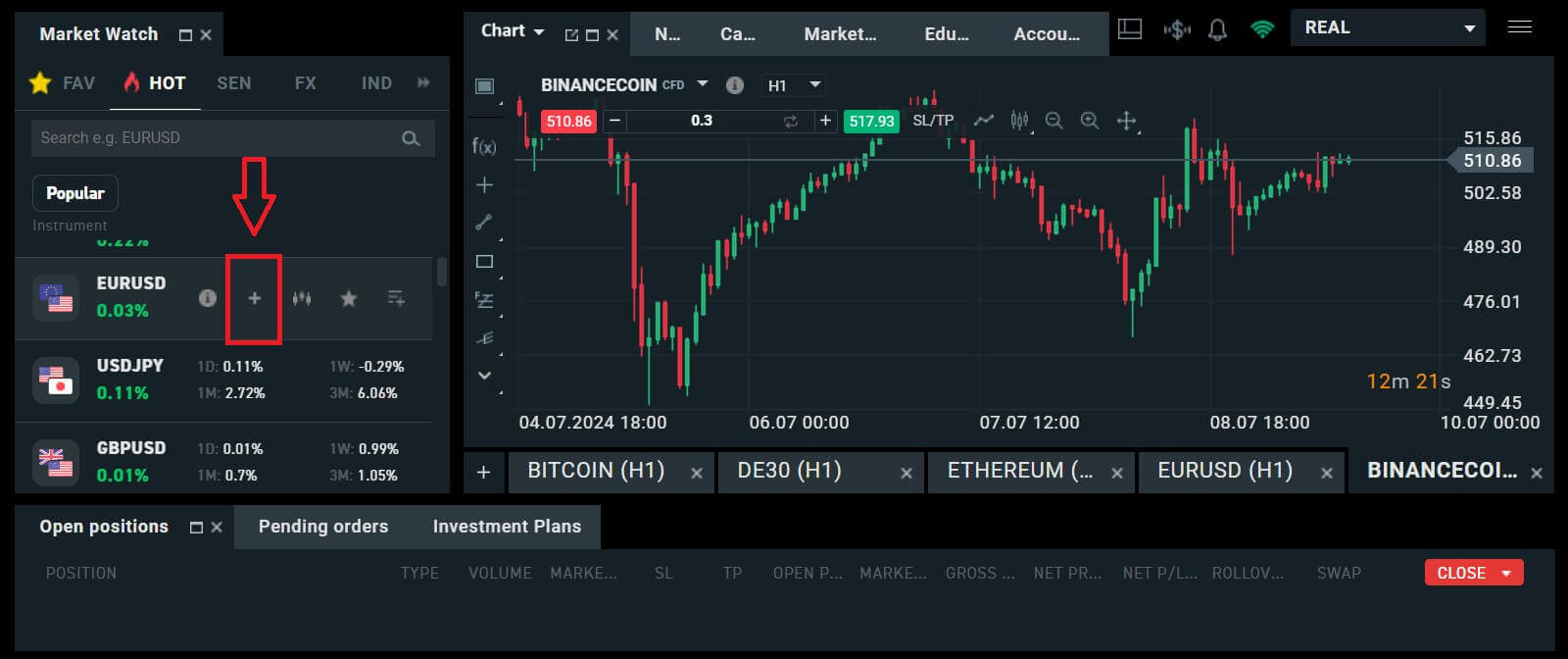
Aici, trebuie să faceți distincția între două tipuri de comenzi:
Ordin de piață: veți executa tranzacția la prețul curent al pieței.
Ordin Stop/Limit: veți seta un preț dorit, iar ordinul se va activa automat când prețul pieței atinge acel nivel.
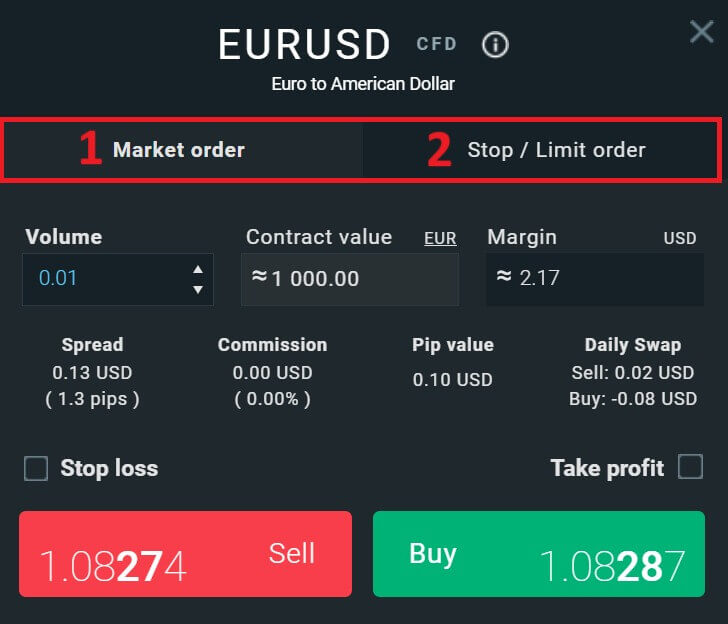
După ce ați selectat tipul de comandă potrivit nevoilor dvs., există câteva caracteristici opționale care vă pot ajuta să vă îmbunătățiți experiența de tranzacționare:
Stop Loss: Acest lucru va fi executat automat atunci când piața se mișcă împotriva poziției dvs.
Take Profit: Aceasta va fi executată automat când prețul atinge ținta de profit specificată.
Trailing Stop: Imaginați-vă că ați intrat pe o poziție lungă, iar piața se mișcă în prezent favorabil, rezultând o tranzacție profitabilă. În acest moment, aveți opțiunea de a ajusta Stop Loss-ul inițial, care a fost stabilit inițial sub prețul de intrare. Puteți fie să o mutați până la prețul de intrare (pentru a ajunge la pragul de rentabilitate), fie chiar mai mare (pentru a vă asigura un profit garantat). Pentru o abordare mai automată a acestui proces, luați în considerare utilizarea unui Trailing Stop. Acest instrument se dovedește neprețuit pentru managementul riscului, în special în timpul mișcărilor volatile ale prețurilor sau atunci când nu puteți monitoriza activ piața în mod continuu.
Este esențial să ne amintim că un Stop Loss (SL) sau Take Profit (TP) este direct legat de o poziție activă sau de un ordin în așteptare. Le puteți modifica pe ambele odată ce tranzacția dvs. este activă și puteți monitoriza în mod activ condițiile pieței. Aceste ordine servesc drept garanții pentru expunerea dumneavoastră pe piață, deși nu sunt obligatorii pentru inițierea de noi poziții. Puteți opta pentru a le adăuga într-o etapă ulterioară, dar este recomandabil să acordați prioritate protejării pozițiilor dvs. ori de câte ori este posibil. 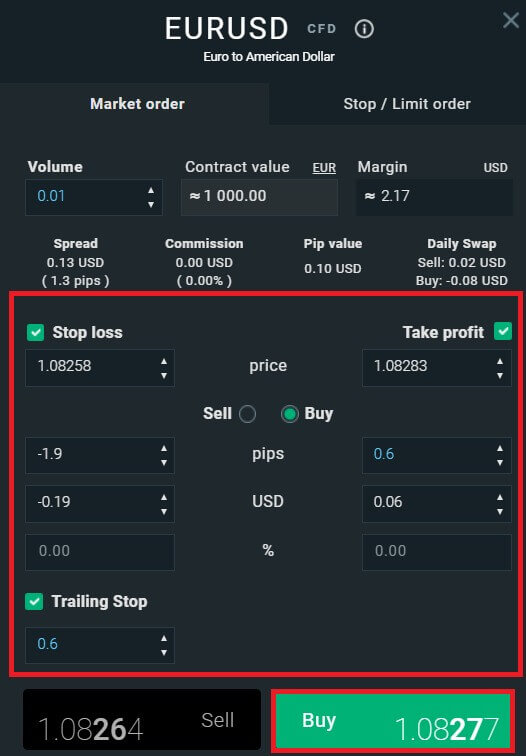
Pentru un tip de comandă Stop/Limit, vor exista informații suplimentare despre comandă, în special:
Preț: diferit de un ordin de piață (intrare la prețul curent de piață), aici trebuie să introduceți nivelul de preț pe care îl doriți sau estimați (diferent de prețul actual de piață). Când prețul pieței atinge acel nivel, ordinul dvs. se va declanșa automat.
Data și ora de expirare.
Volumul: dimensiunea contractului
Valoarea contractului.
Marja: suma de fonduri în moneda contului care este reținută de un broker pentru menținerea unui ordin deschis.
După ce ați configurat toate detaliile și configurațiile necesare pentru comanda dvs., selectați „Cumpărare/Vânzare” sau „Limita de cumpărare/vânzare” pentru a continua cu plasarea comenzii. 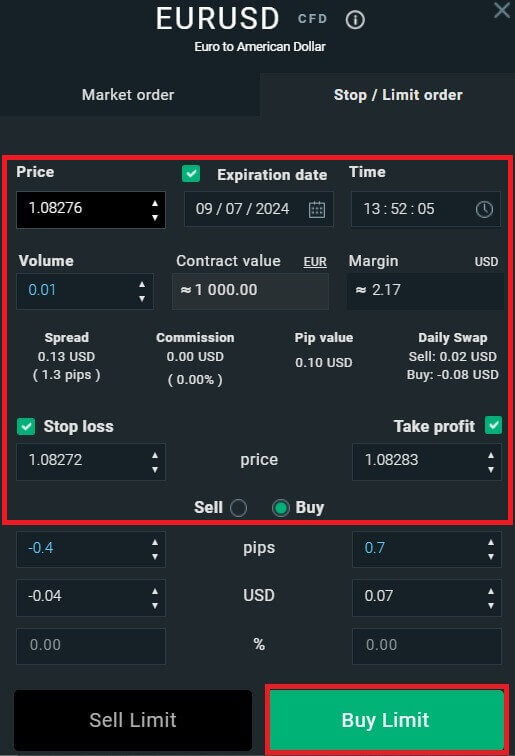
După aceea, va apărea o fereastră de confirmare. Vă rugăm să examinați cu atenție detaliile comenzii și apoi să selectați „ Confirmare” pentru a finaliza procesul de plasare a comenzii. Puteți bifa caseta de selectare pentru a dezactiva notificările pentru tranzacții mai rapide. 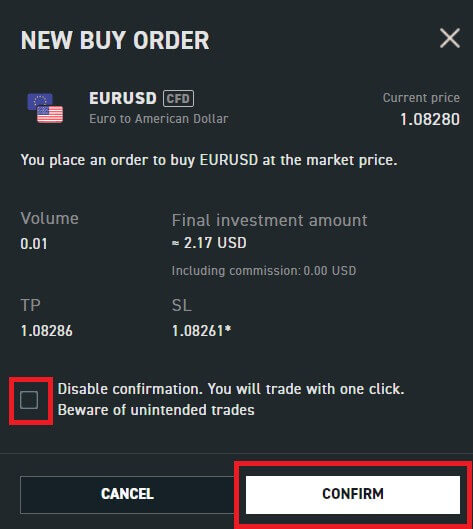
Deci, cu doar câțiva pași simpli, acum puteți începe tranzacționarea pe xStation 5. Vă doresc succes!
Cum să plasați o comandă nouă pe XTB [Aplicație]
Mai întâi, descărcați și conectați-vă la XTB - aplicația de tranzacționare online.
Consultați următorul articol pentru mai multe detalii: Cum să descărcați și să instalați aplicația XTB pentru telefonul mobil (Android, iOS) . 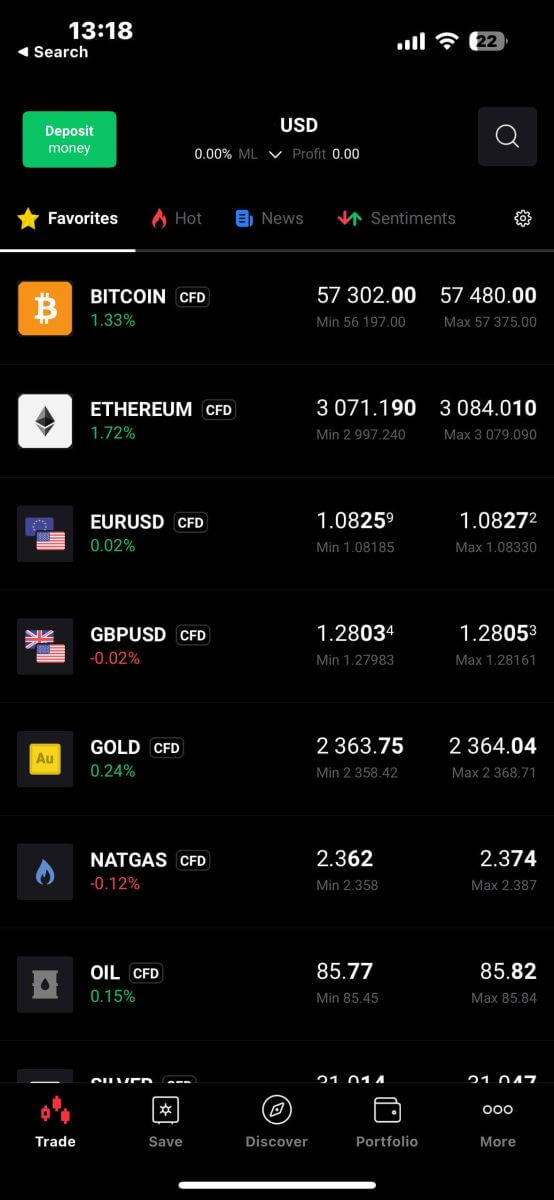
În continuare, ar trebui să alegeți activele cu care doriți să tranzacționați atingând ele.
Este important să facem diferența între două tipuri de comenzi:
Ordin de piață: Aceasta execută tranzacția imediat la prețul curent al pieței.
Ordin Stop/Limit: Cu acest tip de comandă, specificați un nivel de preț dorit. Ordinul se va declanșa automat odată ce prețul pieței atinge nivelul specificat.
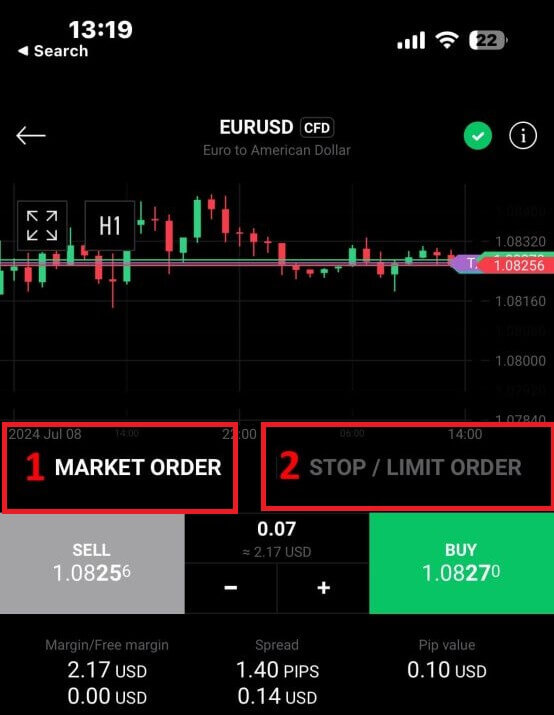
După ce ați selectat tipul de comandă potrivit pentru strategia dvs. de tranzacționare, există instrumente suplimentare care vă pot îmbunătăți semnificativ experiența de tranzacționare:
Stop Loss (SL): Această funcție se declanșează automat pentru a limita pierderile potențiale dacă piața se mișcă nefavorabil față de poziția dvs.
Take Profit (TP): Acest instrument asigură execuția automată atunci când piața atinge ținta dvs. de profit predeterminată, asigurându-vă câștigurile.
Este esențial să înțelegeți că atât ordinele Stop Loss (SL) cât și Take Profit (TP) sunt direct legate de pozițiile active sau ordinele în așteptare. Aveți flexibilitatea de a ajusta aceste setări pe măsură ce tranzacția dumneavoastră progresează și pe măsură ce condițiile pieței evoluează. Deși nu este obligatoriu pentru deschiderea de noi poziții, încorporarea acestor instrumente de management al riscului este foarte recomandată pentru a vă proteja investițiile în mod eficient. 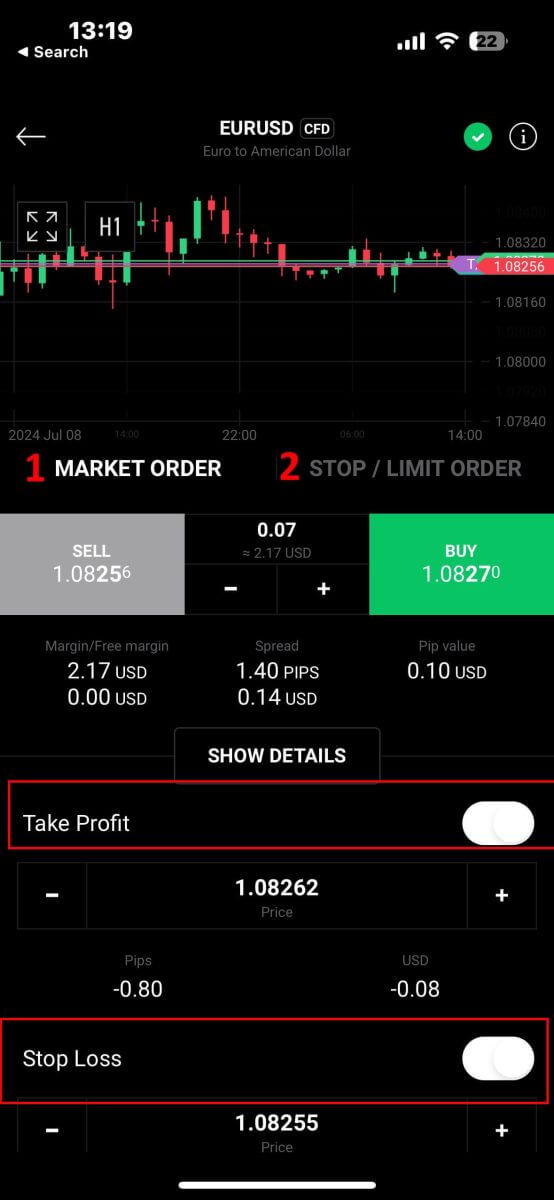
Când optați pentru un tip de comandă Stop/Limit, va trebui să furnizați detalii suplimentare specifice acestei comenzi:
Preț: Spre deosebire de un ordin de piață care se execută la prețul curent al pieței, specificați un nivel de preț pe care îl anticipați sau îl doriți. Comanda se va activa automat odată ce piața atinge acest nivel specificat.
Data și ora de expirare: Aceasta specifică durata pentru care comanda dumneavoastră rămâne activă. După această perioadă, dacă nu este executată, ordinul va expira.
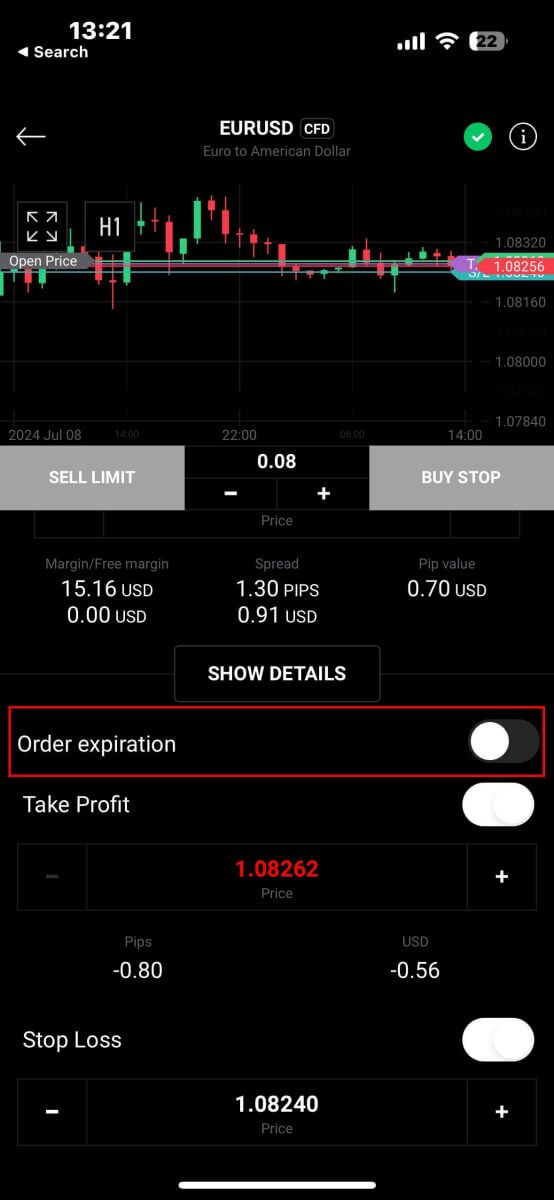
După ce ați selectat data și ora de expirare pe care o preferați, atingeți „OK” pentru a finaliza procesul. 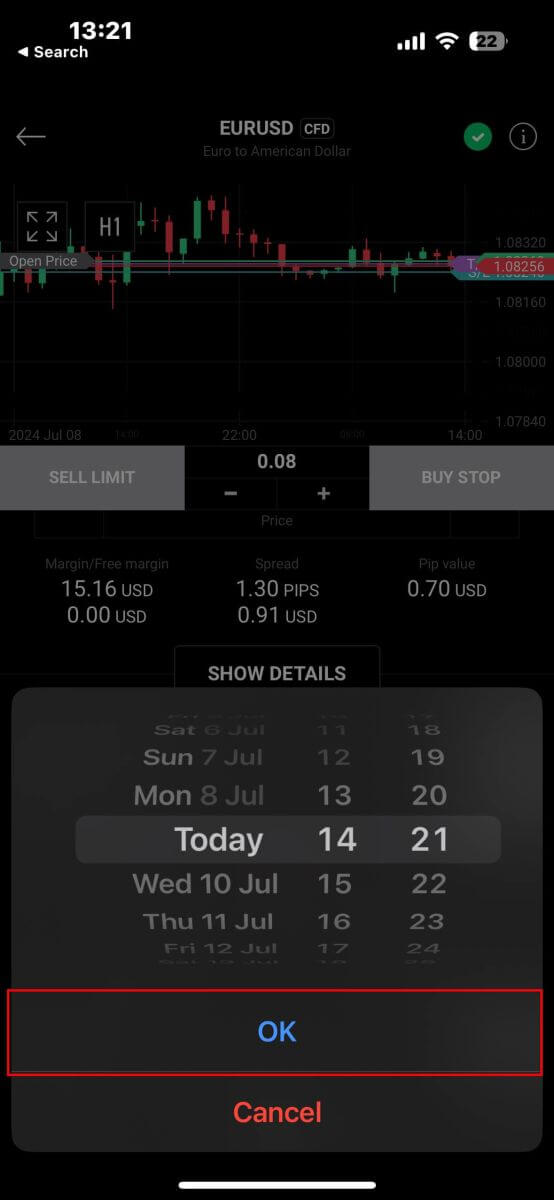
Odată ce ați configurat toți parametrii necesari pentru comanda dvs., continuați selectând „Cumpărați/Vând” sau „Limita de cumpărare/vânzare” pentru a plasa comanda în mod eficient. 
După aceea, va apărea o fereastră de confirmare. Acordați-vă un moment pentru a examina cu atenție detaliile comenzii.
După ce sunteți mulțumit, faceți clic pe „Confirmați comanda” pentru a finaliza plasarea comenzii. De asemenea, puteți alege să bifați caseta pentru a dezactiva notificările pentru tranzacțiile accelerate. 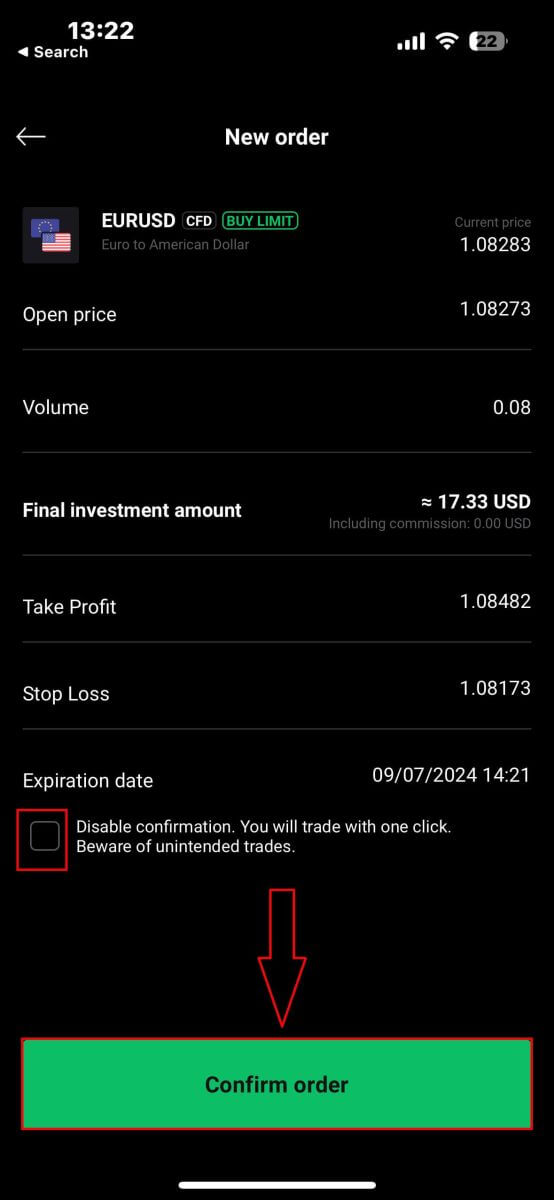
Felicitări! Comanda dvs. a fost plasată cu succes prin aplicația mobilă. Comerț fericit! 
Cum să închideți Comenzile pe XTB
Pentru a închide mai multe comenzi simultan, puteți selecta butonul Închidere din colțul din dreapta jos al ecranului cu următoarele opțiuni:
Inchide tot.
Închidere profitabil (profit net).
Pierderea aproape (profit net).

Pentru a închide manual fiecare comandă, faceți clic pe butonul „X” din colțul din dreapta jos al ecranului corespunzător comenzii pe care doriți să o închideți. 
Va apărea imediat o fereastră cu detaliile comenzii pe care să le examinați. Selectați „Confirmare” pentru a continua. 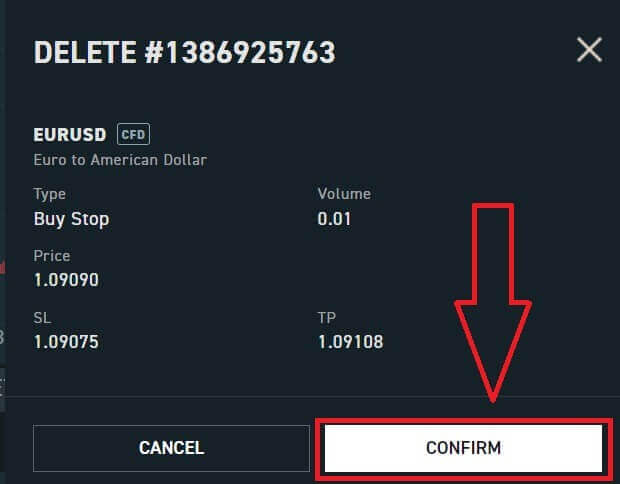
Felicitări, ați încheiat cu succes comanda. Este foarte ușor cu XTB xStation 5. 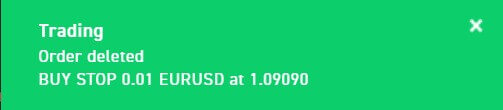
Cum să retragi bani din XTB
Reguli de retragere pe XTB
Retragerile pot fi efectuate în orice moment, oferindu-vă acces 24/7 la fondurile dvs. Pentru a retrage bani din contul dvs., navigați la secțiunea Retragere din Gestionarea contului. Puteți verifica oricând starea retragerii dvs. în Istoricul tranzacțiilor.
Banii pot fi trimiși înapoi numai în contul bancar sub propriul nume. Nu vă vom trimite fondurile către niciun cont bancar terță parte.
Pentru Clienții care au un cont la XTB Limited (Marea Britanie), nu se percepe nicio taxă pentru retrageri, atâta timp cât acestea depășesc 60 GBP, 80 EUR sau 100 USD.
Pentru Clienții care au un cont la XTB Limited (CY), nu se percepe nicio taxă pentru retrageri atâta timp cât acestea depășesc 100 EUR.
Pentru Clienții care au un cont la XTB International Limited, nu se percepe nicio taxă pentru retrageri atâta timp cât acestea depășesc 50 USD.
Vă rugăm să consultați mai jos pentru timpul de procesare a retragerii:
XTB Limited (Marea Britanie) - în aceeași zi, atâta timp cât retragerea este solicitată înainte de ora 13:00 (GMT). Solicitările făcute după ora 13:00 (GMT) vor fi procesate în următoarea zi lucrătoare.
XTB Limited (CY) - nu mai târziu de următoarea zi lucrătoare următoare zilei în care am primit cererea de retragere.
XTB International Limited - Timpul standard de procesare pentru cererile de retragere este de 1 zi lucrătoare.
XTB acoperă toate costurile percepute de banca noastră.
Toate celelalte costuri potențiale (banca beneficiară și banca intermediară) sunt plătite de client conform tabelelor de comisioane ale băncilor respective.
Cum să retragi bani din XTB [Web]
Începeți prin a vizita pagina de pornire XTB . Odată ajuns acolo, alegeți „Autentificare” și apoi treceți la „Gestionarea contului” . 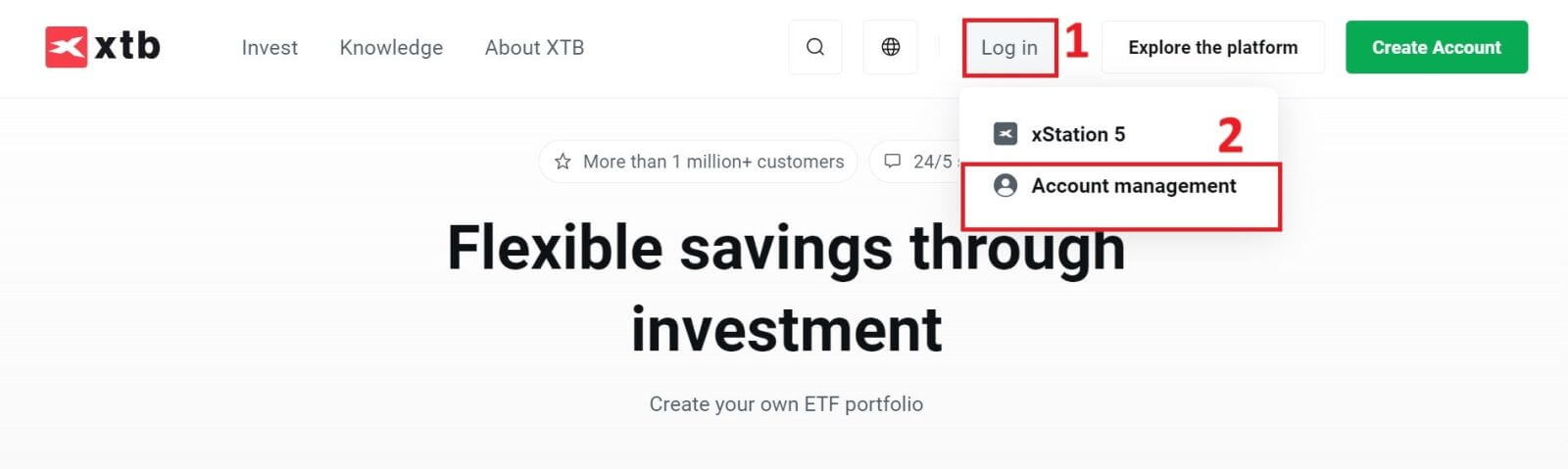
Veți fi apoi direcționat către pagina de conectare. Introduceți detaliile de conectare pentru contul creat anterior în câmpurile desemnate. Faceți clic pe „Conectați-vă” pentru a continua.
Dacă nu v-ați înscris încă pentru un cont XTB, vă rugăm să consultați instrucțiunile furnizate în acest articol: Cum să înregistrați un cont pe XTB . 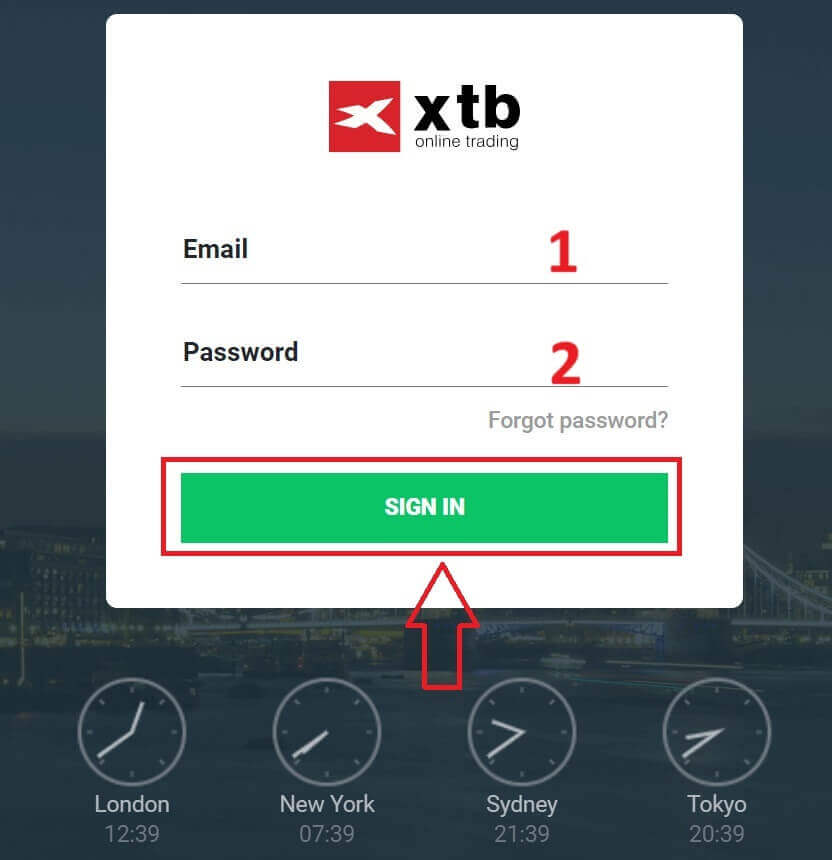
În secțiunea Gestionare cont , faceți clic pe „Retragere fonduri” pentru a intra în interfața de retragere.
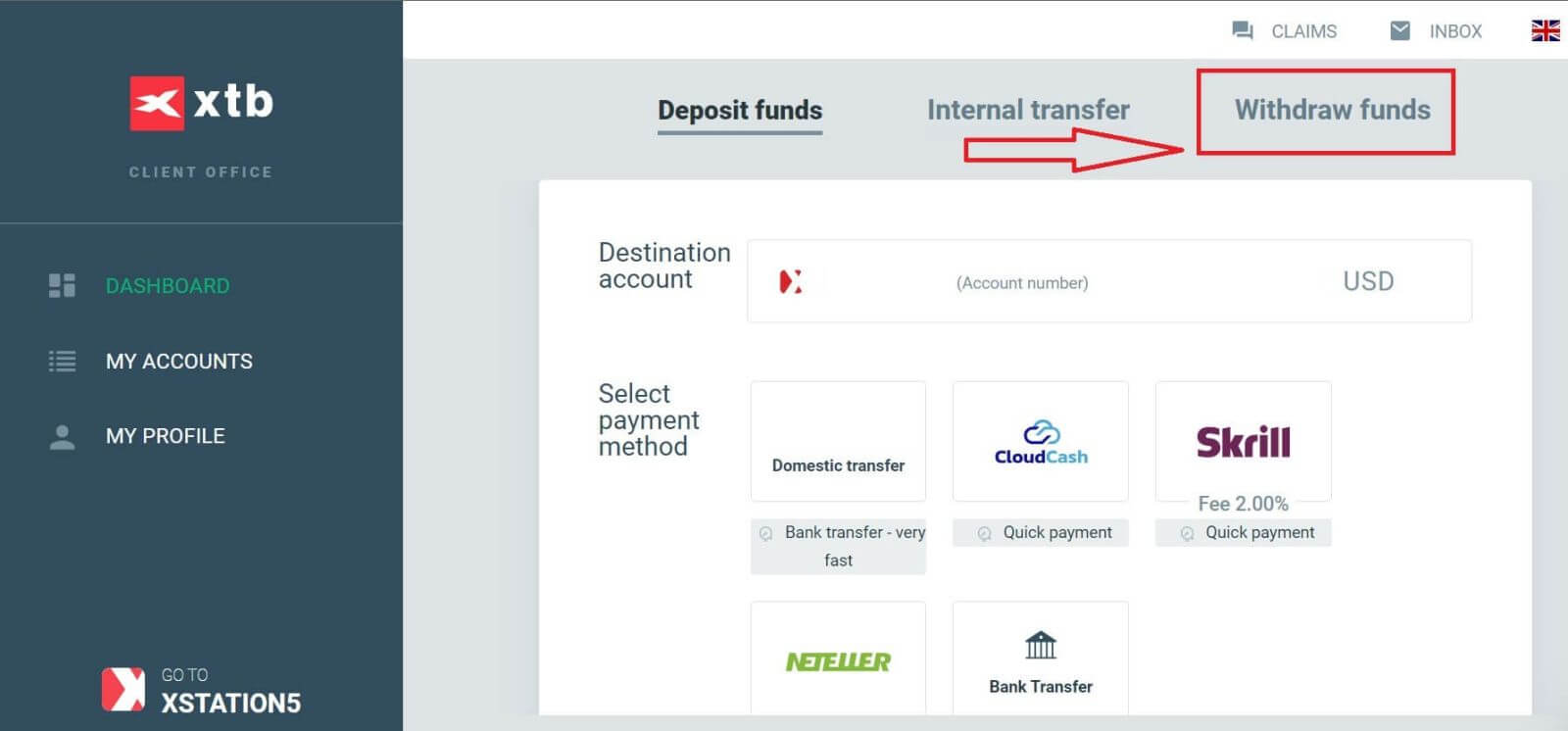
În prezent, XTB acceptă tranzacții de retragere prin transfer bancar sub următoarele două forme, în funcție de suma pe care doriți să o retrageți:
Retragere rapidă: mai puțin de 11.000 USD.
Retragere bancară: peste 11.000 USD.
Dacă suma de retragere este de 50 USD sau mai puțin, vi se va percepe o taxă de 30 USD. Dacă retrageți mai mult de 50 USD, este complet gratuit.
Ordinele de retragere expres vor fi procesate cu succes în conturile bancare în termen de 1 oră dacă ordinul de retragere este plasat în timpul programului de lucru în zilele lucrătoare.
Retragerile efectuate înainte de ora 15:30 CET vor fi procesate în aceeași zi în care se efectuează retragerea (cu excepția weekendurilor și sărbătorilor). Transferul durează de obicei 1-2 zile lucrătoare.
Toate costurile care pot apărea (la transferul între bănci) vor fi plătite de către client conform reglementărilor băncilor respective.
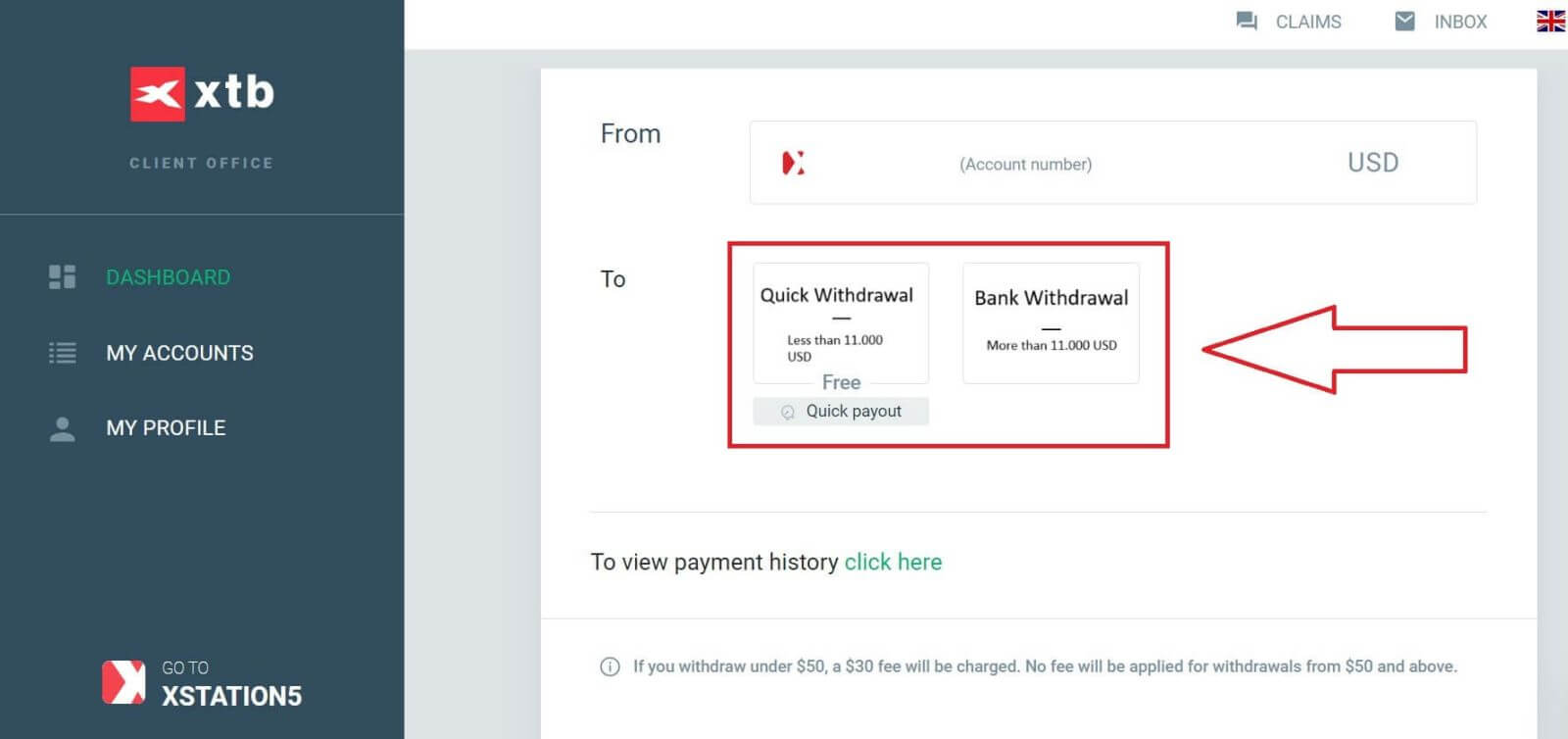
Următorul pas este selectarea contului bancar beneficiar. Dacă nu aveți informațiile contului dvs. bancar salvate în XTB, alegeți „ADĂUGAȚI CONT BANCAR NOU” pentru a le adăuga.
Puteți retrage fonduri doar într-un cont în nume propriu. XTB va refuza orice cerere de retragere către un cont bancar terță parte. 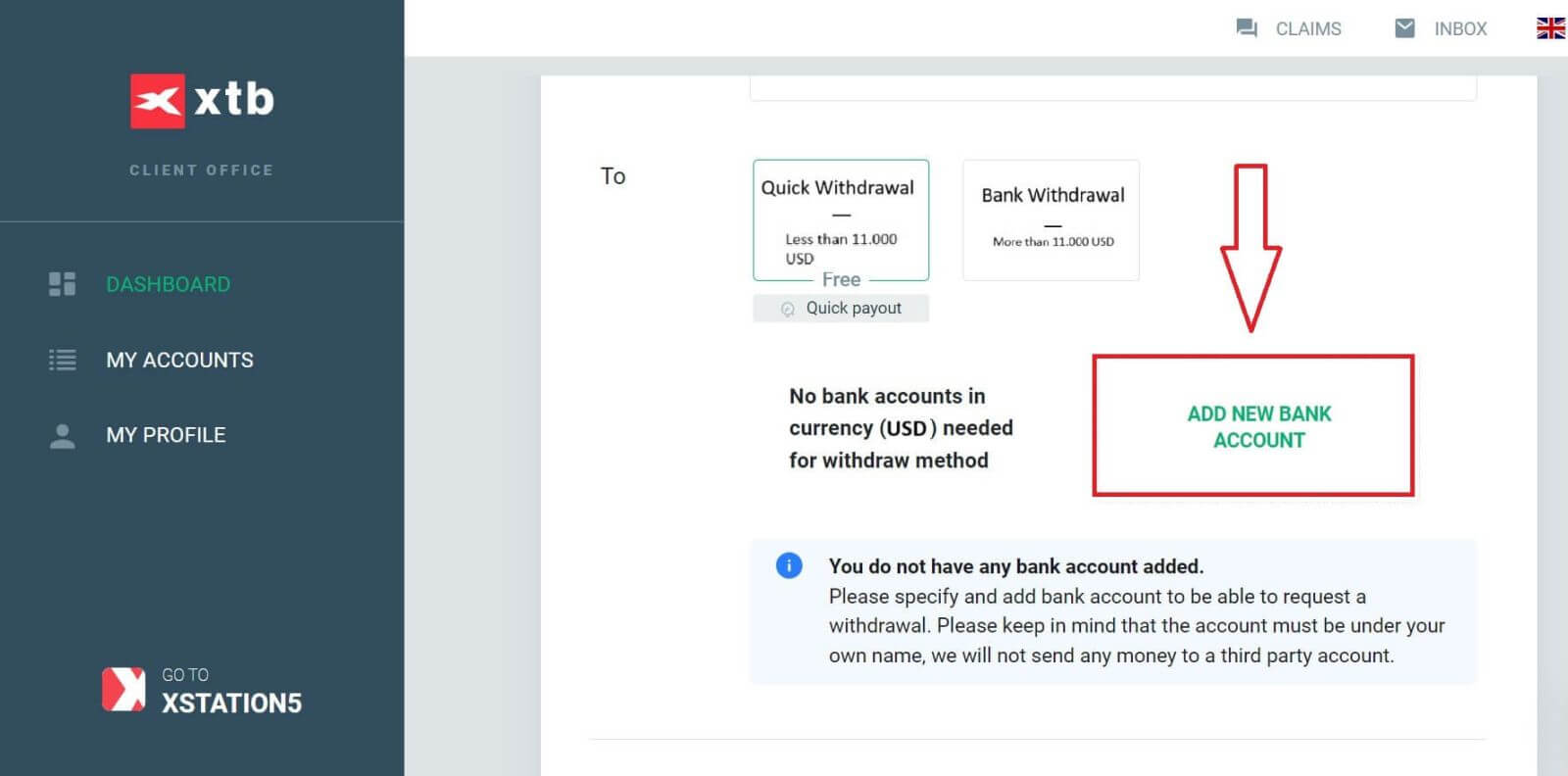
În același timp, selectați „Manual prin formular” și apoi faceți clic pe „Next” pentru a introduce manual informațiile contului dvs. bancar. 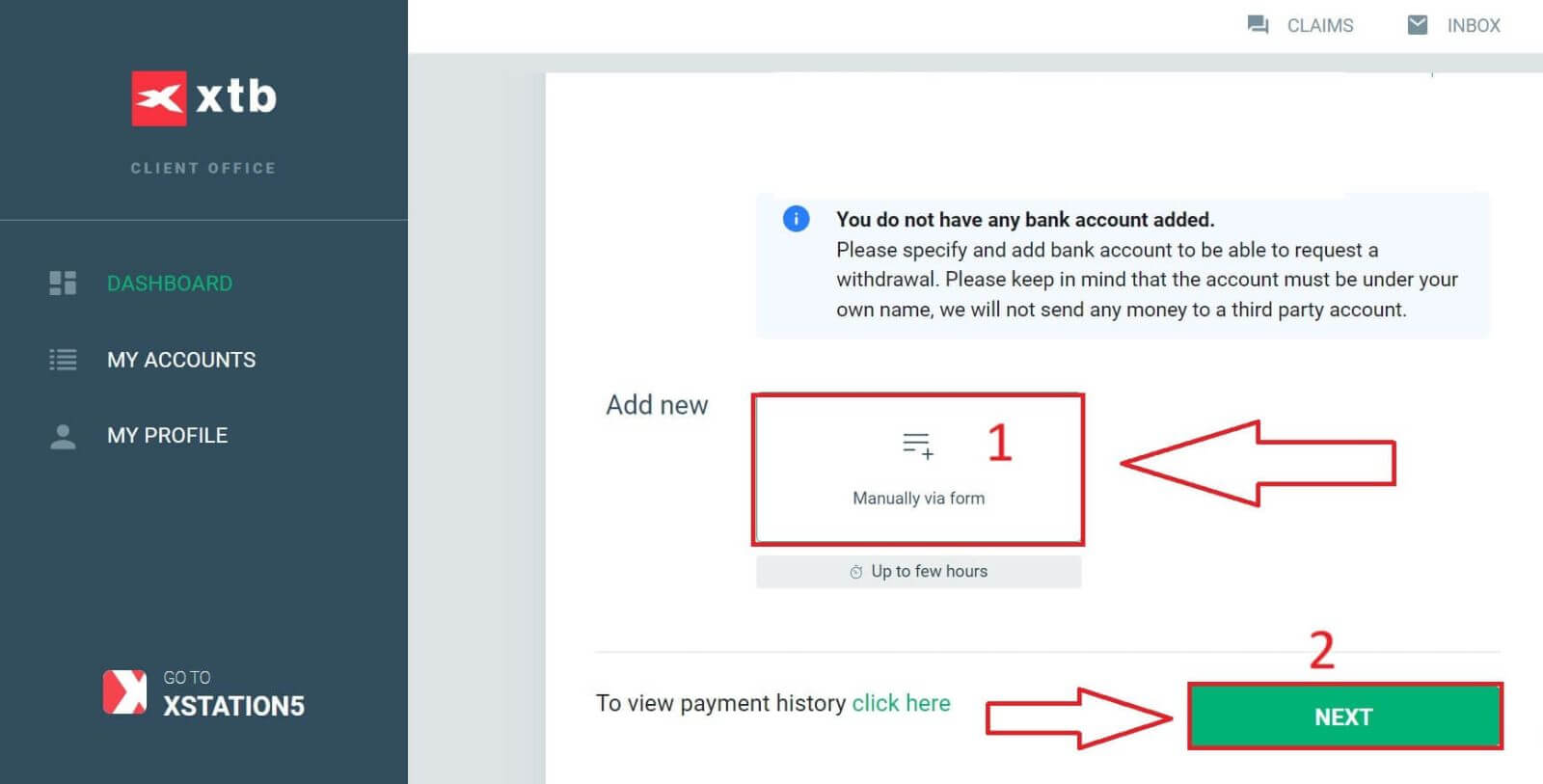
Mai jos sunt câteva dintre câmpurile obligatorii de care trebuie să completați formularul:
Numărul de cont bancar (IBAN).
Numele băncii (numele internațional).
Codul filialei.
Valută.
Codul de identificare a băncii (BIC) (Acest cod îl găsiți pe site-ul web autentic al băncii dumneavoastră).
Extras de cont bancar (documentul în format JPG, PNG sau PDF care confirmă calitatea de proprietar al contului dvs. bancar).
După completarea formularului, selectați „TRIMITERE” și așteptați ca sistemul să verifice informațiile (acest proces poate dura de la câteva minute la câteva ore). 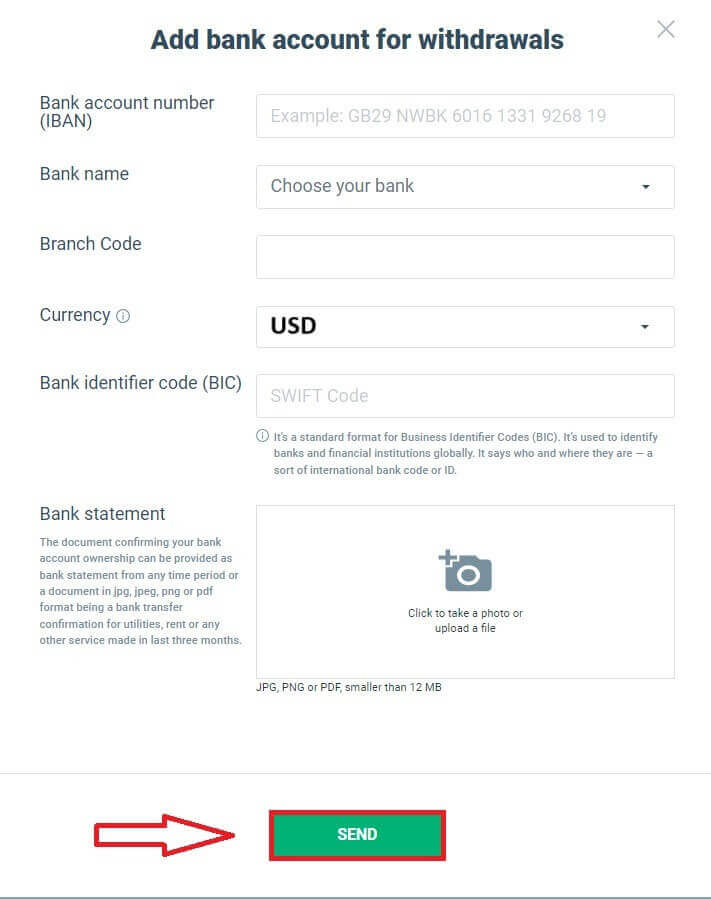
Odată ce contul dvs. bancar este verificat de XTB, acesta va fi adăugat în listă, după cum se arată mai jos, și va deveni disponibil pentru tranzacțiile de retragere.
Apoi, introduceți suma pe care doriți să o retrageți în câmpul corespunzător (sumele maxime și minime de retragere depind de metoda de retragere pe care o alegeți și de soldul din contul dvs. de tranzacționare).
Vă rugăm să rețineți secțiunile „Taxă” și „Suma totală” pentru a înțelege suma pe care o veți primi în contul dvs. bancar. După ce sunteți de acord cu taxa (dacă este cazul) și cu suma efectivă primită, selectați „RETRAGERE” pentru a finaliza procesul de retragere. 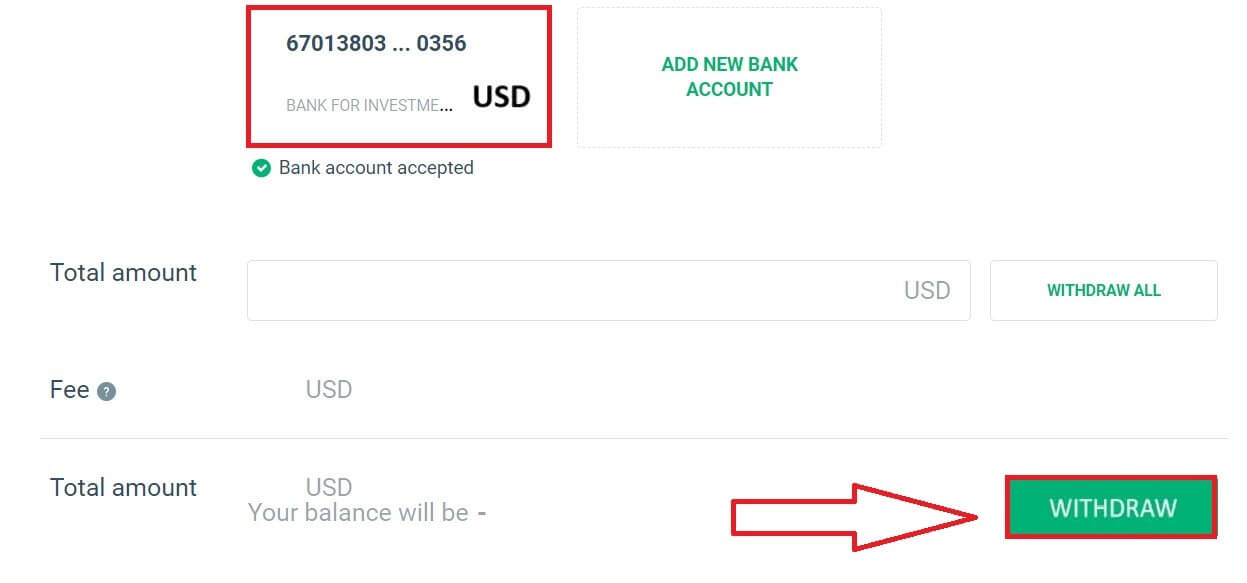
Cum să retragi bani din XTB [Aplicație]
Începeți prin a deschide aplicația XTB Online Trading pe dispozitivul dvs. mobil și asigurați-vă că sunteți autentificat. Apoi, atingeți „Depuneți bani” situat în colțul din stânga sus al ecranului.
Dacă nu ați instalat încă aplicația, vă rugăm să verificați articolul furnizat pentru instrucțiuni de instalare: Cum să descărcați și să instalați aplicația XTB pentru telefonul mobil (Android, iOS)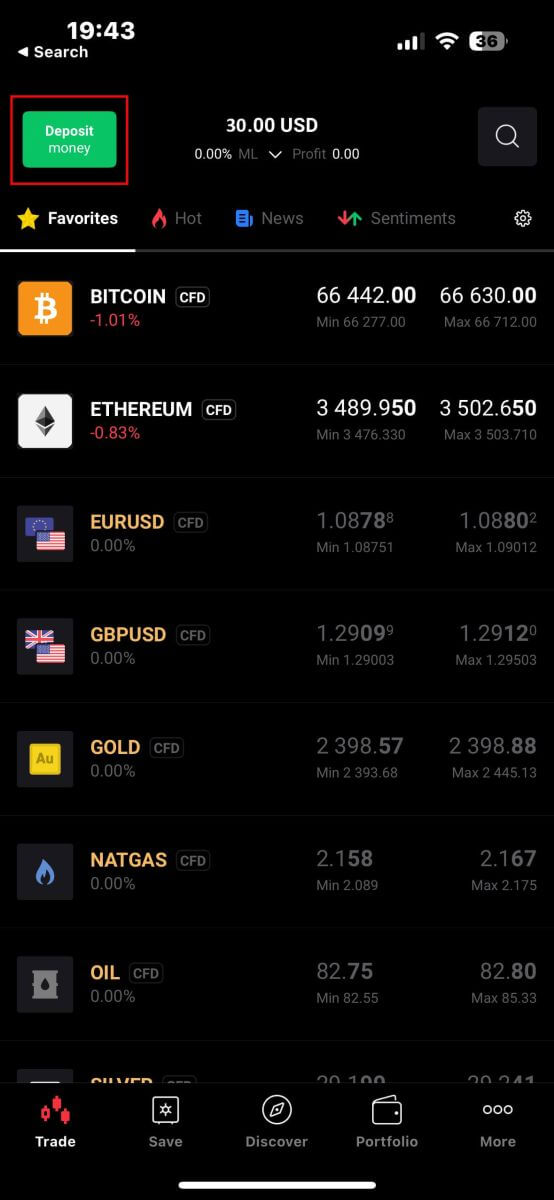
Apoi, în panoul „Selectați tipul comenzii” , alegeți „Retrageți bani " a continua. 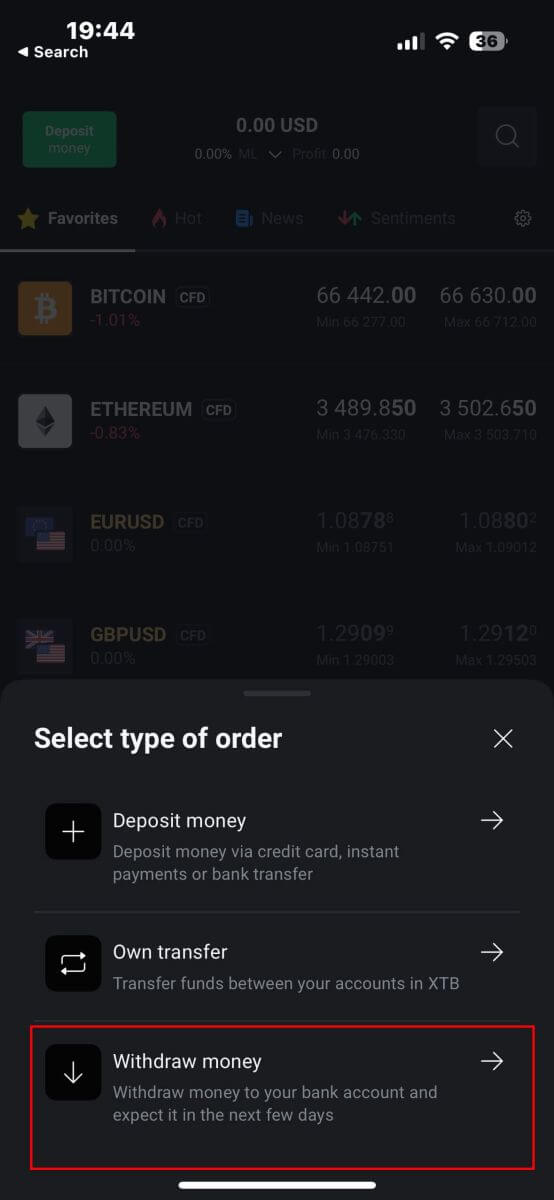
Apoi, veți fi direcționat către ecranul „Retragere de bani” , unde ar trebui:
Selectați contul pe care doriți să îl retrageți.
Selectați metoda de retragere în funcție de suma de bani pe care doriți să o retrageți.
După ce ați terminat, derulați în jos pentru următorii pași. 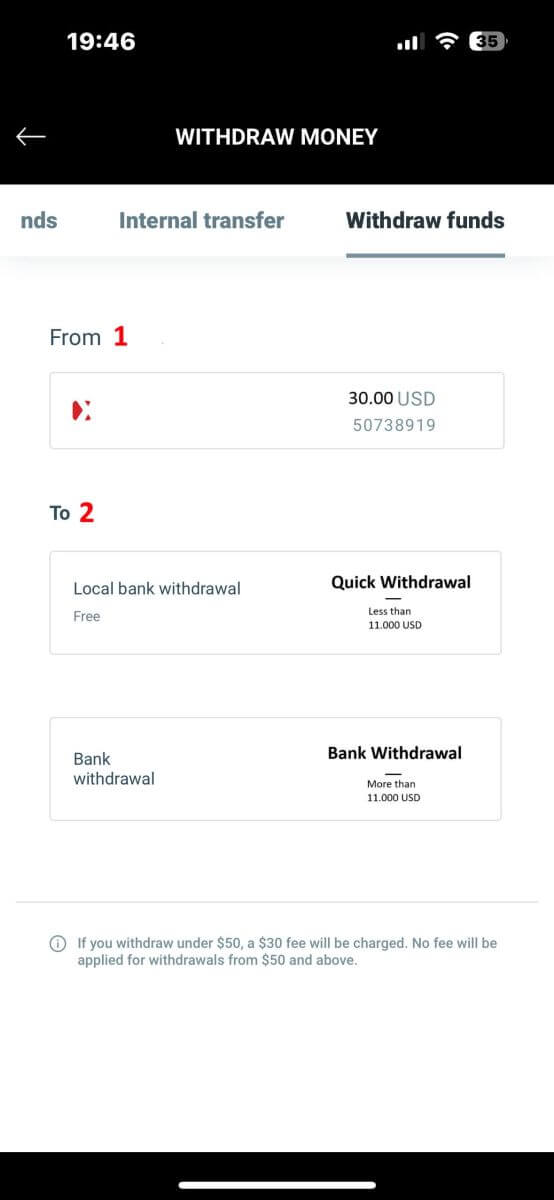
Iată câteva detalii importante asupra cărora trebuie să vă concentrați:
Introduceți suma de bani pe care doriți să o retrageți în spațiul liber.
Verificați taxa (dacă este cazul).
Verificați suma totală de bani depusă în contul dvs. după deducerea eventualelor taxe (dacă este cazul).
După parcurgerea tuturor pașilor de mai sus, selectați „RETRAGERE” pentru a continua cu retragerea.
NOTĂ: Dacă retrageți sub 50 USD, se va percepe o taxă de 30 USD. Nu se va aplica nicio taxă pentru retrageri de la 50 USD și mai mult. 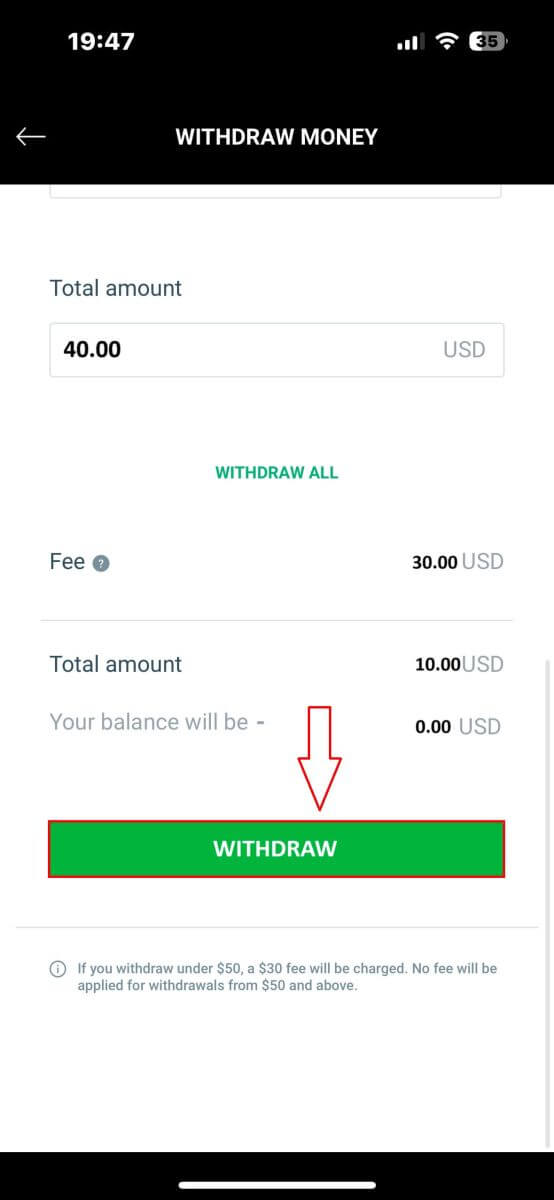
Următorii pași vor avea loc în aplicația dvs. bancară, așa că urmați instrucțiunile de pe ecran pentru a finaliza procesul. Noroc!
Întrebări frecvente (FAQs)
Cont
Cum se schimbă numărul de telefon
Pentru a vă actualiza numărul de telefon, conectați-vă la pagina Gestionare cont - Profilul meu - Informații profil .
Din motive de securitate, va trebui să efectuați câțiva pași suplimentari de verificare pentru a vă schimba numărul de telefon. Dacă încă utilizați un număr de telefon înregistrat la XTB, vă vom trimite un cod de verificare prin mesaj text. Codul de verificare vă va permite să finalizați procesul de actualizare a numărului de telefon.
Dacă nu mai utilizați numărul de telefon înregistrat la schimb, vă rugăm să contactați Centrul nostru de asistență pentru clienți ( https://www.xtb.com/vn/why-xtb/contact ) pentru asistență și instrucțiuni mai specifice.
Ce tipuri de conturi de tranzacționare are XTB?
La XTB, oferim doar 01 tip de cont: Standard.
Pe un cont Standard, nu vi se va percepe comisioane de tranzacționare (cu excepția produselor CFD-uri și ETF-uri pe acțiuni). Cu toate acestea, diferența de cumpărare și vânzare va fi mai mare decât cea de pe piață (cea mai mare parte a veniturilor podelei de tranzacționare provine din această diferență de cumpărare și vânzare a clienților).
Îmi pot schimba moneda contului de tranzacționare?
Din păcate, clientul nu poate schimba moneda contului de tranzacționare. Cu toate acestea, puteți crea până la 4 conturi pentru copii cu valute diferite.
Pentru a deschide un cont suplimentar cu o altă monedă, vă rugăm să vă conectați la Pagina de gestionare a contului - Contul meu, în colțul din dreapta sus, faceți clic pe „Adăugați cont” .
Pentru rezidenții din afara UE/Marea Britanie care dețin un cont la XTB International, oferim doar conturi în USD.
În ce țări pot clienții să deschidă conturi la XTB?
Acceptăm clienți din majoritatea țărilor din întreaga lume.
Cu toate acestea, nu putem oferi servicii rezidenților din următoarele țări:
India, Indonezia, Pakistan, Siria, Irak, Iran, SUA, Australia, Albania, Insulele Cayman, Guineea-Bissau, Belize, Belgia, Noua Zeelandă, Japonia, Sudanul de Sud, Haiti, Jamaica, Coreea de Sud, Hong Kong, Mauritius, Israel, Turcia, Venezuela, Bosnia și Herțegovina, Kosovo, Etiopia, Uganda, Cuba, Yemen, Afganistan, Libia, Laos, Coreea de Nord, Guyana, Vanuatu, Mozambic, Congo, Republica din Congo, Libia, Mali, Macao, Mongolia, Myanmar, Nicaragua, Panama, Singapore, Bangladesh, Kenya, Palestina și Republica Zimbabwe.
Clienții rezidenți în Europa fac clic pe XTB CYPRUS .
Clienții care locuiesc în afara Regatului Unit/Europa fac clic pe XTB INTERNATIONAL .
Clienții care locuiesc în țările arabe MENA fac clic pe XTB MENA LIMITED .
Clienții cu domiciliul în Canada se vor putea înregistra numai la filiala XTB France: XTB FR .
Cât durează deschiderea unui cont?
După finalizarea înregistrării informațiilor, trebuie să încărcați documentele necesare pentru a vă activa contul. Odată ce documentele sunt verificate cu succes, contul tău va fi activat.
Dacă nu aveți nevoie să completați documentele necesare, contul dumneavoastră va fi activat la doar câteva minute după ce documentele dumneavoastră personale sunt verificate cu succes.
Cum se închide un cont XTB?
Ne pare rău că doriți să vă închideți contul. Puteți trimite un e-mail pentru a solicita închiderea contului la următoarea adresă:
[email protected] XTB
va continua apoi să vă îndeplinească solicitarea.
Vă rugăm să rețineți că XTB vă va rezerva contul pentru 12 luni de la ultima tranzacție.
Nu mă pot loga
Dacă întâmpinați dificultăți de conectare la contul dvs., ar trebui să încercați câțiva dintre pașii următori înainte de a contacta asistența XTB:
- Asigurați-vă că adresa de e-mail sau ID-ul introdus este corectă.
- Încercați să vă resetați parola - puteți face clic pe „Parola uitată” pe pagina de conectare a stației sau pe pagina de gestionare a contului . După reinstalare, toate conturile de tranzacționare pe care le aveți vor folosi parola pe care tocmai ați creat-o.
- Verificați conexiunea la rețea.
- Încercați să vă conectați pe computer sau pe telefon.
Dacă după ce ați urmat pașii de mai sus, tot nu vă puteți autentifica, vă rugăm să nu ezitați să ne contactați.
Cum se schimbă informațiile personale?
Pentru a vă actualiza informațiile personale, trebuie să vă conectați la pagina Gestionare cont , secțiunea Profilul meu - Informații de profil .
Dacă nu vă puteți autentifica, vă rugăm să vă resetați parola.
În cazul în care v-ați actualizat parola, dar tot nu vă puteți conecta, puteți contacta Centrul de asistență pentru clienți pentru a vă actualiza informațiile.
Cum îmi protejez datele?
Ne angajăm că XTB va face tot ce îi stă în putere pentru a asigura cea mai înaltă siguranță pentru datele dumneavoastră. Subliniem, de asemenea, că majoritatea atacurilor infracționale cibernetice vizează direct clienții. De aceea este important să respectați regulile de bază de siguranță enumerate și descrise pe pagina de securitate pe internet.
Securizarea datelor de conectare este deosebit de importantă. Prin urmare, ar trebui să urmați următoarele principii:
Nu împărtășiți login-ul și/sau parola cu nimeni și nu o salvați în căsuța dvs. poștală.
Schimbați-vă parola în mod regulat și amintiți-vă întotdeauna să o setați suficient de complexă.
- Nu utilizați parole duplicate pentru sisteme diferite.
Verificare
De ce ar trebui să ofer informații suplimentare despre certificat?
În cazuri rare în care selfie-ul tău nu se potrivește cu documentele de identitate pe care le-ai trimis, pot fi necesare documente suplimentare pentru verificarea manuală. Vă rugăm să rețineți că acest proces poate dura câteva zile. XTB folosește măsuri minuțioase de verificare a identității pentru a proteja fondurile utilizatorilor, așa că este esențial să vă asigurați că documentele pe care le trimiteți îndeplinesc toate cerințele specificate în timpul procesului de completare a informațiilor.
Funcțiile paginii Management cont
Pagina XTB Account Management este centrul în care clienții își pot gestiona conturile de investiții și pot depune și retrage investiții. Pe pagina de gestionare a contului, puteți, de asemenea, să editați informațiile personale, să setați notificări, să trimiteți feedback sau să adăugați o înregistrare suplimentară în contul dvs. bancar în scopul retragerii.
Cum să depuneți o reclamație?
Dacă întâmpinați dificultăți în oricare dintre activitățile XTB, aveți dreptul să ne depuneți o plângere.
Reclamațiile pot fi depuse folosind formularul de pe pagina Gestionare cont.
După ce ați intrat în secțiunea Reclamații, vă rugăm să selectați problema pentru care trebuie să vă reclamați și să completați toate informațiile necesare.
Conform reglementărilor, reclamațiile vor fi procesate în cel mult 30 de zile de la data depunerii. Cu toate acestea, încercăm întotdeauna să răspundem la reclamații în termen de 7 zile lucrătoare.
Depozit
Ce metodă de transfer pot folosi?
Puteți depune fonduri printr-o varietate de metode;
Rezidenți din Marea Britanie - transferuri bancare, carduri de credit și de debit
Rezidenți UE - transferuri bancare, carduri de credit și de debit, PayPal și Skrill
Rezidenți MENA - transferuri bancare și carduri de debit
Pentru rezidenții din afara Regatului Unit/UE - transferuri bancare, carduri de credit și de debit, Skrill și Neteller
Cât de repede va fi adăugată depozitul meu în contul meu de tranzacționare?
Toate depunerile, cu excepția transferurilor bancare, sunt instantanee și veți vedea acest lucru reflectat imediat în soldul contului dvs.
Transferurile bancare din Regatul Unit/UE sunt adăugate în mod normal în contul dvs. în termen de 1 zi lucrătoare.
Transferurile bancare din alte țări pot dura între 2-5 zile, în funcție de țara din care trimiteți bani. Din păcate, acest lucru depinde de banca dvs. și de orice bancă intermediară.
Costul primirii/transferării acțiunilor
Transferați acțiuni de la alți brokeri la XTB: Nu percepem nicio taxă atunci când transferați stocuri la XTB
Transferați acțiuni de la XTB la alt broker: Vă rugăm să rețineți că costul transferului de acțiuni (OMI) de la XTB la un alt schimb este de 25 EUR / 25 USD pe ISIN, pentru acțiunile listate în Spania costul este de 0,1% din valoarea acțiunii per ISIN (dar nu mai puțin de 100 EUR). Acest cost va fi dedus din contul dvs. de tranzacționare.
Transferuri interne de acțiuni între conturile de tranzacționare la XTB: Pentru cererile de transfer intern, comisionul de tranzacție este de 0,5% din valoarea totală calculată ca preț de cumpărare al acțiunilor pe ISIN (dar nu mai puțin de 25 EUR / 25 USD). Taxa de tranzacție va fi dedusă din contul în care sunt transferate acțiunile în funcție de moneda acestui cont.
Există un depozit minim?
Nu există un depozit minim pentru a începe tranzacționarea.
Percepi comisioane pentru depozite?
Nu percepem nicio taxă pentru depunerea banilor prin transfer bancar sau carduri de credit și de debit.
Rezidenți UE - fără taxă pentru PayPal și Skrill.
Pentru rezidenții din afara Regatului Unit/UE - comision de 2% pentru Skrill și comision de 1% pentru Neteller.
Comercial
Platformă de tranzacționare la XTB
La XTB, oferim o singură platformă de tranzacționare, xStation - dezvoltată exclusiv de XTB.
Din 19 aprilie 2024, XTB va înceta să ofere servicii de tranzacționare pe platforma Metatrader4. Vechile conturi MT4 de la XTB vor fi transferate automat pe platforma xStation.
XTB nu oferă platforme ctrader, MT5 sau Ninja Trader.
Actualizare de știri de piață
La XTB, avem o echipă de analiști premiați care actualizează în mod constant cele mai recente știri de pe piață și analizează aceste informații pentru a-i ajuta pe clienții noștri să ia decizii de investiții. Aceasta include informații precum:Cele mai recente știri de pe piețele financiare și din lume
Analiza pieței și reperele strategice ale prețurilor
Comentariu aprofundat
Tendințe ale pieței - Procentul clienților XTB care sunt deschise poziții de cumpărare sau vânzare pe fiecare simbol
Cele mai volatile - acțiunile care câștigă sau pierd cel mai mult în preț într-un timp selectat
Scaner stoc/ETF - utilizați filtrele disponibile pentru a selecta acțiunile/ETF-urile care se potrivesc cel mai bine cerințelor dumneavoastră.
Heatmap - reflectă o imagine de ansamblu asupra situației pieței bursiere pe regiune, rata de creștere și scădere într-o perioadă prestabilită.
xStation5 - Alerte de preț
Alertele de preț de pe xStation 5 vă pot notifica automat când piața atinge nivelurile cheie ale prețurilor stabilite de dvs., fără a fi nevoie să vă petreceți toată ziua în fața monitorului sau a dispozitivului mobil.
Setarea alertelor de preț pe xStation 5 este foarte ușoară. Puteți adăuga o alertă de preț pur și simplu făcând clic dreapta oriunde pe grafic și selectând „Alerte de preț”.
Odată ce ați deschis fereastra Alerte, puteți seta o nouă alertă prin (BID sau ASK) și o condiție care trebuie îndeplinită pentru a declanșa alerta. De asemenea, puteți adăuga un comentariu dacă doriți. Odată ce ați configurat-o cu succes, alerta dvs. va apărea în lista de „Alerte de preț” din partea de sus a ecranului.
Puteți modifica sau șterge cu ușurință alertele făcând dublu clic pe lista de alerte de preț. De asemenea, puteți activa/dezactiva toate alertele fără a le șterge.
Alertele de preț ajută în mod eficient la gestionarea pozițiilor și la stabilirea planurilor de tranzacționare intraday.
Alertele de preț sunt afișate doar pe platforma xStation, nu sunt trimise în căsuța de e-mail sau pe telefon.
Care este suma minimă pe care o pot investi într-o acțiune/acțiune reală?
Important: Acțiunile și ETF-urile nu sunt oferite de XTB Ltd (Cy)
Suma minimă pe care o puteți investi într-o acțiune este de 10 GBP per tranzacție. Investiția în acțiuni reale și ETF-uri reprezintă echivalentul unui comision de 0% până la 100.000 EUR pe lună calendaristică. Investițiile de sau peste 100.000 EUR pe lună calendaristică vor fi percepute cu un comision de 0,2%.
Dacă aveți întrebări suplimentare, nu ezitați să contactați un membru al echipei noastre de vânzări la +44 2036953085 sau trimițându-ne un e-mail la [email protected].
Pentru orice client din afara Regatului Unit, vă rugăm să vizitați https://www.xtb.com/int/contact, selectați țara în care v-ați înregistrat și contactați un membru al personalului nostru.
XTB oferă o gamă largă de articole educaționale care vă învață tot ce trebuie să știți despre tranzacționare.
Începeți călătoria dvs. de tranzacționare acum.
Aplicați un curs de schimb pentru tranzacționarea acțiunilor evaluate în alte valute?
XTB a introdus recent o nouă caracteristică, Schimb valutar intern! Această caracteristică vă permite să transferați cu ușurință fonduri între conturile dvs. de tranzacționare denominate în diferite valute.
Cum functioneazã?
Accesați schimbul valutar intern direct prin fila „Transfer intern” din biroul dumneavoastră pentru clienți.
Acest serviciu este disponibil tuturor clienților
Pentru a utiliza acest serviciu, veți avea nevoie de minimum două conturi de tranzacționare, fiecare într-o monedă diferită.
Taxe
- Fiecare schimb valutar va suporta un comision perceput în contul dvs. Tariful va varia:
În zilele lucrătoare: comision 0,5%.
Sărbătorile de weekend: comision 0,8%.
Din motive de securitate, va exista o limită maximă de tranzacție echivalentă cu până la 14.000 EUR per schimb valutar.
Ratele vor fi afișate și calculate cu 4 zecimale pentru toate monedele.
T și Cs
Veți fi notificat dacă are loc o fluctuație semnificativă a cursului de schimb, solicitându-vă să confirmați din nou tranzacția sau să reporniți procesul.
Am implementat un mecanism de verificare pentru a ne asigura că acest serviciu este utilizat în scopuri comerciale legitime. În cazuri rare în care se suspectează o utilizare greșită, echipa poate restricționa accesul la schimbul valutar intern pentru contul dvs.
Ce sunt răsturnările?
Majoritatea CFD-urilor noastre cu indici și mărfuri se bazează pe contracte viitoare.
Prețul lor este foarte transparent, dar înseamnă, de asemenea, că sunt supuse unor „Rollovers” lunare sau trimestriale.
Contractele viitoare pe care le prețuim pe piețele noastre de indici sau mărfuri expiră în mod normal după 1 sau 3 luni. Prin urmare, trebuie să comutăm (rulover) prețul nostru CFD de la vechiul contract la noul contract futures. Uneori, prețul contractelor futures vechi și noi este diferit, așa că trebuie să facem o corecție de rollover prin adăugarea sau deducerea unui credit/taxă de swap unică pe contul de tranzacționare la data de transfer pentru a reflecta modificarea prețului pieței.
Corecția este complet neutră pentru profitul net pe orice poziție deschisă.
De exemplu:
prețul actual al vechiului contract futures OIL (cu expirare) este 22,50
Prețul actual al noului contract futures OIL (la care trecem prețul CFD) este 25,50
Rollover Corecția în swap este de 3000 USD per lot = (25,50-22,50) ) x 1 lot, adică 1000 USD
Dacă aveți o poziție lungă - CUMPĂRĂ 1 lot de ULEI la 20,50.
Profitul dvs. înainte de rulare este de 2000 USD = (22,50-20,50) x 1 lot, adică 1000 USD
Profitul dvs. după rulare este, de asemenea, 2000 USD = (25,50-20,50) x 1 lot - 3000 USD (Corectare rollover)
Dacă aveți o poziție scurtă - VINDEȚI 1 lot de ULEI la ora 20.50.
Profitul dvs. înainte de rulare este de -2000 USD =(20,50-22,50) x 1 lot, adică 1000 USD
Profitul dvs. după rulare este, de asemenea, -2000 USD =(20,50-25,50) x 1 lot + 3000 USD (Corectare de rulare)
Ce pârghie oferiți?
Tipul de pârghie pe care îl puteți obține la XTB depinde de locația dvs.
Rezidenți din Regatul Unit
Îmbinăm clienții din Marea Britanie la XTB Limited (Marea Britanie), care este entitatea noastră reglementată de FCA.
Rezidenți din UE
Încorporăm clienții UE la XTB Limited (CY), care este reglementată de Comisia pentru Valori Mobiliare și Burse din Cipru.
În Regatul Unit/Europa, în conformitate cu reglementările actuale, efectul de levier este limitat la maximum 30:1 pentru clienții „clasificați cu amănuntul”.
Rezidenți din afara Regatului Unit/UE
Imbogăm doar rezidenți din afara Regatului Unit/UE la XTB International, care este autorizat și reglementat exclusiv de IFSC Belize. Aici puteți tranzacționa cu levier de până la 500:1.
Rezidenți din regiunea MENA
Imbarcam doar rezidenți din Orientul Mijlociu și Africa de Nord la XTB MENA Limited, care este autorizată și reglementată de Dubai Financial Services Authority (DFSA) în Centrul Financiar Internațional Dubai (DIFC), din Emiratele Arabe Unite. Aici puteți tranzacționa cu efect de levier de până la 30:1.
Taxa de întreținere a contului inactiv
Ca și alți brokeri, XTB va percepe o taxă de întreținere a contului atunci când un client nu a tranzacționat timp de 12 luni sau mai mult și nu a depus bani în cont în ultimele 90 de zile. Această taxă este utilizată pentru a plăti serviciul de actualizare constantă a datelor de pe mii de piețe din întreaga lume către client.
După 12 luni de la ultima tranzacție și fără depunere în ultimele 90 de zile, veți fi taxat cu 10 euro pe lună (sau suma echivalentă convertită în USD)
Odată ce începeți să tranzacționați din nou, XTB nu va mai percepe această taxă.
Nu dorim să percepem nicio taxă pentru furnizarea datelor despre clienți, așa că clienții obișnuiți nu vor fi percepute această taxă.
Retragere
Unde pot verifica starea ordinului meu de retragere?
Pentru a verifica starea comenzii dvs. de retragere, vă rugăm să vă conectați la Gestionarea contului - Profilul meu - Istoricul retragerilor.
Veți putea verifica data ordinului de retragere, suma de retragere, precum și starea ordinului de retragere.
Schimbați contul bancar
Pentru a vă schimba contul bancar, vă rugăm să vă conectați la pagina dvs. de gestionare a contului, Profilul meu - Conturi bancare.
Apoi faceți clic pe pictograma Editați, completați informațiile și mișcarea necesare și încărcați un document care confirmă titularul contului bancar.
Pot transfera fonduri între conturile de tranzacționare?
Da! Este posibil să transferați fonduri între conturile dvs. reale de tranzacționare.
Transferul de fonduri este posibil atât pentru conturi de tranzacționare în aceeași monedă, cât și în două valute diferite.
🚩Transferurile de fonduri între conturile de tranzacționare în aceeași monedă sunt gratuite.
🚩Transferurile de fonduri între conturile de tranzacționare în două valute diferite sunt supuse unei taxe. Fiecare conversie valutară implică perceperea unui comision:
0,5% (conversiile valutare efectuate în zilele lucrătoare).
0,8% (conversii valutare efectuate în weekend și sărbători).
Mai multe detalii despre comisioane pot fi găsite în Tabelul de taxe și comisioane: https://www.xtb.com/en/account-and-fees.
Pentru a transfera fonduri, vă rugăm să vă conectați la Biroul pentru clienți - Tabloul de bord - Transfer intern.
Selectați conturile între care doriți să transferați bani, introduceți suma și Continuați.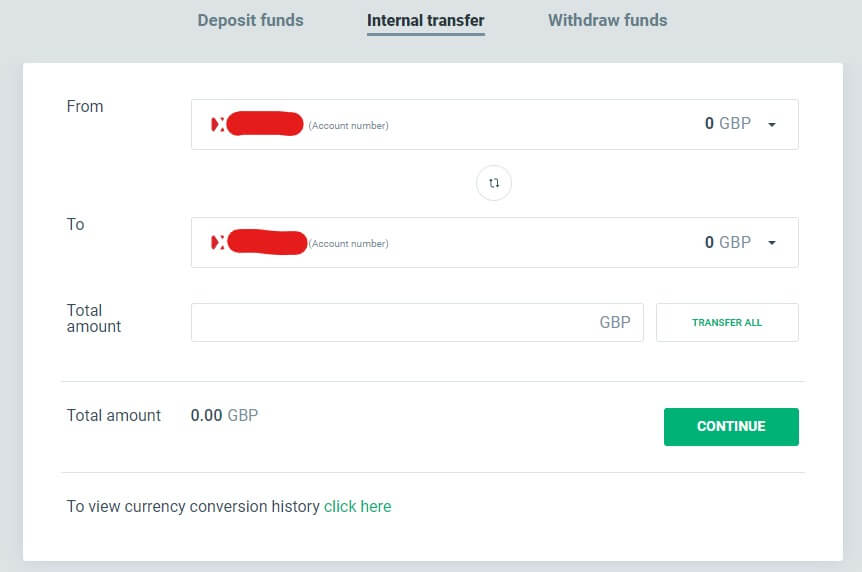
Foaia de parcurs pentru începători: succes pas cu pas cu XTB
Începeți călătoria dvs. de tranzacționare pe XTB ca începător este simplu și bine susținut. XTB oferă o platformă ușor de utilizat, care este ușor de navigat, chiar și pentru cei începători în tranzacționare. Platforma oferă resurse educaționale extinse, inclusiv tutoriale, seminarii web și articole, pentru a vă ajuta să înțelegeți elementele fundamentale ale tranzacționării. Puteți începe prin a utiliza un cont demo pentru a vă exersa și a vă familiariza cu mediul de tranzacționare fără niciun risc financiar. Interfața intuitivă a XTB vă permite să accesați datele pieței în timp real, să analizați tendințele și să executați tranzacții cu încredere. Cu asistența dedicată pentru clienți disponibilă, începătorii pot primi îndrumări și răspunsuri la orice întrebări, asigurând un început lin și informat al tranzacționării pe XTB.


